Page 1
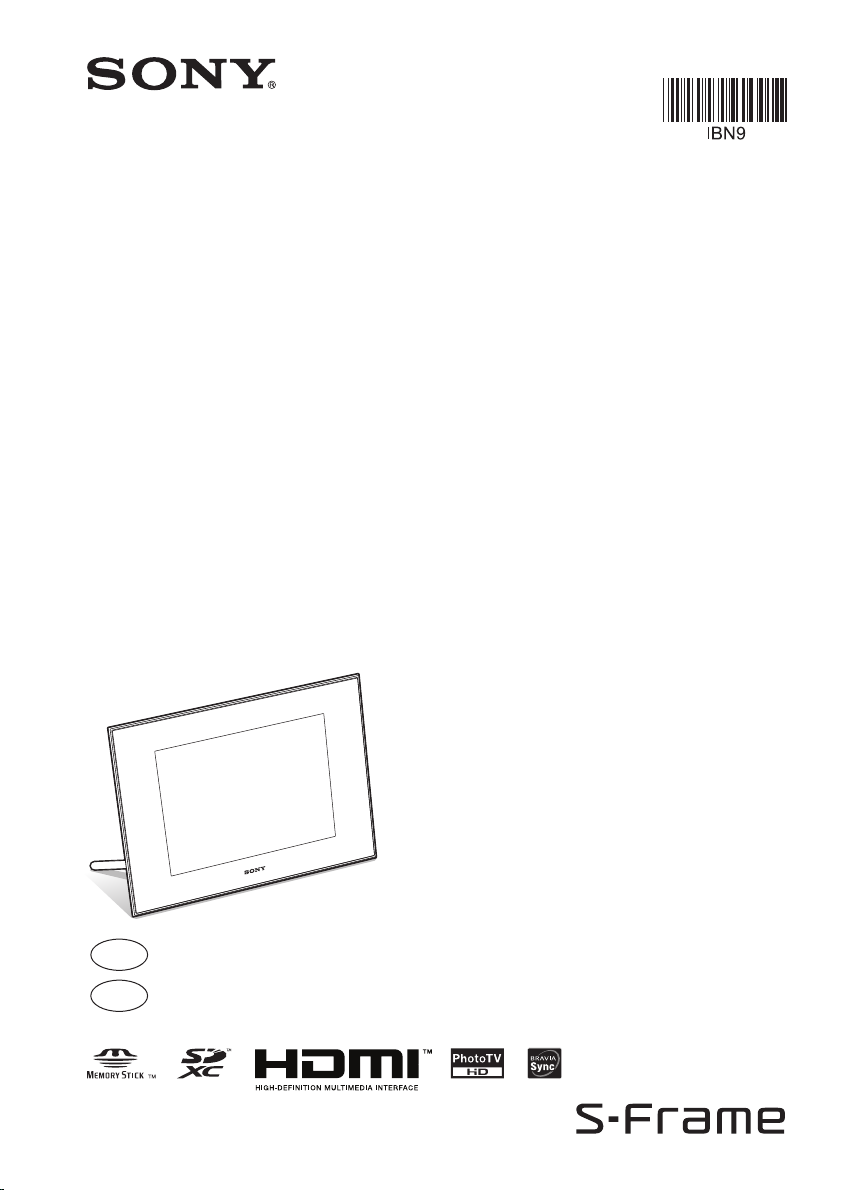
Digitální
foto rámeček
Digitálny
fotografický
rámik
DPF-XR100/VR100
4-259-436-11 (1)
Návod k obsluze
CZ
SK
Návod na použitie
© 2010 Sony Corporation
Page 2
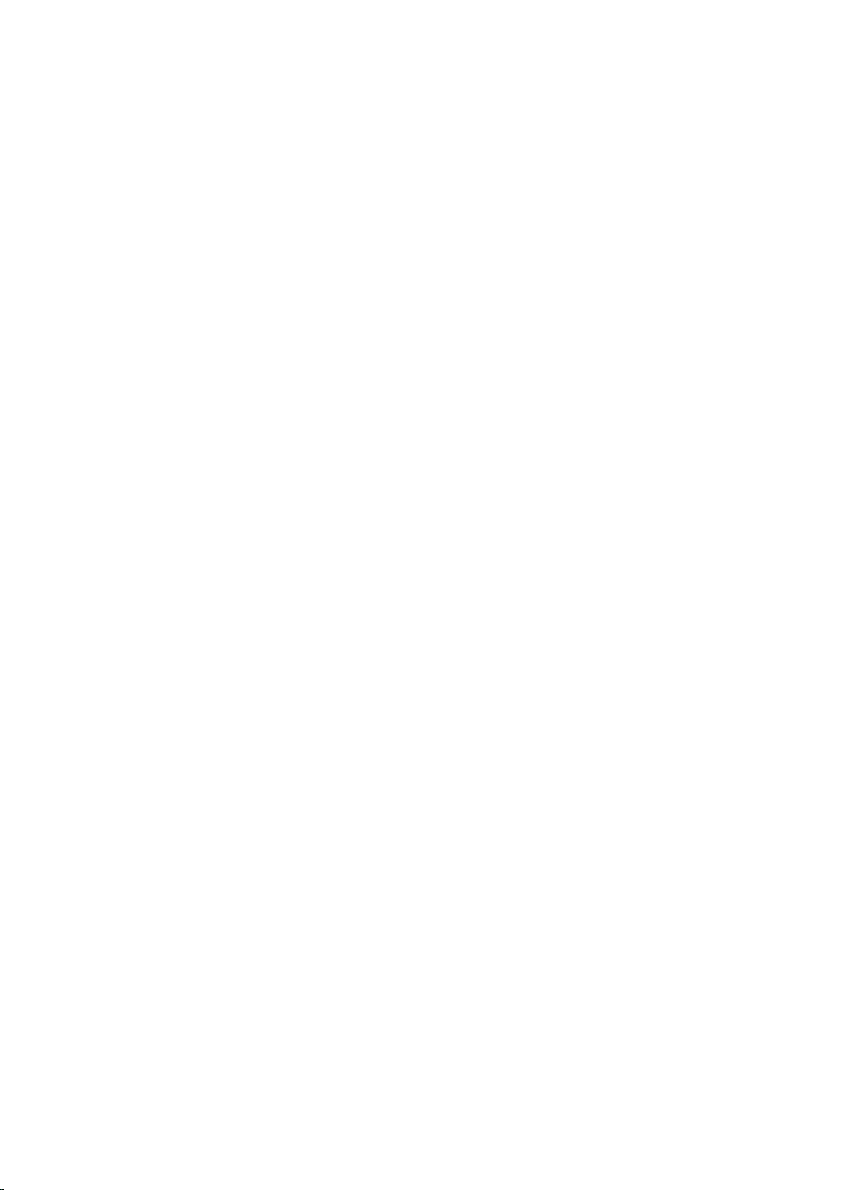
Page 3
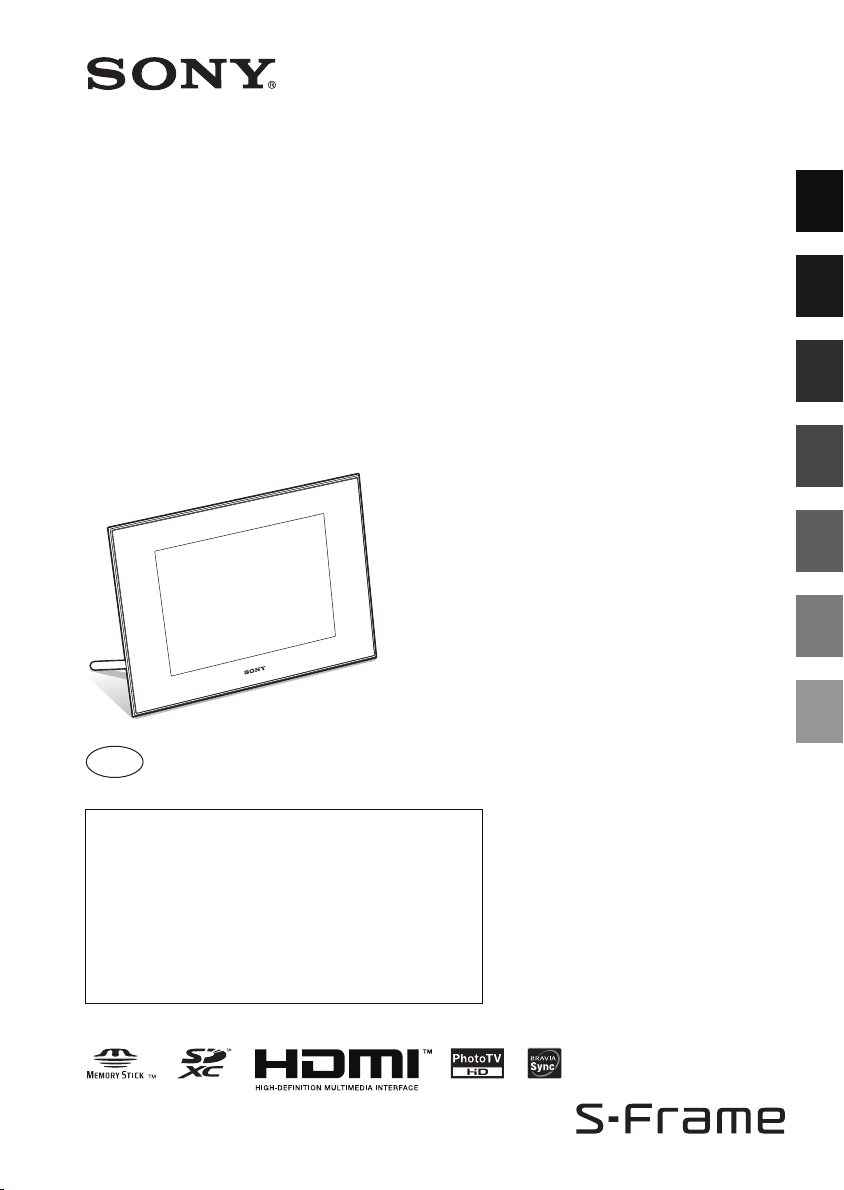
4-259-436-11 (1)
CZ
Před zapnutím přístroje
Digitální
Základní ovládání
foto rámeček
Rozšířené možnosti ovládání
DPF-XR100/VR100
Použití s počítačem
Chybová hlášení
Odstraňování problémů
Další informace
Návod k obsluze
Před použitím přístroje si pozorně přečtěte tento návod k obsluze a uschovejte jej pro budoucí použití.
Záznam uživatele
Číslo modelu a výrobní číslo je uvedeno na zadní straně
přístroje.
Výrobní číslo si poznamenejte do níže uvedeného řádku. Tyto
údaje sdělte prodejci Sony vždy, když se na něj budete obracet
s dotazem týkajícím se tohoto výrobku.
Číslo modelu: DPF-XR100/VR100
Výrobní číslo:
___________________________
© 2010 Sony Corporation
Page 4
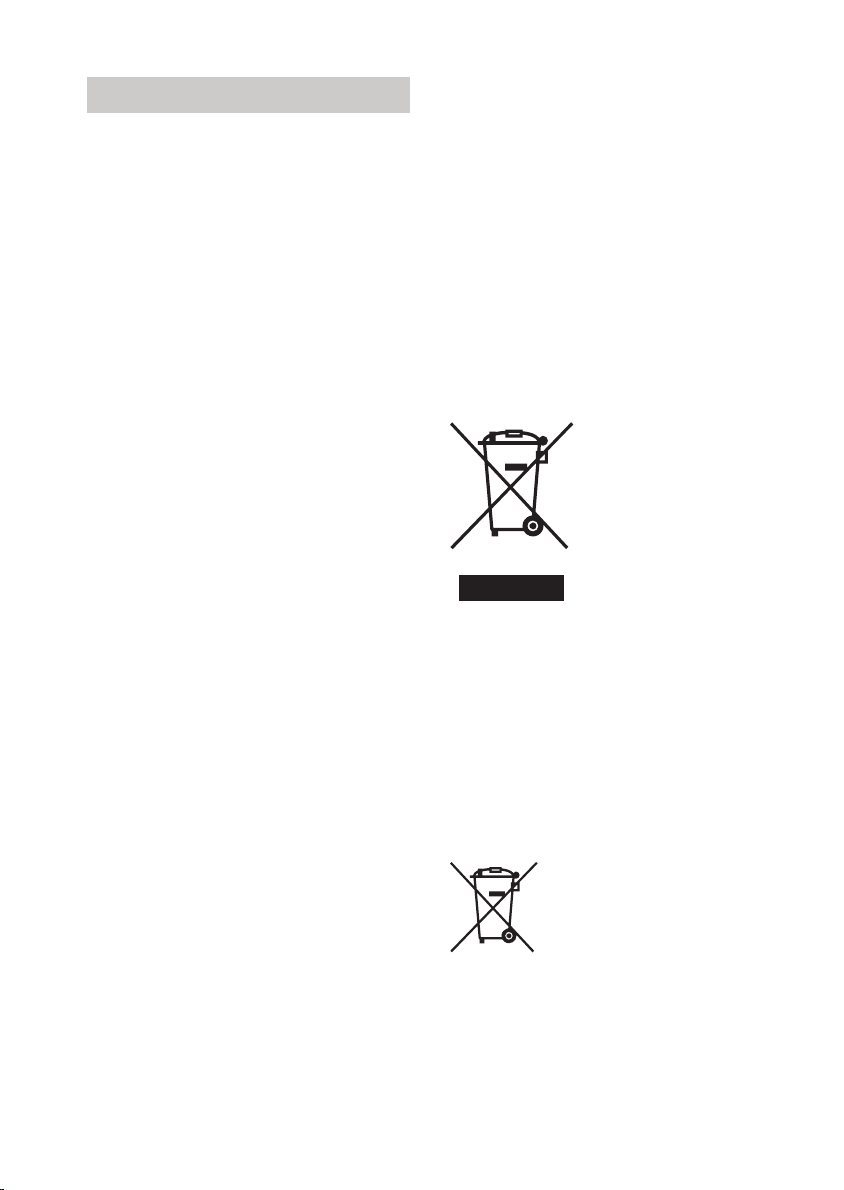
UPOZORNĚNÍ
Abyste předešli nebezpečí vzniku
požáru nebo úrazu elektrickým
proudem, nevystavujte tento přístroj
dešti ani vlhkosti.
DŮLEŽITÉ
BEZPEČNOTSTNÍ
POKYNY
-UCHOVEJTE PRO
POZDĚJŠÍ POUŽITÍ
NEBEZPEČÍ
ABYSTE SNÍŽILI NEBEZPEČÍ
VZNIKU POŽÁRU NEBO
ÚRAZU ELEKTRICKÝM
PROUDEM, PEČLIVĚ
DODRŽUJTE TYTO POKYNY
Pokud tvar zástrčky neodpovídá síťové
zásuvce, použijte doplňkový zástrčkový
adaptér vhodného typu pro vaši síťovou
zásuvku.
Nevystavujte baterie nadměrnému
teplu, jako například přímému
slunečnímu světlu, ohni atd.
UPOZORNĚNÍ
Baterii vyměňujte pouze za určený
typ. V opačném případě může dojít ke
vzniku požáru nebo zranění.
Při likvidaci starých baterií postupujte
v souladu s pokyny.
Pro zákazníky v Evropě
Testy prokázaly, že tento přístroj odpovídá omezením
stanoveným směrnicí EMC pro používání
propojovacích kabelů, které jsou kratší než 3 metry.
Pozor
Elektromagnetická pole určitých frekvencí mohou
ovlivňovat obraz digitálního fotorámečku.
Upozornění
Pokud statická elektřina nebo elektromagnetismus
způsobí přerušení (selhání) probíhajícího přenosu dat,
restartujte aplikaci nebo odpojte komunikační kabel
(USB a podobně) a pak jej opět připojte.
Likvidace starých elektrických
a elektronických zařízení (platí v zemích
Evropské unie a v dalších evropských
zemích se systémy tříděného odpadu)
Tento symbol na výrobku nebo
na jeho obalu znamená,
že s tímto výrobkem nesmí být
zacházeno jako s běžným
domovním odpadem. Místo toho
je třeba tento výrobek odnést na
příslušné sběrné místo, kde bude
provedena recyklace takového
elektrického a elektronického
zařízení. Zajištěním správné
likvidace výrobku předejdete
možným negativním vlivům
na životní prostředí a lidské zdraví, které se mohou
v opačném případě projevit jako důsledek nesprávné
manipulace při likvidaci tohoto výrobku. Recyklace
materiálů přispívá k ochraně přírodních zdrojů.
Se žádostí o podrobnější informace o recyklaci tohoto
výrobku se prosím obracejte na místní úřady, místní
služby pro sběr domovního odpadu nebo na obchod,
kde jste výrobek zakoupili.
Likvidace starých baterií (platí
v zemích Evropské unie a v dalších
evropských zemích se systémy
tříděného odpadu)
Tento symbol na baterii nebo na jejím
obalu znamená, že s baterií nesmí být
zacházeno jako s běžným domovním
odpadem. U některých baterií může být
tento symbol doplněn chemickými
symboly. Chemické symboly pro rtuť
(Hg) nebo olovo (Pb) jsou uvedeny
vpřípadě, že baterie obsahuje více než 0,0005 % rtuti
nebo 0,004 % olova. Zajištěním správné likvidace
baterií předejdete možným negativním vlivům na
životní prostředí a lidské zdraví, které se mohou
v opačném případě projevit jako důsledek nesprávné
manipulace při likvidaci baterie. Recyklace materiálů
přispívá k ochraně přírodních zdrojů. U výrobků,
2
CZ
Page 5
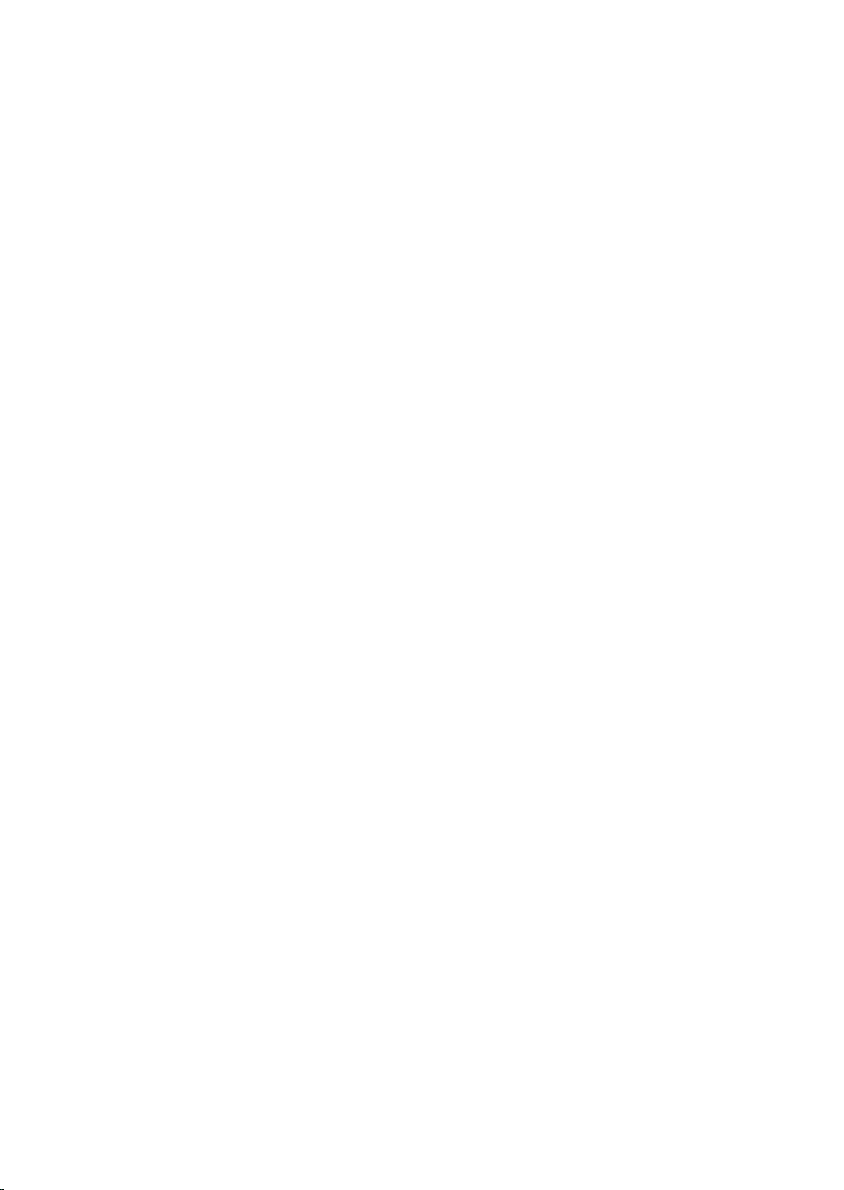
které vyžadují z důvodu bezpečnosti, výkonu nebo
zachování dat trvalé připojení k vestavěné baterii,
by taková baterie měla být vyměňována pouze
kvalifikovaným servisním technikem. Pro zajištění
správné likvidace baterie odneste výrobek na konci jeho
životnosti na příslušné sběrné místo, kde bude
provedena recyklace takového elektrického
a elektronického zařízení. U všech ostatních baterií
si prosím přečtěte informace v části, která popisuje
bezpečný postup pro vyjmutí baterie z výrobku.
Odneste baterii na příslušné sběrné místo zabývající
se recyklací starých baterií.
Se žádostí o podrobnější informace o recyklaci tohoto
výrobku nebo baterie se prosím obracejte na místní
úřady, místní služby pro sběr domovního odpadu
nebo na obchod, kde jste výrobek zakoupili.
Poznámka pro zákazníky v zemích
uplatňujících směrnice EU
Výrobcem tohoto výrobku je společnost Sony
Corporation, 1-7-1 Konan, Minato-ku, Tokio, 108-0075
Japonsko. Autorizovaným zástupcem pro
elektromagnetickou kompatibilitu (EMC) a bezpečnost
výrobku je společnost Sony Deutschland GmbH,
Hedelfinger Strasse 61, 70327 Stuttgart, Německo.
Vpřípadě jakýchkoliv záležitostí týkajících se opravy
nebo záruky se prosím obraťte na kontaktní adresy
uvedené v samostatné servisní nebo záruční
dokumentaci.
3
CZ
Page 6
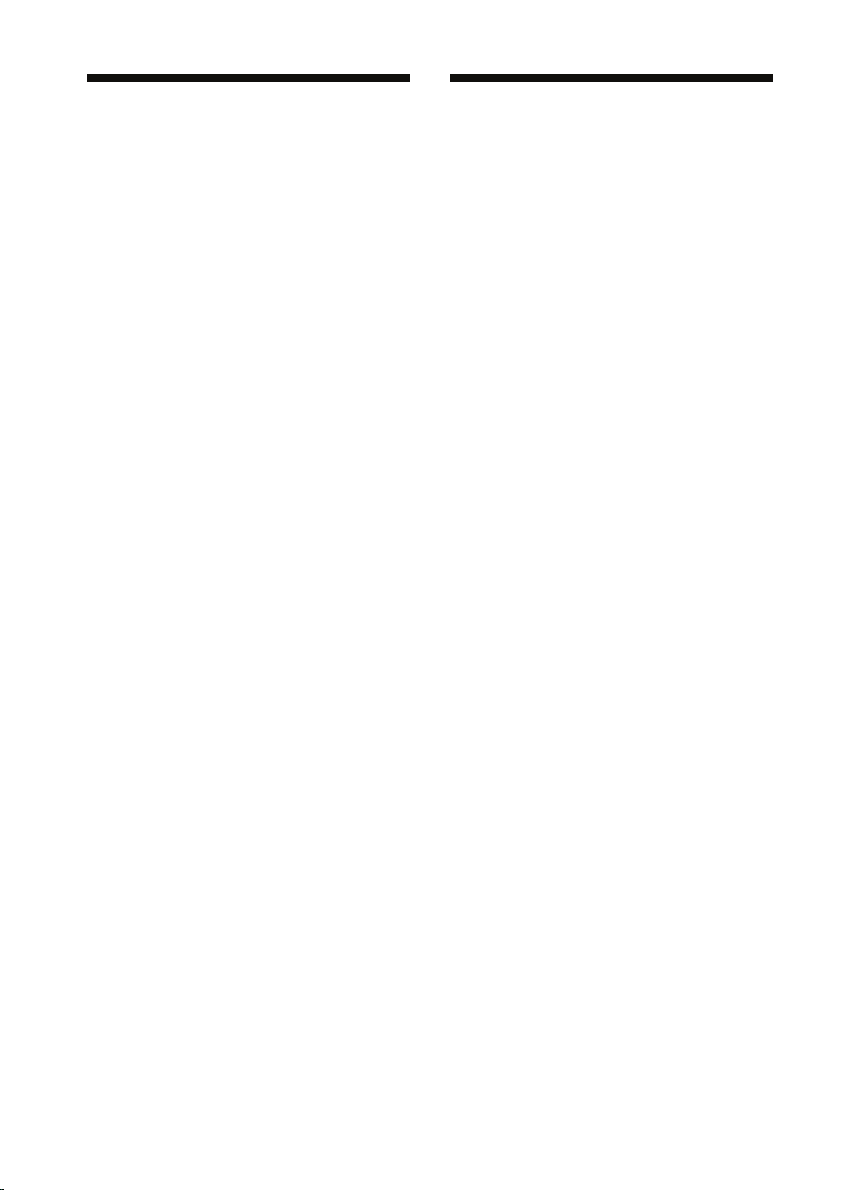
Poznámka pro uživatele
Před použitím si prosím
Program © 2010 Sony Corporation
Dokumentace © 2010 Sony Corporation
Všechna práva vyhrazena. Tento návod a v něm
popsaný software a jeho části nesmí být bez
písemného souhlasu společnosti Sony Corporation
kopírován, překládán nebo redukován do jakékoliv
strojem čitelné podoby.
SPOLEČNOST SONY CORPORATION NERUČÍ
ZA ŽÁDNÉ NÁHODNÉ, NÁSLEDNÉ NEBO
ZVLÁŠTNÍ ŠKODY VYCHÁZEJÍCÍ
Z PROTIPRÁVNÍHO JEDNÁNÍ, SMLOUVY
NEBO JINÉ SKUTEČNOSTI, KTERÉ VZNIKLY
NA ZÁKLADĚ TOHOTO NÁVODU, SOFTWARU
NEBO JINÝCH V NICH UVEDENÝCH
INFORMACÍ NEBO V SOUVISLOSTI S NIMI
NEBO JEJICH POUŽITÍM.
Společnost Sony Corporation si vyhrazuje právo
kdykoli provádět v tomto návodu k obsluze nebo
vněm obsažených informacích změny bez
předchozího upozornění.
Software popsaný v tomto návodu může také
podléhat podmínkám samostatné licenční dohody.
Konstrukční údaje, jako například ukázkové snímky,
které jsou součástí softwaru, nesmí být upravovány
nebo kopírovány pro jiné než osobní použití.
Autorský zákon zakazuje neoprávněné kopírování
tohoto softwaru.
Upozorňujeme, že kopírování nebo úpravy cizích
portrétů nebo děl chráněných autorským zákonem
mohou být porušením práv, která jsou vyhrazena
pro držitele autorských práv.
přečtěte
Poznámky k přehrávání
Síťový adaptér připojte do síťové zásuvky, která je
snadno přístupná. V případě jakýchkoliv potíží se
síťovým adaptérem jej okamžitě odpojte ze síťové
zásuvky.
Poznámky k autorským právům
Kopírování, úpravy nebo tisk CD, TV programů,
materiálů chráněných autorskými právy, jako
například fotografií nebo publikací nebo jiných
materiálů kromě vašich vlastních záznamů nebo
autorských děl, je omezen jen na soukromé použití
nebo použití v domácnosti. Pokud nejste vlastníky
autorských práv nebo nemáte svolení vlastníka
autorských práv ke kopírování těchto materiálů, může
být použití těchto materiálů nad výše uvedený rámec
porušením autorského zákona a vlastník autorských
práv může požadovat náhradu škody.
Při zobrazování snímků tímto fotorámečkem
neporušujte ustanovení autorského zákona. Použití
nebo úprava portrétu osoby bez jejího souhlasu může
být porušením jejích práv.
Na některých předváděcích akcích, vystoupeních
nebo výstavách je fotografování zakázáno.
Žádná záruka na zaznamenaný obsah
Sony neručí za náhodné nebo následné škody, ani za
ztrátu uložených dat způsobenou použitím nebo
poruchou digitálního fotorámečku nebo paměťové karty.
Doporučení ohledně zálohování
Doporučujeme ukládat záložní kopie dat, čímž se
omezí riziko ztráty dat v důsledku nechtěné operace
nebo poruchy digitálního fotorámečku.
Poznámky k LCD obrazovce
•Netlačte na povrch LCD obrazovky. Mohlo by dojít
k odbarvení povrchu obrazovky, což by mohlo mít
za následek poruchu její funkce.
•Při dlouhodobém vystavování LCD obrazovky
přímému slunci může docházet k poruchám funkce.
•Při výrobě LCD obrazovky se používá vysoce
přesných technologických postupů, takže více než
99,99 % obrazových bodů (pixelů) je funkčních pro
efektivní použití. Může se však stát, že se na LCD
obrazovce budou trvale zobrazovat malé černé
skvrny anebo jasné body (bílé, červené, modré nebo
zelené barvy). Tyto body vznikají při normálním
výrobním procesu, přičemž nijak neovlivňují obraz.
• Na chladném místě může na LCD obrazovce
docházet k zobrazování stopy snímku. Nejedná se
však o závadu.
4
CZ
Page 7
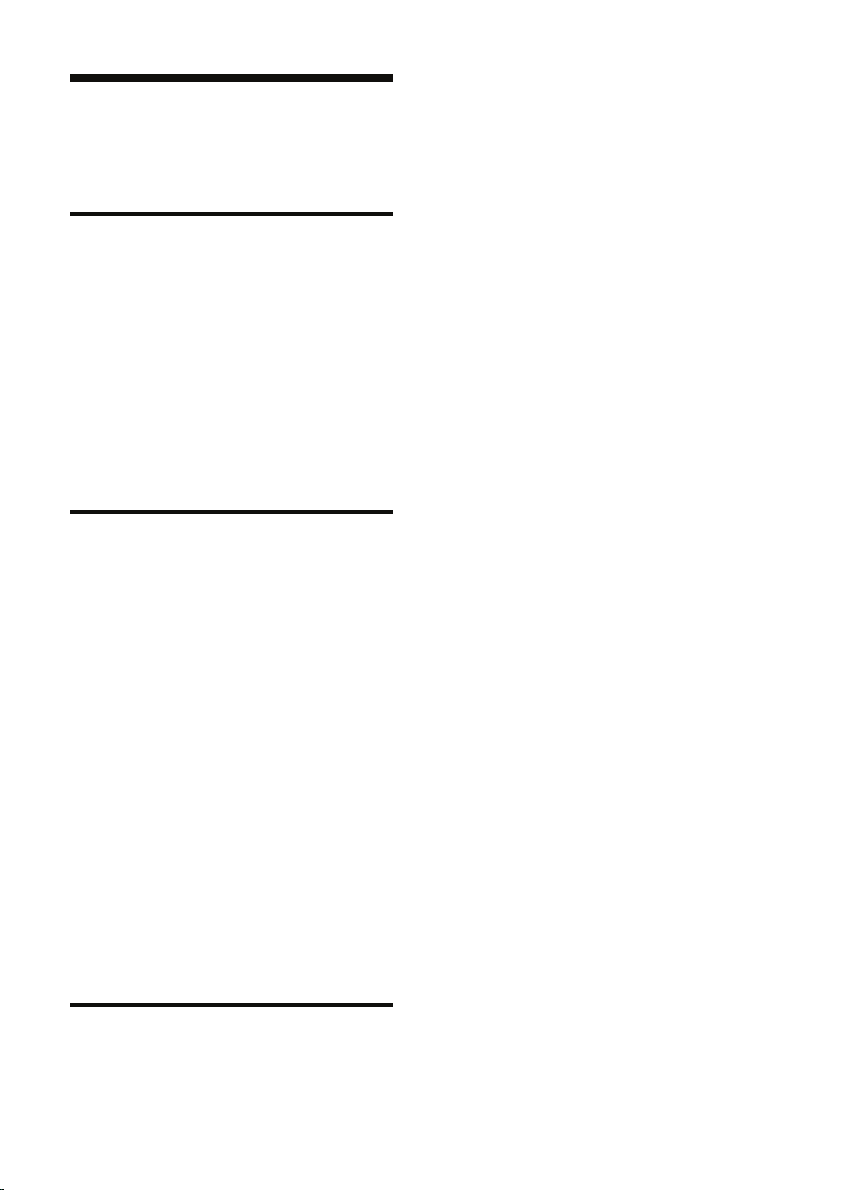
Obsah
Před použitím si prosím přečtěte ....4
Před zapnutím přístroje
Různé možnosti použití
fotorámečku ...................................7
Funkce ............................................8
Kontrola dodaných položek ..........11
Popis částí ....................................12
x Digitální fotorámeček ................12
x Dálkový ovladač ........................13
Základní ovládání
Příprava dálkového ovladače ........14
Nastavení stojanu .........................15
Zavěšení fotorámečku na stěnu .......16
Zapnutí fotorámečku .....................17
Nastavení aktuálního času ............19
Vložení paměťové karty .................20
Změna zobrazení ...........................21
Zobrazení prezentace ....................22
Režim Clock and Calendar
(Zobrazení hodin a kalendáře) .........24
Zobrazení jednoho snímku ............25
Zobrazení náhledů snímků ............27
Přehrávání video souboru .............27
Rozšířené možnosti ovládání
Přehrávání prezentace ..................29
Změna nastavení prezentace ...........29
Přehrávání prezentace
s hudbou na pozadí ......................32
Import hudebního souboru ............ 32
Výběr hudebního souboru
pro přehrávání ................................ 32
Přehrávání hudby na pozadí
během prezentace .......................... 33
Režim obnovení ............................34
Servisní režim ...............................34
Aktivace servisního režimu ............. 34
Inicializace systému .......................35
Import snímků z paměťové
karty do vnitřní paměti ..................36
Výběr zařízení pro přehrávání ..........38
Export snímků z vnitřní paměti
na paměťovou kartu ......................38
Smazání snímku ...........................40
Nastavení značky pro snímky ..........41
Třídění snímků ..............................43
Nastavení velikosti
a orientace snímku .......................44
Zvětšení/zmenšení snímku ............. 44
Otočení snímku .............................. 44
Změna nastavení funkce
automatického zapnutí/vypnutí .......45
Použití budíku ...............................47
Změna nastavení ...........................48
Postup pro nastavení ..................... 48
Položky pro nastavení .................... 50
Připojení k HDTV
(pouze DPF-XR100) ................53
Připojení k HDTV ........................... 53
Ovládání externího zařízení
připojeného k fotorámečku ...........55
5
CZ
Page 8
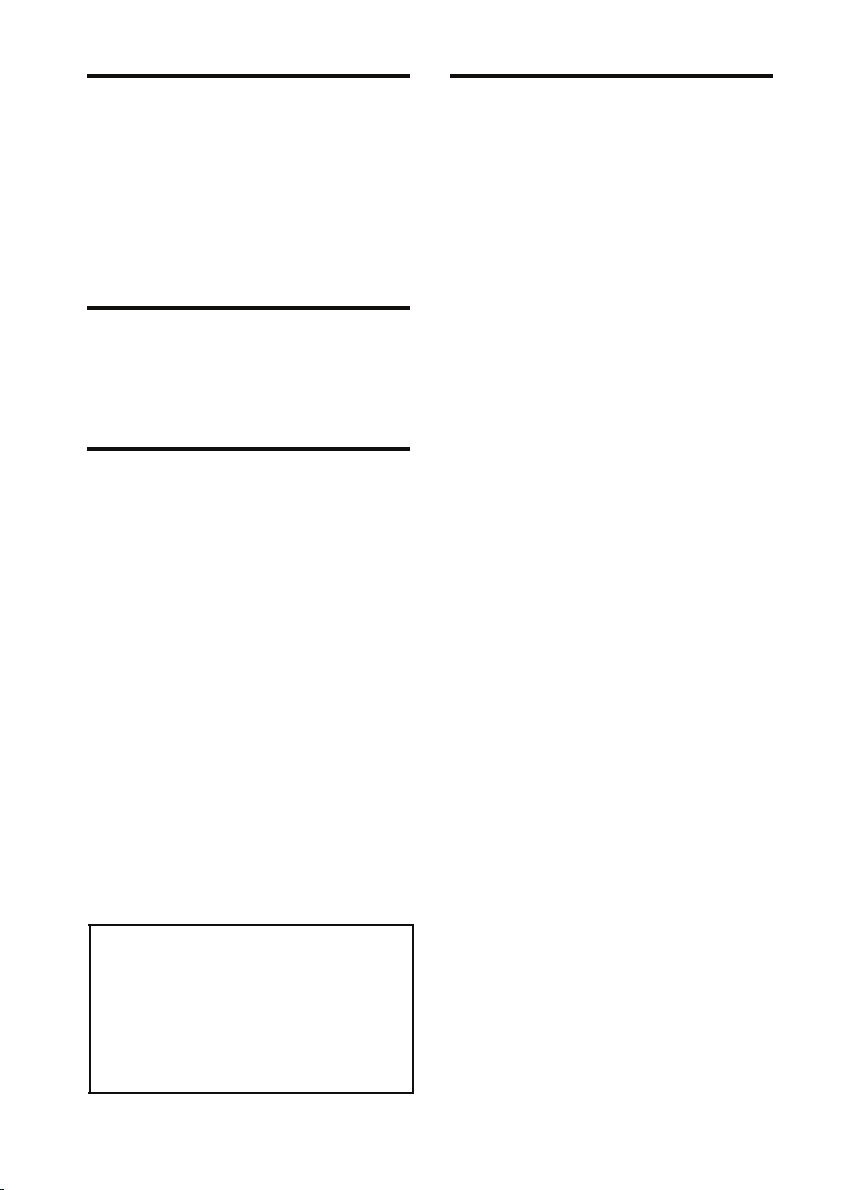
Použití s počítačem
Další informace
Připojení k počítači .......................57
Systémové požadavky .................... 57
Připojení k počítači
pro výměnu snímků ....................... 57
Odpojení od počítače ..................... 58
Chybová hlášení
Pokud se objeví
chybové hlášení ............................59
Odstraňování problémů
Pokud se objeví problém ..............61
Bezpečnostní upozornění ..............66
Umístění .........................................66
Čištění ............................................66
Omezení kopírování ........................66
Likvidace fotorámečku ....................66
Poznámky k paměťovým
kartám .....................................67
„Memory Stick“ ..............................67
SD Card (Paměťová karta SD) ........68
xD-Picture Card
(Paměťová karta
xD-Picture Card) ............................68
CompactFlash (Paměťová
karta CompactFlash)
(pouze DPF-XR100) .......................68
Poznámky k používání
paměťové karty ...............................69
Technické údaje ............................70
Obchodní značky
a autorská práva .............................72
Rejstřík .........................................74
Vyobrazení a ukázky obrazovek
použité v tomto návodu k obsluze
Pro účely vyobrazení a ukázky obrazovek
se v tomto návodu k obsluze používá model
DPF-XR100, pokud není uvedeno jinak.
Vyobrazení a ukázky obrazovek použité v tomto
návodu k obsluze nemusí zcela odpovídat
skutečnému zobrazení na fotorámečku.
CZ
6
Page 9
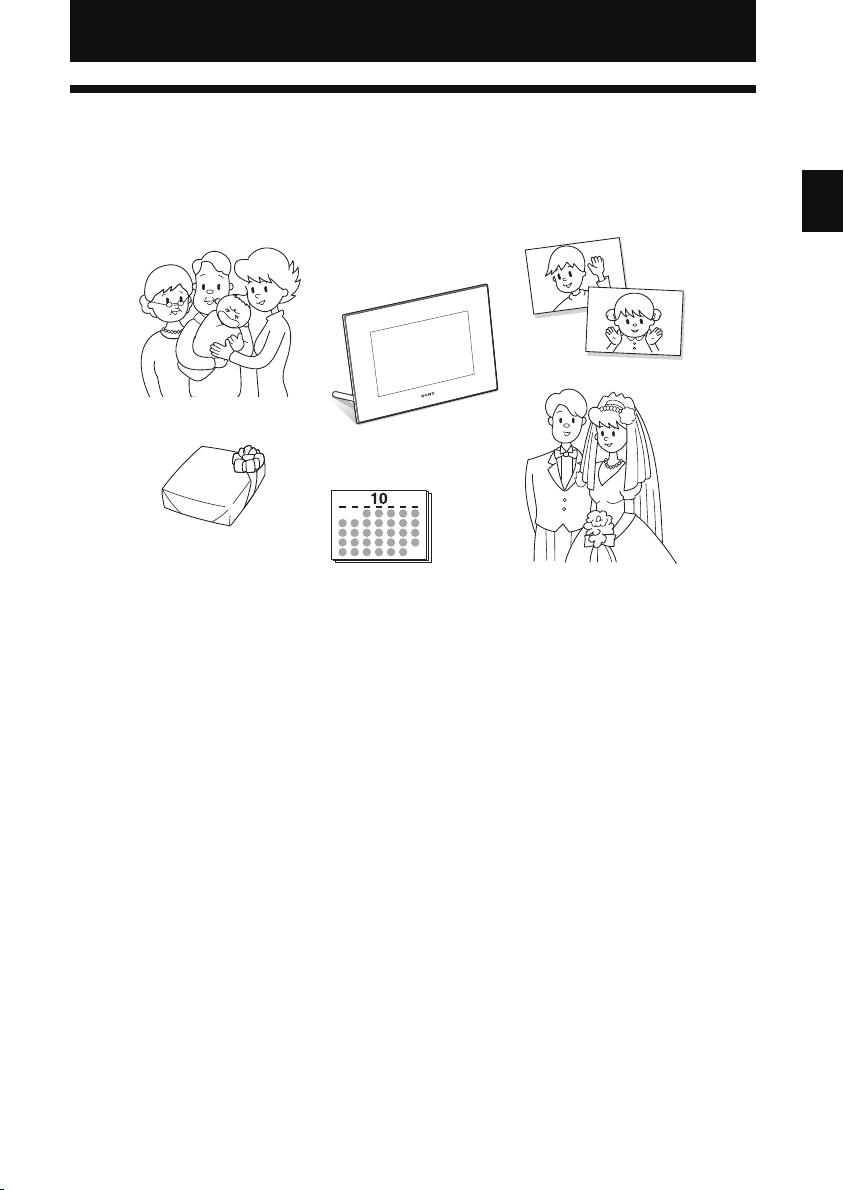
Před zapnutím přístroje
Různé možnosti použití fotorámečku
Sony DPF-XR100/VR100 je digitální fotorámeček pro snadné zobrazování snímků pořízených
digitálním fotoaparátem nebo jiným zařízením bez použití počítače.
Před zapnutím přístroje
7
CZ
Page 10
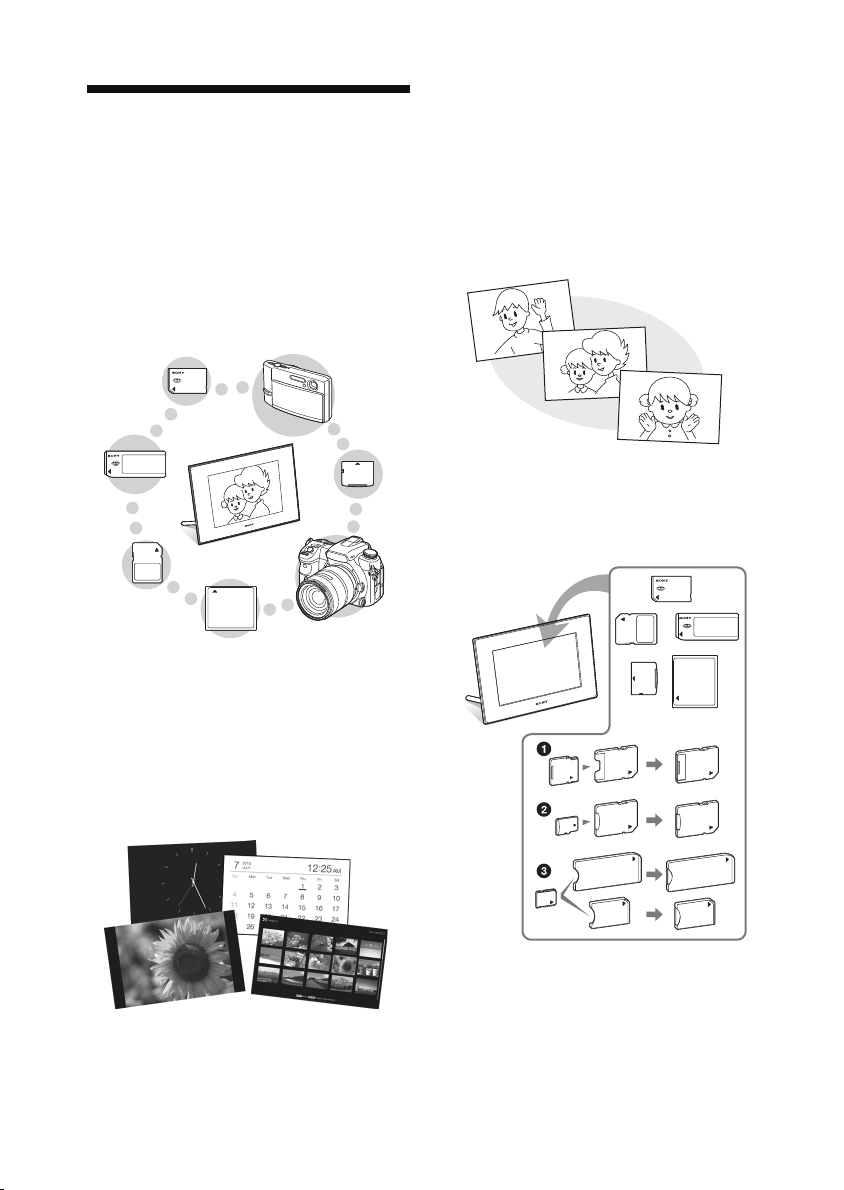
Funkce
x Podpora různých paměťových karet *
Podporuje různé paměťové karty a další
zařízení, jako například paměťové karty
„Memory Stick“, CompactFlash, SD,
xD-Picture Card a USB paměť. Pouhým
vložením paměťové karty vyjmuté
z digitálního fotoaparátu si můžete ihned
prohlížet snímky (strany 20, 67).
x Různé styly prezentace snímků
Zobrazené snímky se mohou automaticky
měnit, jako byste obraceli stránky
ve fotoalbu. Můžete vybírat z různých stylů
prezentace včetně zobrazení hodin nebo
kalendáře. Můžete také změnit nastavení
přehrávání, jako například pořadí snímků
připřehrávání (strana 29).
x Import snímků do vnitřní paměti
Můžete importovat a uložit snímky
do vnitřní paměti (strana 36).
x Různé režimy zobrazení snímků
Můžete používat různé režimy zobrazení
snímků, jako například režim Slideshow
(Zobrazení prezentace), Clock and calendar
(Zobrazení hodin a kalendáře), Single view
(Zobrazení jednoho snímku) a Index
(Zobrazení náhledů snímků) (strana 21).
CZ
8
*Při použití paměťové karty miniSD/
miniSDHC 1, microSD/microSDHC 2
nebo „Memory Stick Micro” media 3 ji
vložte do vhodného adaptéru.
Page 11
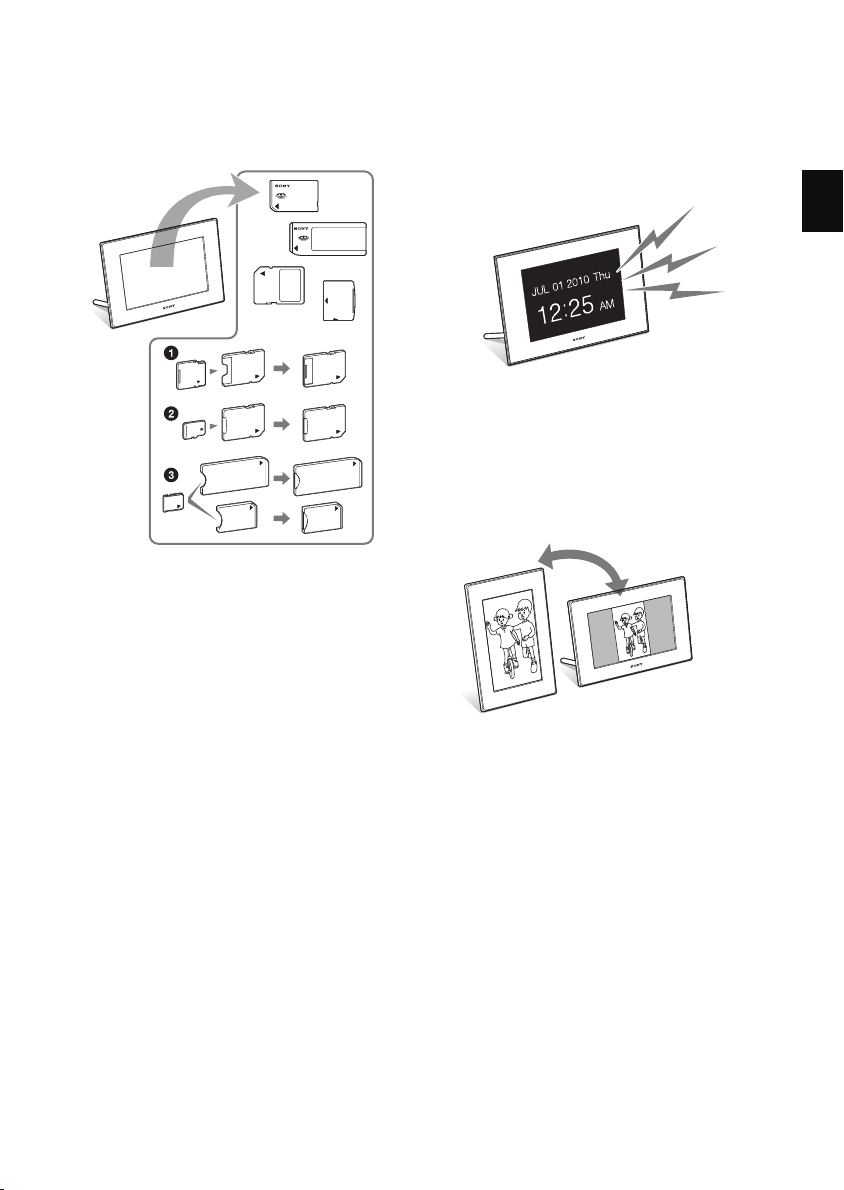
x Export snímků
Snímky uložené ve vnitřní paměti můžete
exportovat na paměťovou kartu (strana 38).
*Při použití paměťové karty miniSD/
miniSDHC 1, microSD/microSDHC 2
nebo „Memory Stick Micro” media 3 ji
vložte do vhodného adaptéru.
x Funkce budíku
Při dosažení nastaveného času
v požadovaném dnu týdne budete
upozorněni pomocí zvukového signálu
a obrazovky budíku (strana 47).
Před zapnutím přístroje
x Automatické otáčení snímků
Fotorámeček dokáže snímky automaticky
otáčet do správné polohy. Snímky jsou také
automaticky otáčeny, je-li fotorámeček
postaven v poloze na výšku nebo na šířku
(strana 15).
x Přehrávání video souborů/přehrávání
snímků spolu s hudbou na pozadí
(BGM)
Můžete přehrávat video soubor
zaznamenaný pomocí vašeho digitálního
fotoaparátu nebo během zobrazování snímků
přehrávat hudbu na pozadí (strany 27, 32).
x Funkce třídění
Můžete třídit snímky podle události, složky,
orientace, značky a typu (video soubory/
fotografie) (strana 43).
x Připojení k televizoru s vysokým
rozlišením pro zobrazování snímků
na velké obrazovce spolu s hudbou
na pozadí (pouze DPF-XR100)
Pomocí konektoru HDMI OUT (Výstup
HDMI) na fotorámečku můžete snímky
uložené na paměťové kartě, externím
zařízení nebo ve vnitřní paměti zobrazit
na velké obrazovce a přehrávat je společně
s hudbou na pozadí (strana 53).
9
CZ
Page 12
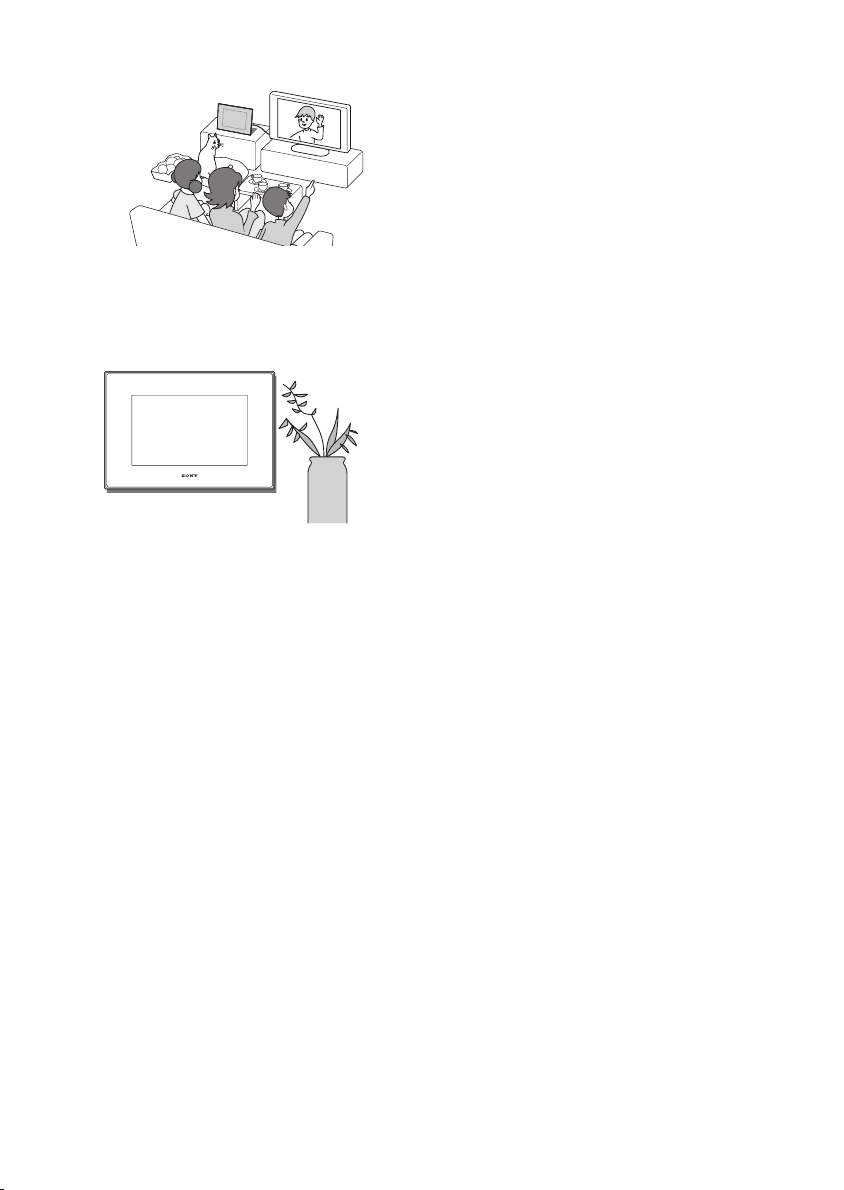
x Zavěšení na stěnu
Fotorámeček můžete zavěsit na stěnu
(V dodaném návodu k obsluze, „Stojan –
Zavěšení fotorámečku na stěnu“).
10
CZ
Page 13
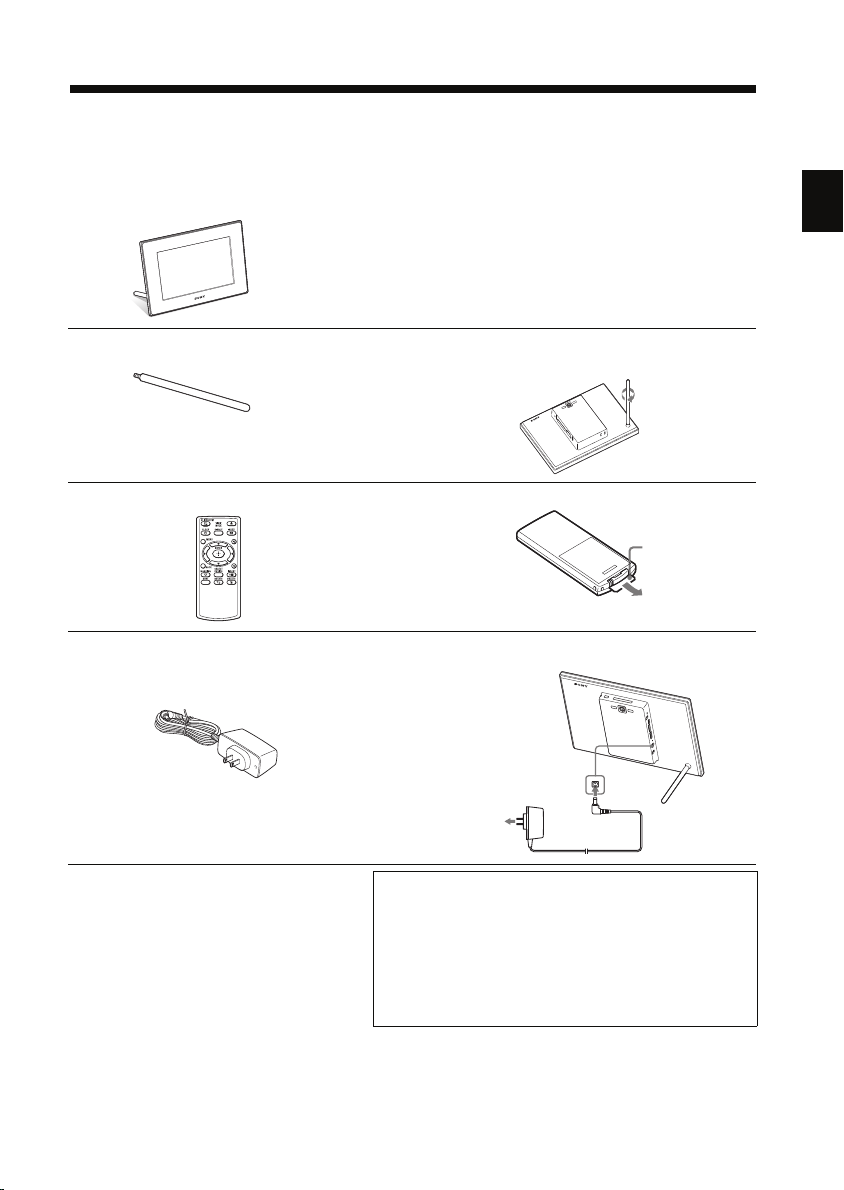
Kontrola dodaných položek
Zkontrolujte, zda balení obsahuje následující položky:
Digitální fotorámeček (1)
Před zapnutím přístroje
Stojan (1)
Dálkový ovladač (1)
Síťový adaptér (1)
Držák pro zavěšení přístroje
na stěnu (1)
Šrouby (4)
Návod k obsluze (tato příručka) (1)
Příručka k Digitálnímu fotorámečku (1)
Záruka (1)
(V některých regionech není záruka
přiložena.)
Upevnění k závitovému otvoru
(strana 15)
,
Odstranění ochranné fólie (strana 14)
,
Připojení ke zdroji napájení (strana 17)
,
Dodaný disk CD-ROM obsahuje tento návod
k obsluze, který podrobně popisuje ovládání
a nastavení digitálního fotorámečku. Pro zobrazení
návodu k obsluze vložte disk CD-ROM do počítače
a poklepejte na příslušnou ikonu. (Pro zobrazení
návodu k obsluze je vyžadována aplikace Adobe
Acrobat Reader. )
11
CZ
Page 14
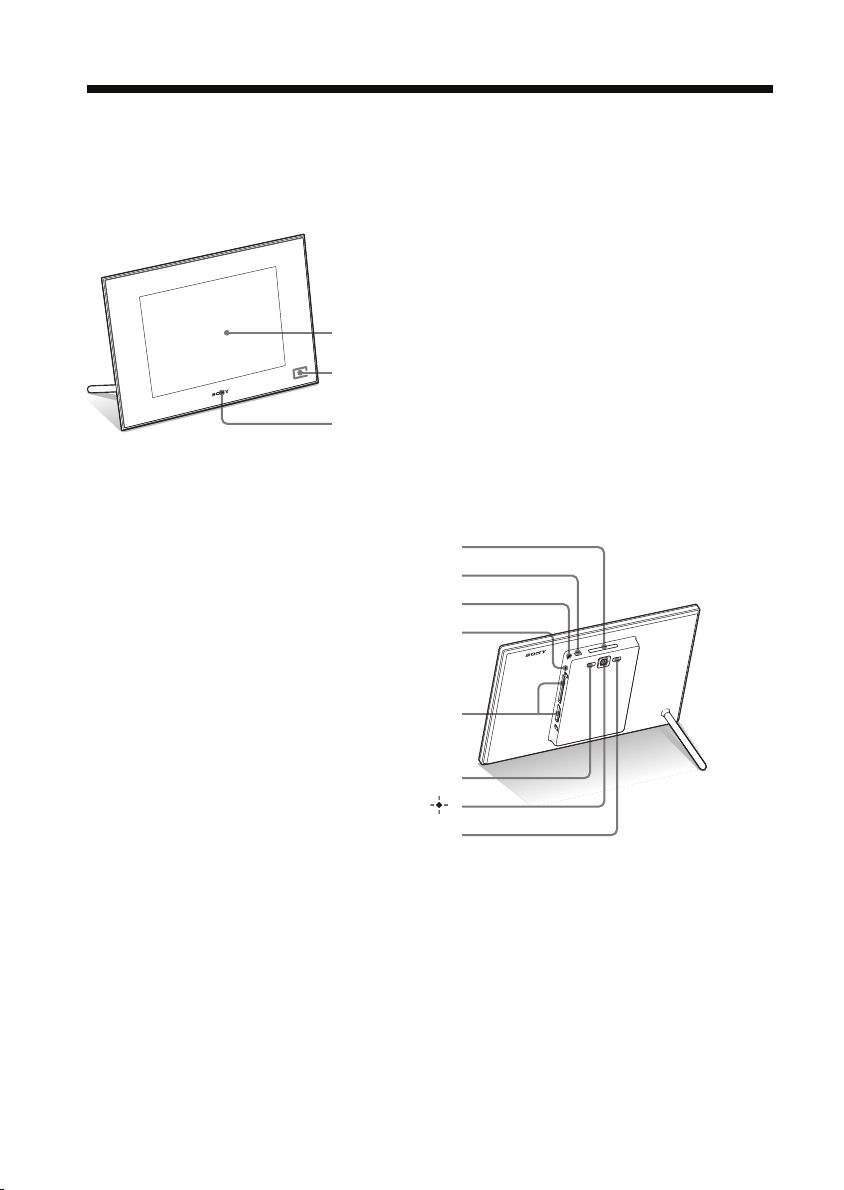
Popis částí
LCD obrazovka
Senzor dálkového ovládání
Logo Sony (strana 17)
Tlačítko VIEW MODE (Režim zobrazení) (strana 21)
Tlačítko 1 (zapnutí/pohotovostní režim)
Indikátor pohotovostního režimu
Indikátor přístupu
Slot pro paměťové karty (strana 20)
Tlačítko MENU (Nabídka)
Směrová tlačítka (
B
/b/v/
V
), tlačítko ENTER (Potvrzení) ( )
Tlačítko BACK (Zpět)
x Digitální fotorámeček
Pohled zepředu
Pohled zezadu
12
CZ
Page 15
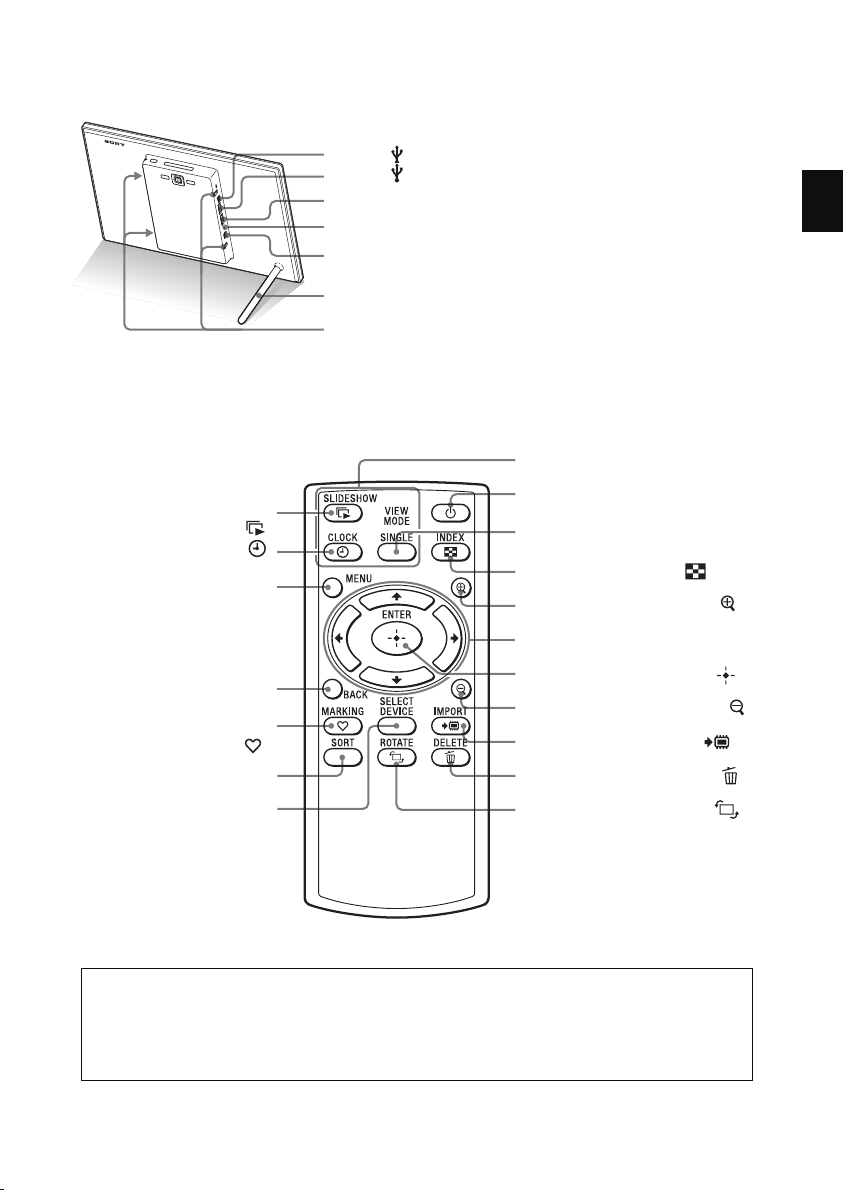
x Dálkový ovladač
Konektor USB Mini-B (strana 57)
Konektor USB A (strana 55)
Konektor HDMI OUT (Výstup HDMI) (strana 53) (pouze DPF-XR100)
Tlačítko RESET (strana 65)
Konektor DC IN 9V
Stojan
Otvory pro zavěšení přístroje na stěnu
Tlačítko SLIDE-SHOW
(Prezentace) ( )
Tlačítko CLOCK (Hodiny) ( )
Tlačítko MENU (Nabídka)
Tlačítko BACK (Zpět)
Tlačítko MARKING (Označení)
()
Tlačítko SORT (Třídění)
Tlačítko SELECT DEVICE
(Výběr zařízení)
Tlačítka VIEW MODE
(Režim zobrazení)
Tlačítko 1
(zapnutí/pohotovostní režim)
Tlačítko SINGLE (Jeden snímek)
Tlačítko INDEX (Index) ( )
Tlačítko pro zvětšení snímku ( )
Směrová tlačítka (B/b/v/V)
Tlačítko ENTER (Potvrzení) ( )
Tlačítko pro zmenšení snímku ( )
Tlačítko IMPORT (Import) ( )
Tlačítko DELETE (Smazání) ( )
Tlačítko ROTATE (Otočení) ( )
Poznámky k postupům v tomto návodu
Postupy v tomto návodu jsou popsány s použitím dálkového ovladače.
Odlišný způsob ovládání, jako například provedení operace pomocí tlačítek na dálkovém
ovladači i tlačítek na fotorámečku, je vysvětlen jako rada.
Před zapnutím přístroje
13
CZ
Page 16
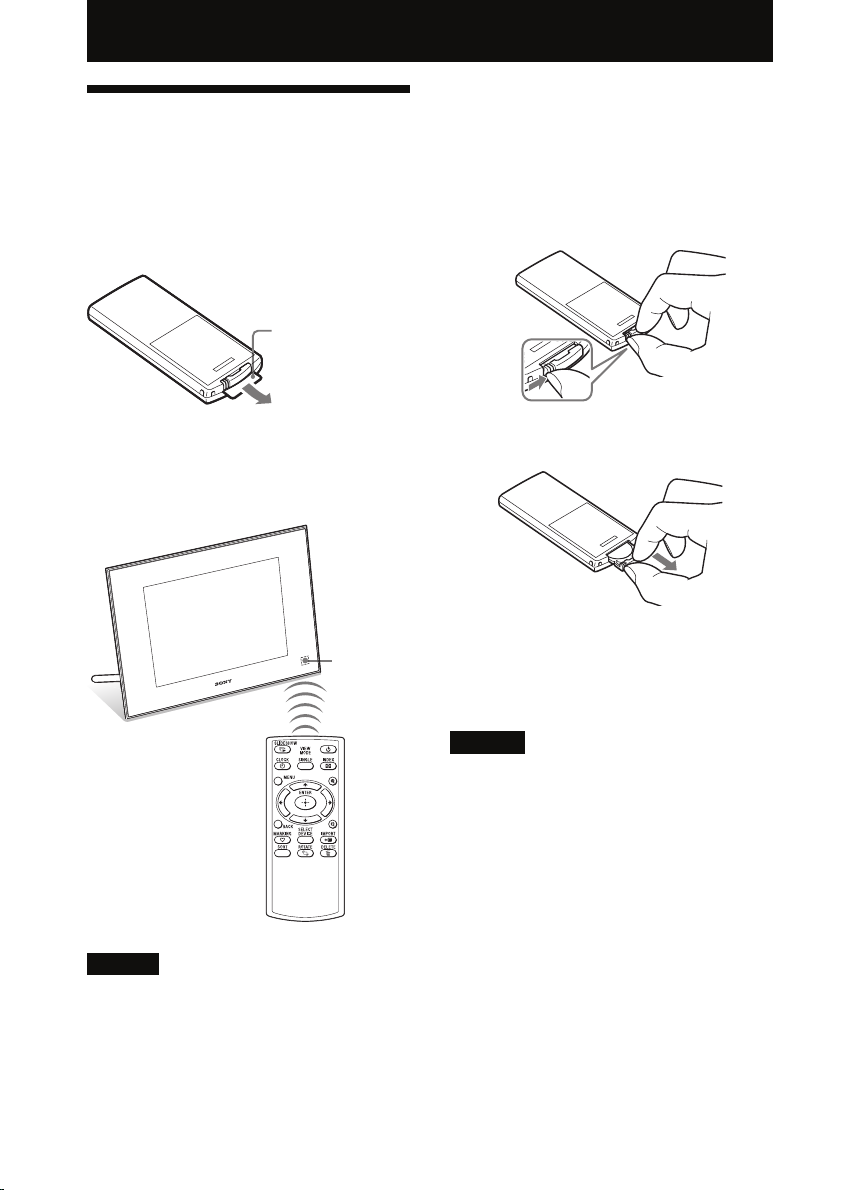
Základní ovládání
Poznámky
Poznámky
Ochranná fólie
Senzor
dálkového
ovládání
Příprava dálkového
ovladače
Výměna baterie v dálkovém
ovladači
Přestane-li dálkový ovladač pracovat, vyměňte
baterii (lithiová baterie CR2025) za novou.
Dodaná lithiová baterie (CR2025) je již
vložena v dálkovém ovladači. Před použitím
vytáhněte ochrannou fólii podle obrázku.
Používání dálkového ovladače
Horní konec dálkového ovladače nasměrujte
na senzor dálkového ovládání na fotorámečku.
Pokud pověsíte fotorámeček na stěnu a budete
používat tlačítka na fotorámečku, může fotorámeček
spadnout. Pro ovládání fotorámečku používejte
dálkový ovladač.
1
Stlačte západku.
2
Vysuňte držák baterie.
3
Vložte novou baterii a zasuňte držák
baterie zpět do dálkového ovladače.
Baterii vložte tak, aby směřovala značkou
„+“ nahoru.
• Použití jiné než určené baterie může vést k jejímu
rozštěpení.
•Při likvidaci starých baterií postupujte v souladu
s místními předpisy.
• Dálkový ovladač neponechávejte na velmi teplých
nebo vlhkých místech.
• Dbejte na to, aby se do dálkového ovladače
(například při výměně baterie) nedostaly žádné cizí
předměty.
14
CZ
Page 17
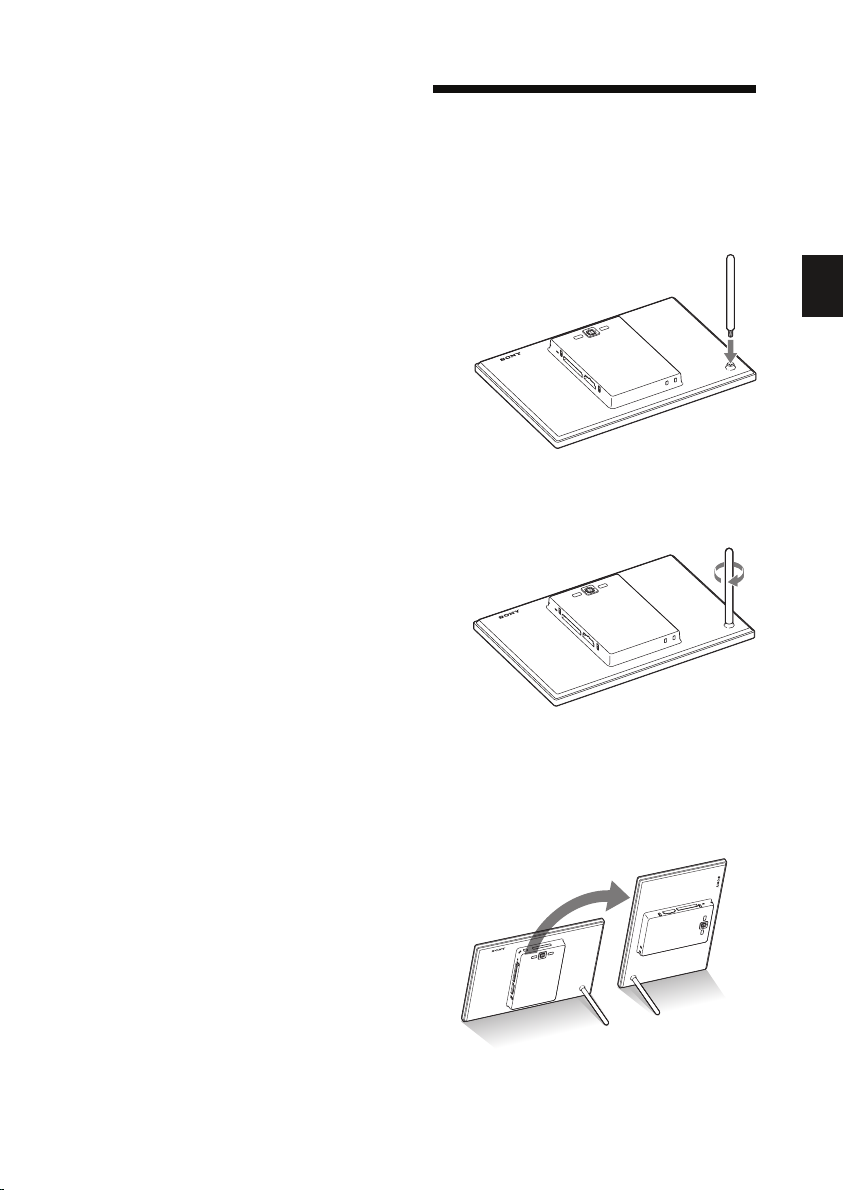
• Nesprávné používání baterie může vést k úniku
elektrolytu nebo vzniku koroze.
– Baterii nenabíjejte.
– Nebudete-li dálkový ovladač delší dobu
používat, vyjměte z něj baterii, abyste předešli
úniku elektrolytu nebo vzniku koroze.
– Nesprávné vložení, zkratování, rozebírání,
zahřívání nebo vhození baterie do ohně může
způsobit její rozštěpení nebo únik elektrolytu.
Nastavení stojanu
1
Uchopte fotorámeček a vložte stojan
přímo do závitového otvoru na
zadním panelu.
2
Pevně zašroubujte stojan tak, aby jím
již nebylo možné dále otáčet.
Základní ovládání
Nastavení orientace na výšku
nebo na šířku
Fotorámeček můžete otočit do polohy na výšku
nebo na šířku bez změny polohy stojanu.
15
CZ
Page 18
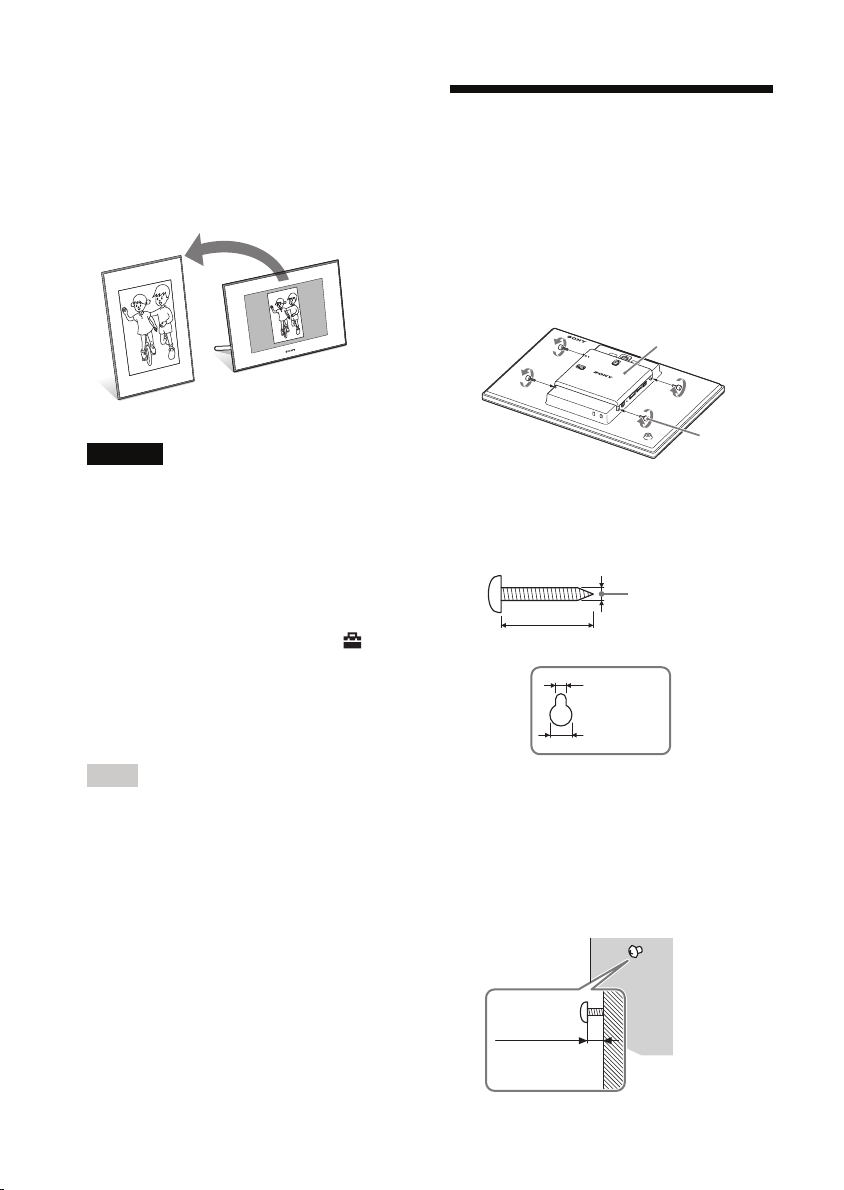
Při umístění fotorámečku na výšku tak, aby se
Poznámky
Rada
Držák pro zavěšení
přístroje na stěnu
(dodané příslušenství)
Šrouby
(dodané
příslušenství)
4 mm
Více než 25 mm
4,2 mm
8,6 mm
Otvory na zadním panelu
Mezi
2,5 mm
až 3 mm
ovládací tlačítka nacházela vlevo, budou
snímky rovněž automaticky otáčeny do polohy
na výšku.
Směr uvedený na směrových tlačítkách na
zadním panelu závisí na orientaci fotorámečku.
• Zkontrolujte, zda je stojan stabilní. Není-li stojan
upevněn správně, může se fotorámeček převrátit.
• Pokud je fotorámeček umístěn na výšku nebo pokud
je vypnutý, nebude logo Sony svítit.
• Snímky lze rovněž otočit ručně (strana 44).
• Fotorámeček nerozpozná orientaci snímku a neotočí
jej, pokud je možnost [Auto display orientation]
(Automatická orientace snímku) v položce [General
Settings] (Obecná nastavení) na záložce
(Settings) (Nastavení) nastavena na [OFF]
(Vypnuto).
• Obraz při přehrávání video souboru nebude
automaticky otočen, ani pokud změníte orientaci
fotorámečku.
Zavěšení fotorámečku
na stěnu
1
Pomocí čtyř přiložených šroubů
upevněte dodaný držák pro
zavěšení přístroje na stěnu
k zadnímu panelu fotorámečku.
2
Připravte si šrouby (volitelné
příslušenství) vhodné pro otvory
na zadním panelu.
Stojan lze z fotorámečku snadněji odmontovat, pokud
při jeho odšroubovávání použijete například hadřík.
16
CZ
3
Zašroubujte šrouby (volitelné
příslušenství) do stěny.
Ujistěte se, že šrouby (volitelné
příslušenství) vyčnívají asi 2,5 mm
až 3 mm od povrchu stěny.
Page 19
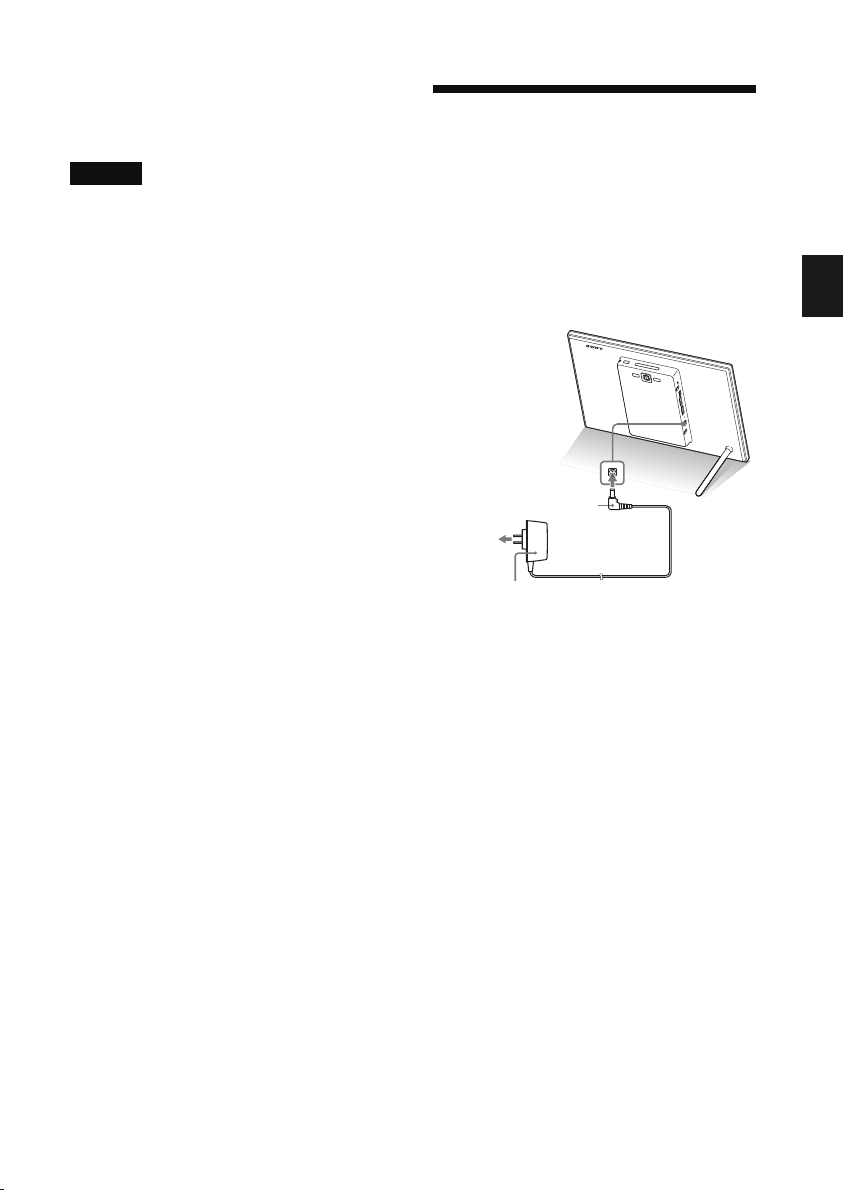
4
Poznámky
Do
síťové
zásuvky
Do konektoru DC IN 9 V
Síťový adaptér
Zástrčka pro
stejnosměrné
napětí (DC)
Pomocí otvorů na zadní straně
zavěste fotorámeček na šrouby
ve stěně.
• Použijte šrouby vhodné pro materiál stěny. Podle
typu materiálu stěny může dojít k poškození šroubů.
Šrouby upevněte do nosníku nebo trámu ve stěně.
•Před vyjmutím a opětovným vložením paměťové
karty sundejte fotorámeček ze stěny a umístěte jej
na stabilní povrch.
• Pokud chcete zavěsit fotorámeček na stěnu,
demontujte stojan.
•Připojte zástrčku pro stejnosměrné napětí (DC)
síťového adaptéru k fotorámečku a pověste
fotorámeček na stěnu. Potom připojte síťový
adaptér do síťové zásuvky.
•Nepřebíráme žádnou odpovědnost za jakékoliv
nehody nebo škody způsobené chybným upevněním
nebo používáním, přírodními katastrofami atd.
• Šrouby utáhněte pevně, abyste zabránili pádu
fotorámečku.
• Dbejte na to, abyste na šrouby nebo držák
pro zavěšení přístroje na stěnu nešlápli.
Zapnutí fotorámečku
1
Připojte zástrčku síťového adaptéru
do konektoru DC IN 9 V na zadní
straně fotorámečku.
2
Připojte síťový adaptér do síťové
zásuvky.
Fotorámeček se automaticky zapne.
Pokud jste již fotorámeček zapnuli připojením
ke zdroji napájení, přejděte k další části.
Základní ovládání
Zapnutí napájení
Stisknutím tlačítka 1 (zapnutí/pohotovostní
režim) na fotorámečku nebo dálkovém ovladači
zapněte napájení. Indikátor pohotovostního
režimu změní barvu z červené na zelenou.
Na předním panelu se rozsvítí logo Sony.
CZ
17
Page 20
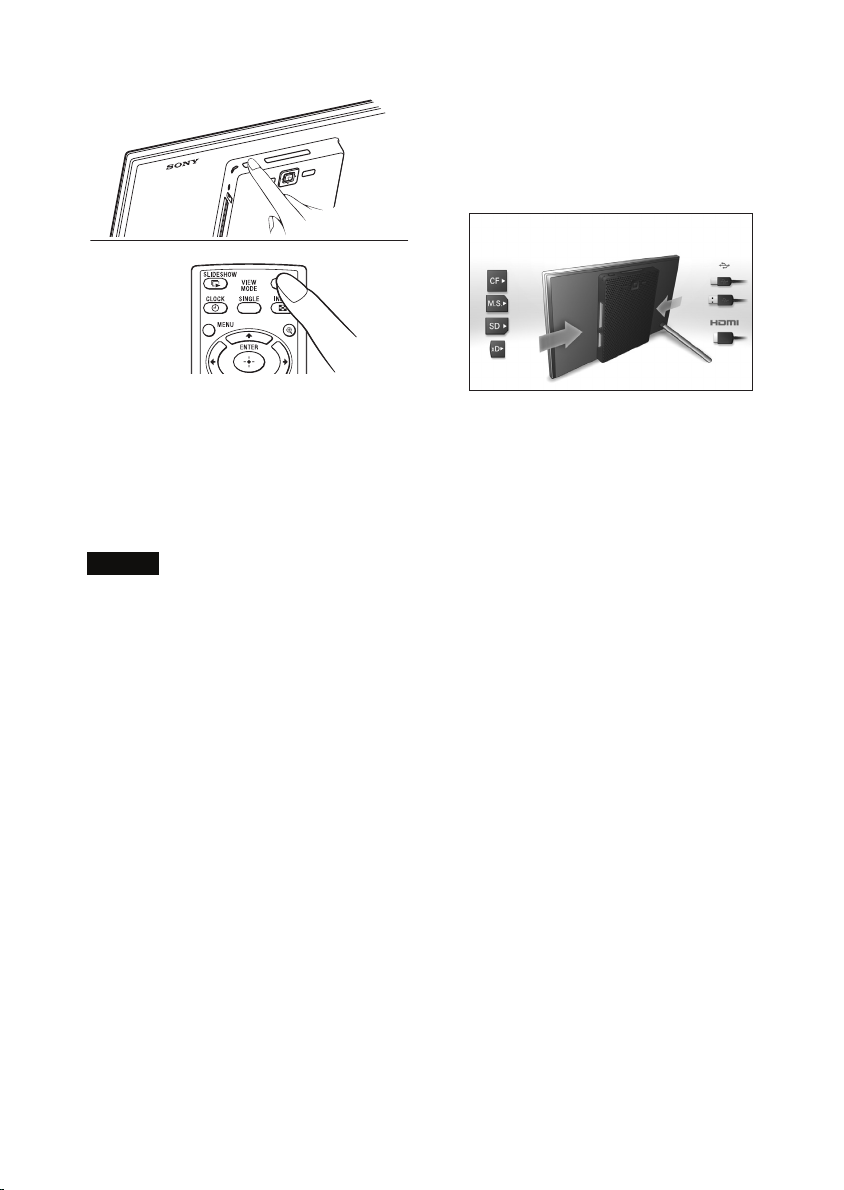
Poznámky
Ovládání ve výchozím stavu
Pokud zapnete fotorámeček, aniž by byla
vložena paměťová karta nebo připojeno jiné
zařízení, zobrazí se níže uvedená výchozí
obrazovka.
Vypnutí napájení
Podržte stisknuté tlačítko 1 (zapnutí/
pohotovostní režim) na fotorámečku nebo
dálkovém ovladači, dokud se napájení
nevypne. Indikátor pohotovostního režimu
změní barvu ze zelené na červenou.
•Síťová zásuvka by se měla nacházet co nejblíže
fotorámečku, aby byla snadno přístupná.
•Neumísťujte fotorámeček na nestabilní nebo
nakloněný povrch.
•Síťový adaptér připojte do síťové zásuvky, která je
snadno přístupná. V případě jakýchkoliv potíží
s adaptérem okamžitě odpojte fotorámeček od
napájení vytažením zástrčky síťového kabelu
ze síťové zásuvky.
• Nezkratujte zástrčku síťového adaptéru kovovými
předměty. Mohlo by dojít k poruše funkce.
•Síťový adaptér nepoužívejte ve stísněných
prostorách, jako například mezi stěnou a nábytkem.
• Po použití odpojte síťový adaptér z konektoru DC
IN 9 V na fotorámečku a potom ze síťové zásuvky.
• Nevypínejte fotorámeček ani neodpojujte síťový
adaptér od fotorámečku dříve, než se indikátor
pohotovostního režimu rozsvítí červeně. Jinak může
dojít k poškození fotorámečku.
•Tvar síťové zástrčky se může lišit v závislosti
na oblasti prodeje fotoráme
• Dodaný síťový adaptér je určen pouze pro použití
s tímto fotorámečkem. Nelze jej používat s žádnými
jinými zařízeními.
čku.
Pokud nebudete fotorámeček určitou dobu
ovládat, aktivuje se ukázkový režim. Při
stisknutí jakéhokoliv tlačítka kromě tlačítka
napájení se opět zobrazí výchozí obrazovka.
Při zobrazení výchozí obrazovky nejprve
stiskněte tlačítko MENU (Nabídka) a potom
nastavte datum a čas.
18
CZ
Page 21
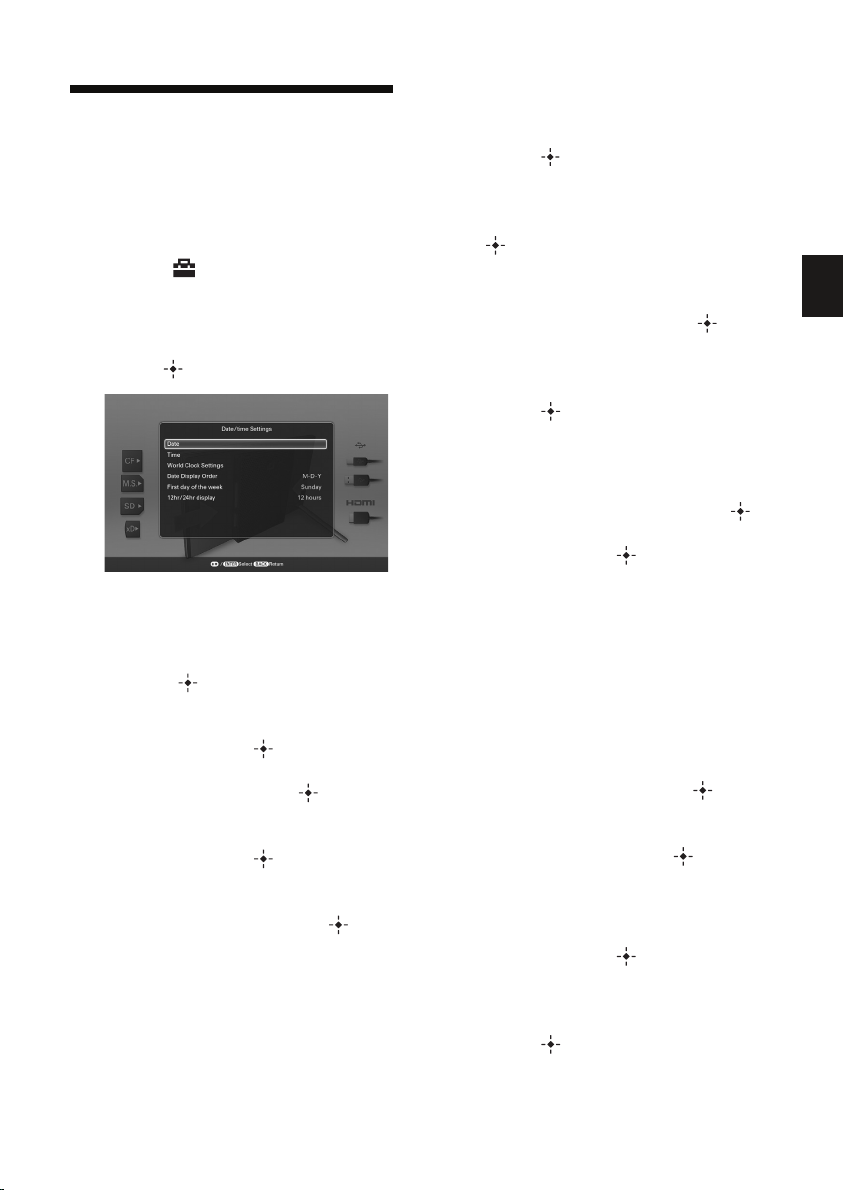
Nastavení aktuálního
času
1
Stiskněte tlačítko MENU (Nabídka).
2
Stisknutím tlačítek B/b vyberte
záložku (Settings) (Nastavení).
3
Stisknutím tlačítek v/V
položku [Date/time Settings]
(Nastavení data/času) a stiskněte
tlačítko .
4
Nastavte světový čas.
1
Stisknutím tlačítek v/V vyberte
položku [World Clock Settings]
(Nastavení světového času) a stiskněte
tlačítko .
2
Stisknutím tlačítek v/V vyberte
položku [Local Time] (Místní čas)
astiskněte tlačítko .
3
Stisknutím tlačítek v/V vyberte vaši
oblast a stiskněte tlačítko .
4
Stisknutím tlačítek v/V vyberte
položku [Local DST] (Letní čas)
astiskněte tlačítko .
5
Stisknutím tlačítek v/V vyberte
možnost [ON] (Zapnuto) nebo [OFF]
(Vypnuto) a stiskněte tlačítko .
6
Stiskněte tlačítko BACK (Zpět).
Kromě nastavení času pro vaši oblast
můžete nastavit až tři další světové časy.
Pro nastavení položek [Clock 1 Time]
(Hodiny 1), [Clock 2 Time] (Hodiny 2)
a [Clock 3 Time] (Hodiny 3) a jejich
letního času proveďte kroky
vyberte
2
až 5.
5
Nastavte datum.
1
Stisknutím tlačítek v/V vyberte
položku [Date] (Datum) a stiskněte
tlačítko .
2
Stisknutím tlačítek B/b vyberte měsíc,
den a rok, stisknutím tlačítek v/V
proveďte nastavení a stiskněte tlačítko
.
6
Nastavte čas.
1
Stisknutím tlačítek v/V vyberte položku
[Time] (Čas) a stiskněte tlačítko .
2
Stisknutím tlačítek B/b vyberte hodiny,
minuty a sekundy, stisknutím tlačítek
v/V proveďte nastavení a stiskněte
tlačítko .
7
Vyberte formát data.
1
Stisknutím tlačítek v/V
[Date Display Order] (Pořadí
zobrazování data) a stiskněte tlačítko
2
Stisknutím tlačítek v/V vyberte formát
a stiskněte tlačítko .
•Y-M-D
•M-D-Y
•D-M-Y
8
Nastavte den počátku týdne
v kalendáři.
Můžete nastavit den týdne, který se bude
zobrazovat v kalendáři nejvíce vlevo.
1
Stisknutím tlačítek v/V vyberte
položku [First day of the week] (První
den týdne) a stiskněte tlačítko .
2
Stisknutím tlačítek v/V vyberte možnost
[Sunday] (Neděle) nebo [Monday
(Pondělí) a stiskněte tlačítko .
9
Vyberte formát zobrazení času.
1
Stisknutím tlačítek v/V vyberte položku
[12hr/24hr display] (12 hodin/24 hodin)
a stiskněte tlačítko .
2
Stisknutím tlačítek v/V vyberte
možnost [12 hours] (12 hodin) nebo
[24 hours] (24 hodin) a stiskněte
tlačítko .
10
Stiskněte tlačítko MENU (Nabídka).
Obrazovka nabídky se zavře.
vyberte položku
Základní ovládání
.
]
CZ
19
Page 22
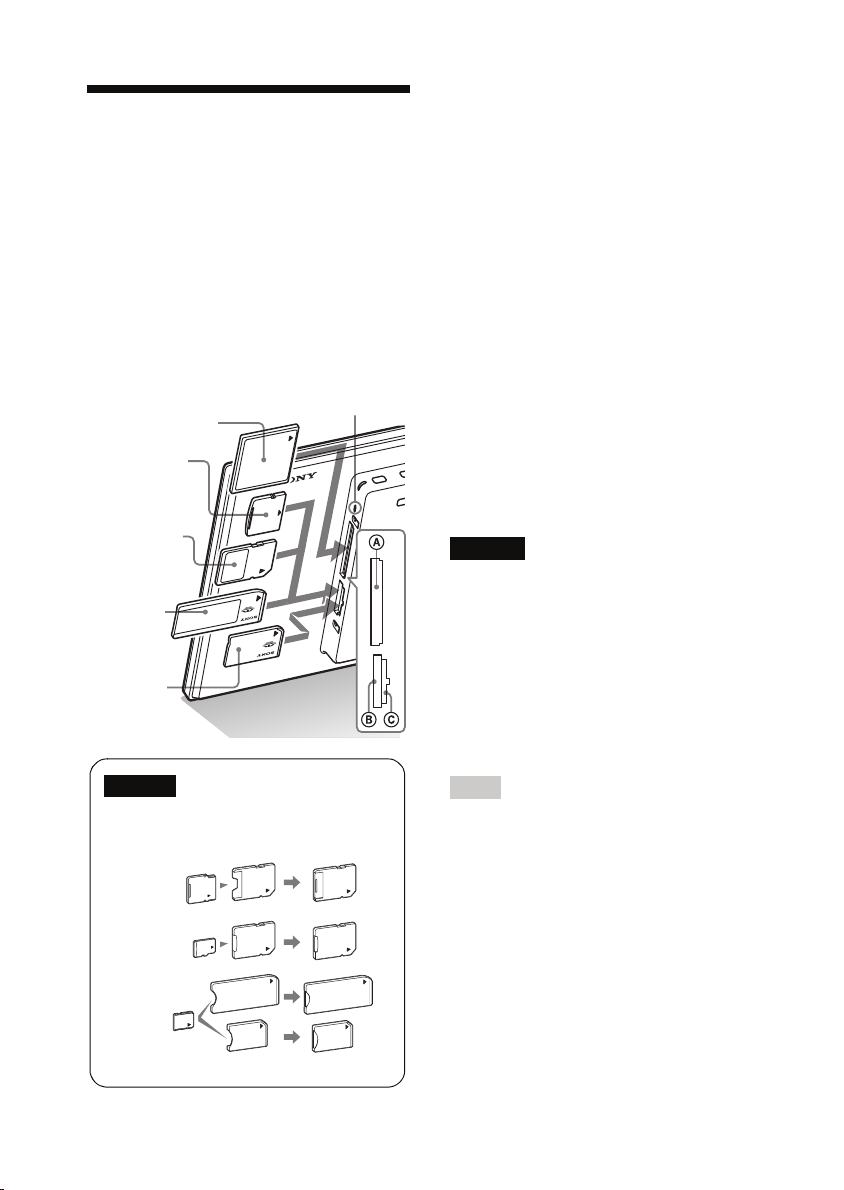
Vložení paměťové karty
Poznámky
Rada
Indikátor
přístupu
xD-Picture
Karta
(slot B)
SD Karta
(slot B)
„Memory
Stick“
(slot B)
„Memory
Stick Duo“
(slot C)
Karta
CompactFlash
(slot A) (pouze
DPF-XR100)
Poznámky
Při použití paměťové karty miniSD/miniSDHC
1, microSD/microSDHC 2 nebo „Memory
Stick Micro“ 3 ji vložte do vhodného adaptéru.
1
2
3
Paměťovou kartu pevně zasuňte do
odpovídajícího slotu tak, aby její popis
směřoval k vám (při pohledu na zadní
stranu fotorámečku).
Při správném vložení paměťové karty bude
indikátor přístupu blikat. Pokud indikátor
přístupu nebliká, vyjměte paměťovou kartu,
zkontrolujte správnou orientaci a vložte ji
znovu.
Podrobnosti o kompatibilních paměťových
kartách - viz strany 67 až 69. Podrobnosti
o podporovaných formátech souborů - viz část
„Technické údaje“.
Při vložení paměťové karty
Při vložení paměťové karty se automaticky
zobrazí uložené snímky. Pokud vypnete
napájení během zobrazování snímků, bude po
opětovném zapnutí napájení pokračovat
zobrazování příslušných snímků.
Výběr zařízení pro přehrávání
Stiskněte tlačítko SELECT DEVICE (Výběr
zařízení) (strana 38).
Vyjmutí paměťové karty
Paměťovou kartu vyjměte ze slotu opačným
směrem, než byla vložena.
Nevyjímejte paměťovou kartu, pokud bliká
indikátor přístupu.
• Slot je kompatibilní s paměťovými kartami
„Memory Stick“ standardní velikosti i velikosti
Duo, takže není vyžadován „Memory Stick“
adaptér.
•Víceúčelový slot pro paměťové karty „Memory
Stick“ (Standard/Duo)/SD/MMC/xD-Picture Card
automaticky rozpozná typ karty.
• Nevkládejte paměťové karty současně do slotů B
i C. V opačném případě nebude fotorámeček
pracovat správně.
20
CZ
• Snímek nebude automaticky otočen, pokud:
– byl pořízen fotoaparátem DSC, který
nepodporuje uložení informace Exif o otočení
snímku,
– byl retušován a uložen pomocí softwaru, který
změnil informaci Exif o otočení snímku.
Page 23
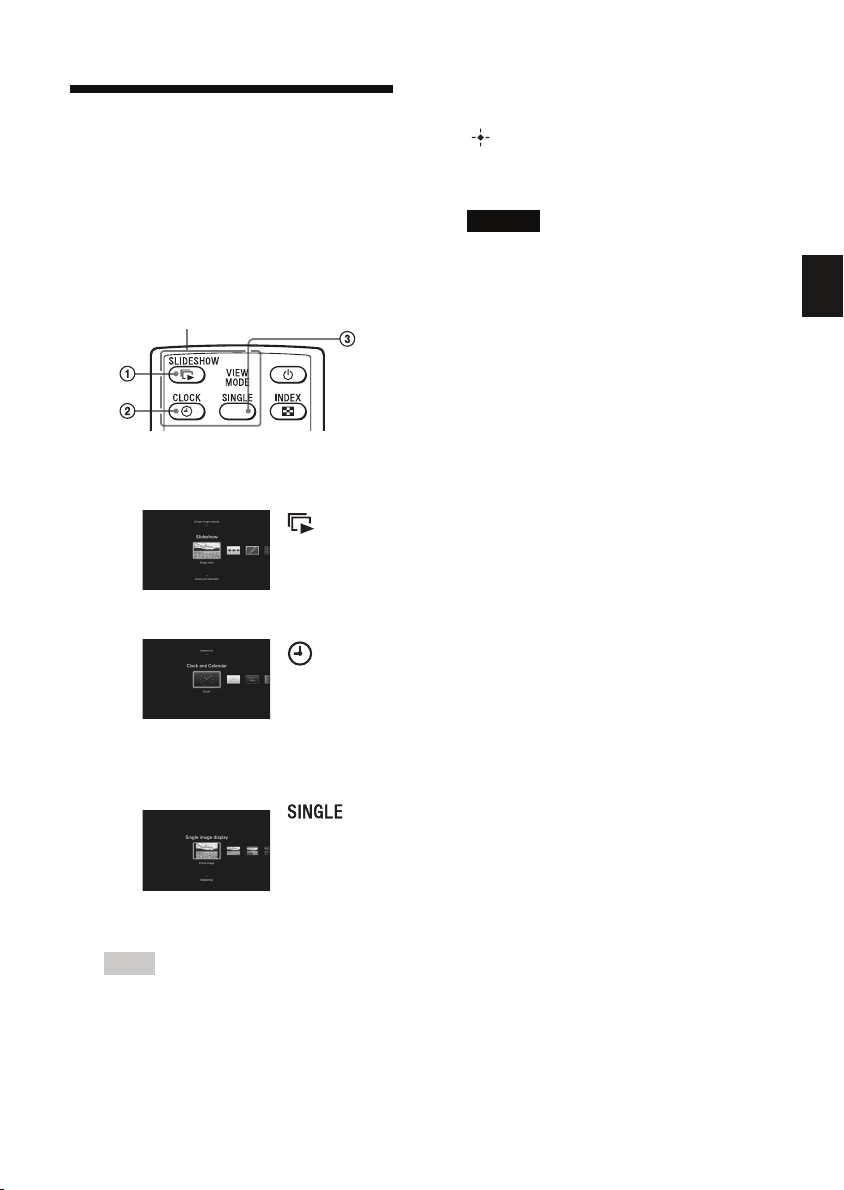
Změna zobrazení
Rada
Poznámka
Tlačítka VIEW MODE (Režim zobrazení)
Způsob zobrazení můžete změnit stisknutím
tlačítek VIEW MODE (Režim zobrazení).
1
Stiskněte tlačítko odpovídající
režimu zobrazení, který chcete
vybrat.
Zobrazí se obrazovka vybraného režimu
zobrazení.
.
1
Slideshow
(Prezentace)
(strana 22)
2
2
Pomocí tlačítek B/b vyberte
požadovaný styl a stiskněte tlačítko
.
Zobrazí se obrazovka vybraného stylu
zobrazení.
Pokud nebudete fotorámeček delší dobu
ovládat, bude automaticky vybrán styl,
na kterém se nachází kurzor.
Základní ovládání
3
Při použití tlačítek na fotorámečku stiskněte
tlačítko VIEW MODE (Režim zobrazení)
v zadní horní části fotorámečku.
Clock and
Calendar
(Hodiny
a kalendář)
(strana 24)
Single image
display
(Zobrazení
jednoho
snímku)
(strana 25)
21
CZ
Page 24
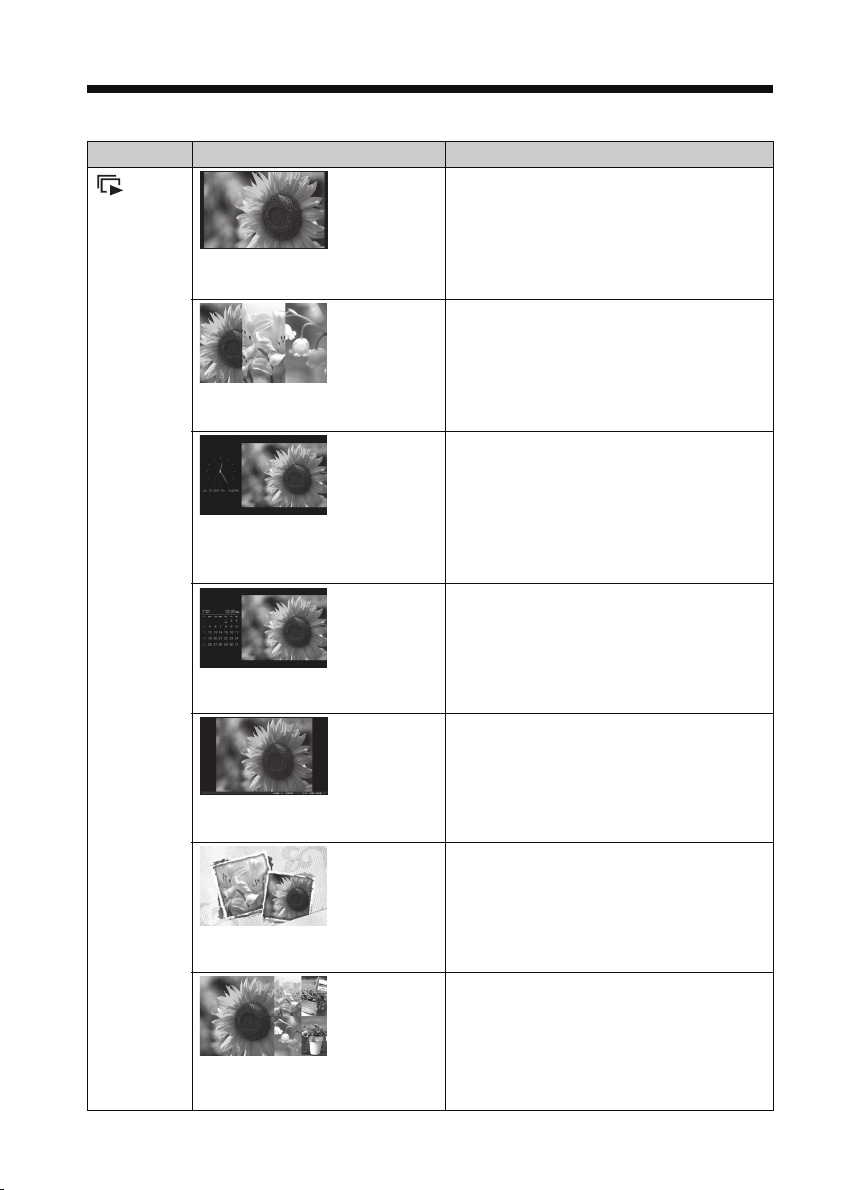
Zobrazení prezentace
Zobrazení Styl Popis
Postupné zobrazování snímků přes celou
Slideshow
(Prezentace)
Single view
(Zobrazení jednoho snímku)
Multi image view
(Zobrazení více snímků)
Clock view/World Clock
(Zobrazení s datem a časem/
světovým časem)
Calendar view
(Zobrazení s kalendářem)
obrazovku.
Zobrazení více snímků současně.
Postupné zobrazování snímků s aktuálním
datem a časem.
Postupné zobrazování snímků se zobrazením
kalendáře. Je zobrazeno aktuální datum a čas.
Postupné zobrazování snímků s datem
a časem pořízení. Aktuální datum a čas není
zobrazen.
22
Time Machine
(Zobrazení s datem a časem pořízení)
Zobrazení snímků upravených pomocí
šablony funkce CreativeEdit.
Scrap-book/Creative
(Zobrazení pomocí CreativeEdit)
Zobrazení snímků s použitím různých
náhodných stylů aefektů prezentace.
Při náhodném zobrazování snímků
Tato možnost je dostupná při nastavení
Random view (Náhodné zobrazení)
CZ
položky [Shuffle] (Náhodné přehrávání)
na záložce [Slideshow Settings] (Nastavení
prezentace) na [ON] (Zapnuto) (strana 30).
Page 25
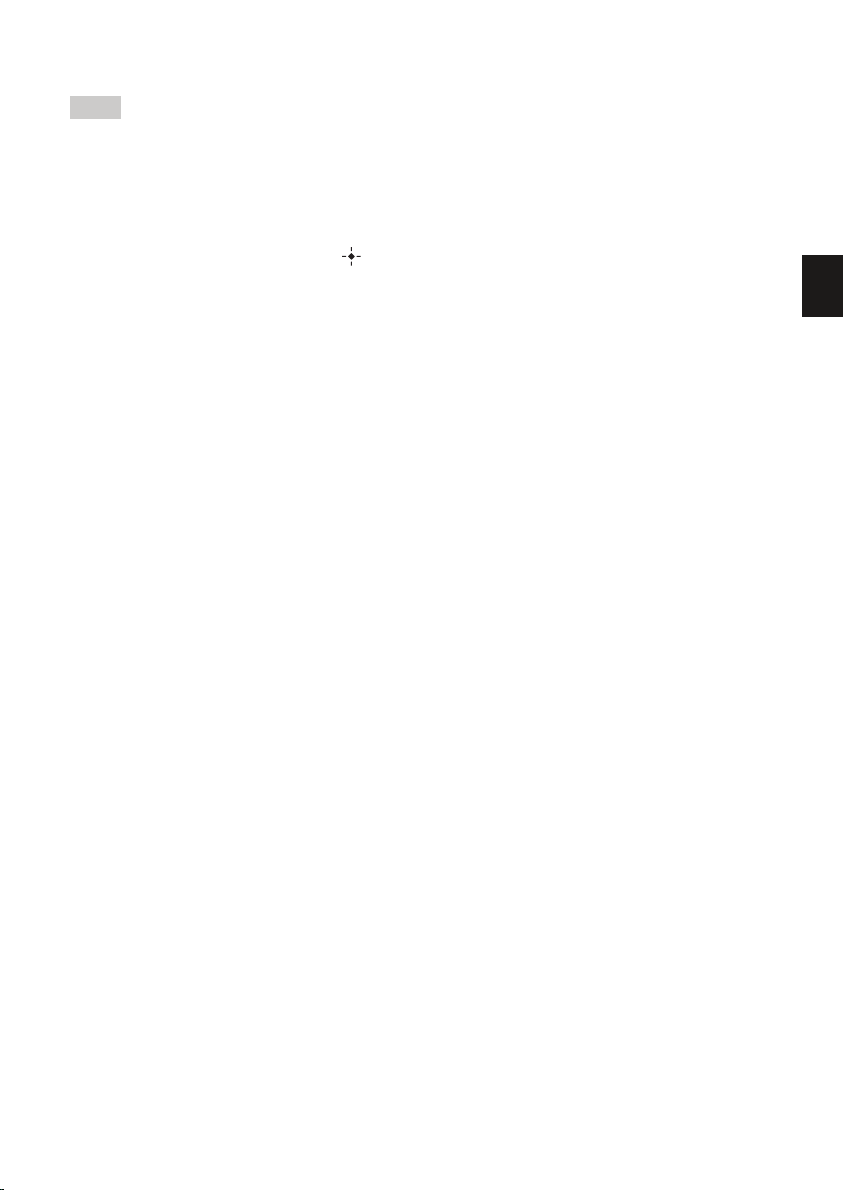
Rady
• Pokud není vložena žádná paměťová karta nebo nejsou uloženy žádné snímky ve vnitřní paměti, automaticky
se spustí ukázkový režim. Ukázkový režim lze ukončit vložením paměťové karty obsahující snímky nebo
stisknutím jakéhokoliv tlačítka kromě 1 (zapnutí/pohotovostní režim).
• Podrobnosti o pořadí přehrávání snímků během prezentace - viz strana 51.
• U prezentace můžete nastavit interval, pořadí zobrazování snímků, barevný efekt nebo styl zobrazení. Viz část
„Změna nastavení prezentace“ (strana 29).
• Pokud během prezentace stisknete tlačítko , zobrazí se aktuální snímek v režimu zobrazení jednoho snímku.
• Pokud vypnete fotorámeček během přehrávání prezentace, bude prezentace při příštím zapnutí fotorámečku
pokračovat od naposledy zobrazeného snímku.
• Soubor obsahující zvuková data bez obrazových dat (fotografie nebo video) nelze zobrazit.
Základní ovládání
23
CZ
Page 26
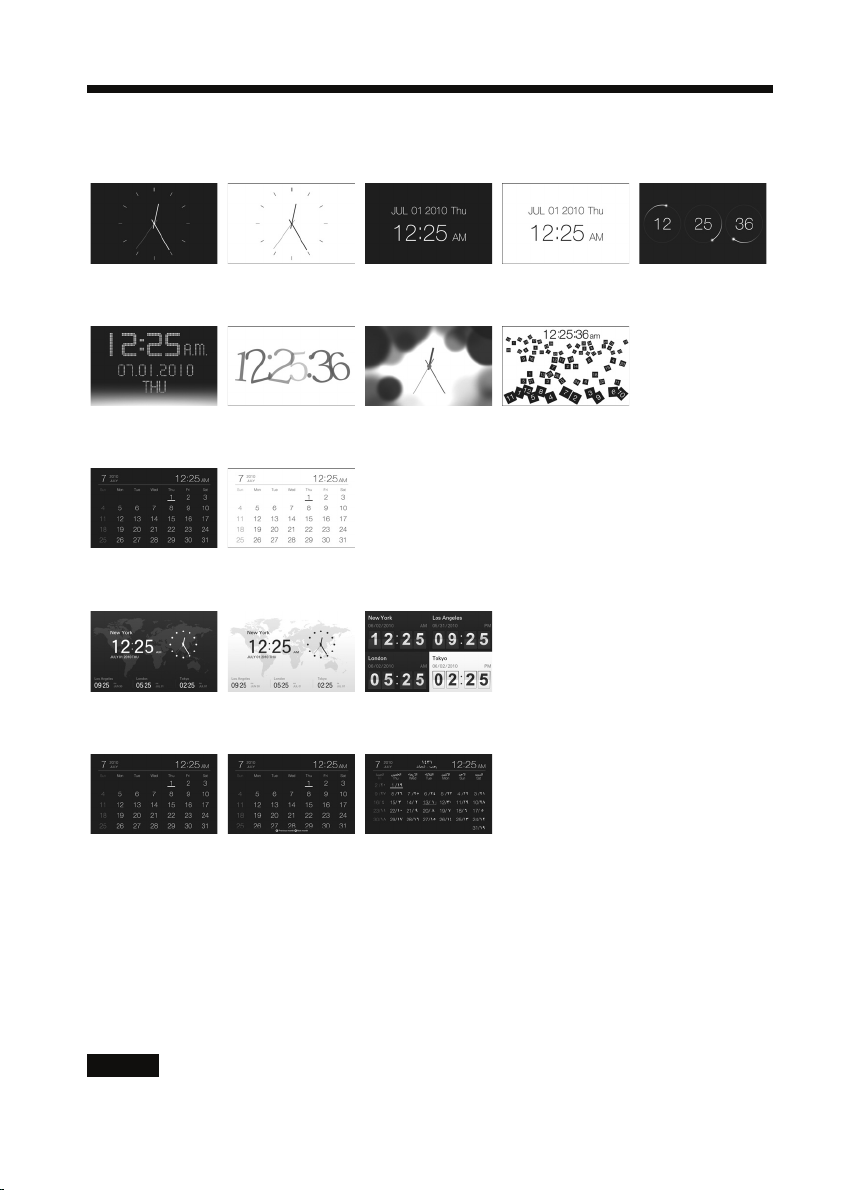
Režim Clock and Calendar (Zobrazení hodin
Poznámky
a kalendáře)
Hodiny1 Hodiny2 Hodiny3 Hodiny4 Hodiny5
Hodiny6 Hodiny7 Hodiny8 Hodiny9
Kalendář1 Kalendář2
Světový čas1 Světový čas2 Světový čas3
Lunární kalendář
(při výběru
možnosti
[Simplified
Chinese]
(Zjednodušená
čínština) v položce
[Language Setting]
(Nastavení jazyka))
V režimu zobrazení hodin a kalendáře lze vybrat pouze záložku Settings (Nastavení) nebo Slideshow (Prezentace).
CZ
24
Arabský kalendář
(při výběru
možnosti [Arabic]
(Arabština)
v položce
[Language Setting]
(Nastavení jazyka))
Farsi kalendář
(při výběru
možnosti [Persian]
(Perština)
v položce
[Language Setting]
(Nastavení jazyka))
Page 27
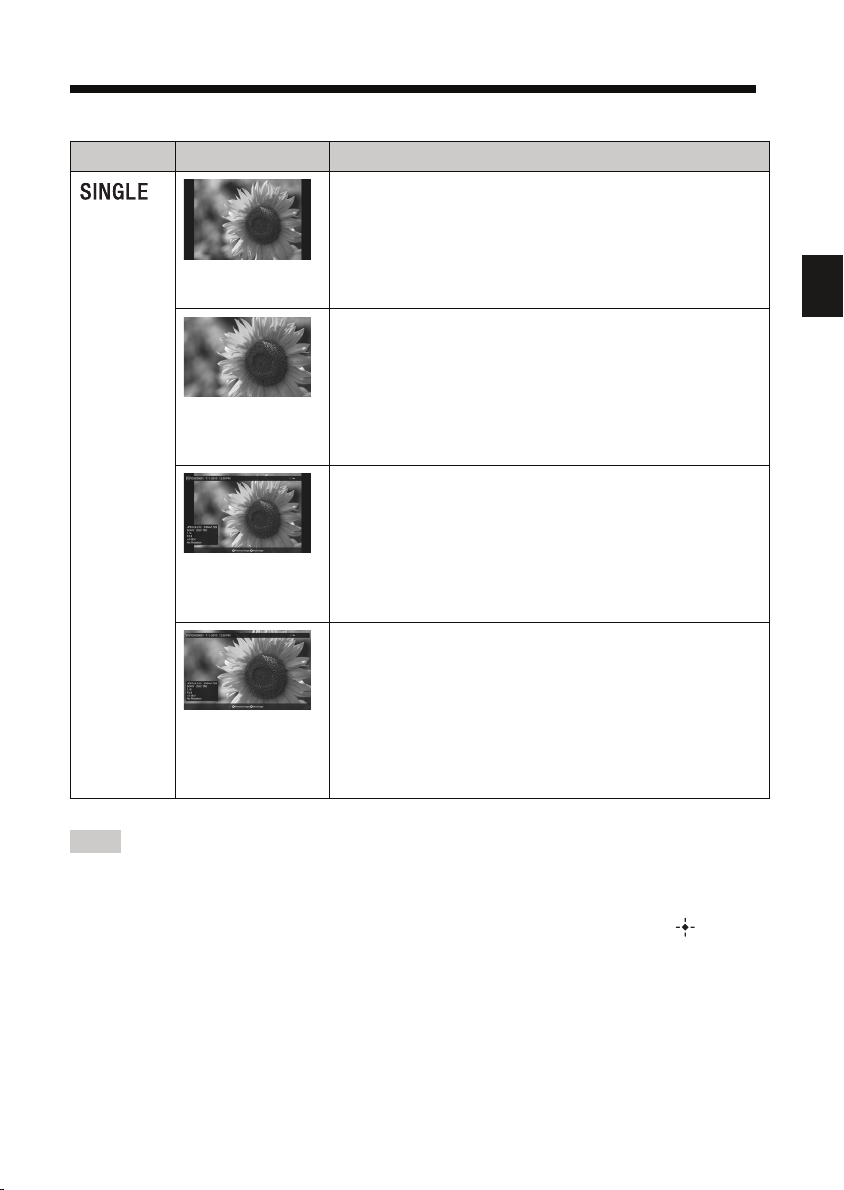
Zobrazení jednoho snímku
Rady
Zobrazení Styl Popis
(Jeden
snímek)
Entire image
(Celý snímek)
Fit to screen
(Přes celou
obrazovku)
Entire image (with
Exif) (Celý snímek)
(s Exif)
Fit to screen (with
Exif) (Přes celou
obrazovku) (s Exif)
Zobrazení celého snímku na obrazovce.
Snímky můžete měnit stisknutím tlačítek B/b.
Zobrazení snímku přes celou obrazovku.
(Podle poměru stran zaznamenaného snímku mohou být
okraje snímku zobrazeny pouze částečně.)
Snímky můžete měnit stisknutím tlačítek B/b.
Zobrazení celého snímku spolu s informacemi o snímku,
jako je například číslo snímku, název souboru a datum
pořízení. Snímky můžete měnit stisknutím tlačítek B/b.
Podrobnosti o informacích o snímku - viz část „Informace
zobrazované na LCD obrazovce“ (strana 26).
Zobrazení snímku přes celou obrazovku spolu s informacemi
o snímku, jako je například číslo snímku, název souboru
adatum pořízení.
(Podle poměru stran zaznamenaného snímku mohou být
okraje snímku zobrazeny pouze částečně.)
Snímky můžete mě
Podrobnosti o informacích o snímku - viz část „Informace
zobrazované na LCD obrazovce“ (strana 26).
Základní ovládání
nit stisknutím tlačítek B/b.
• Pokud není vložena žádná paměťová karta nebo nejsou uloženy žádné snímky ve vnitřní paměti, automaticky
se spustí ukázkový režim. Ukázkový režim lze ukončit vložením paměťové karty obsahující snímky nebo
stisknutím jakéhokoliv tlačítka kromě 1 (zapnutí/pohotovostní režim).
• Pokud je v režimu jednoho snímku zobrazen panoramatický snímek, spustí se při stisknutí tlačítka
panoramatické přehrávání.
• Styl zobrazení snímku lze změnit stisknutím tlačítka VIEW MODE (Režim zobrazení) a výběrem režimu
SINGLE (Zobrazení jednoho snímku) a potom stisknutím tlačítek B/b a výběrem možnosti Entire image (Celý
snímek) nebo Fit to screen (Přizpůsobení obrazovce). Režim Fit to screen (Přizpůsobení obrazovce) však nelze
použít u všech snímků.
•Můžete použít tlačítko VIEW MODE (Režim zobrazení) na fotorámečku.
• Soubor obsahující zvuková data bez obrazových dat (fotografie nebo video) nelze zobrazit.
25
CZ
Page 28
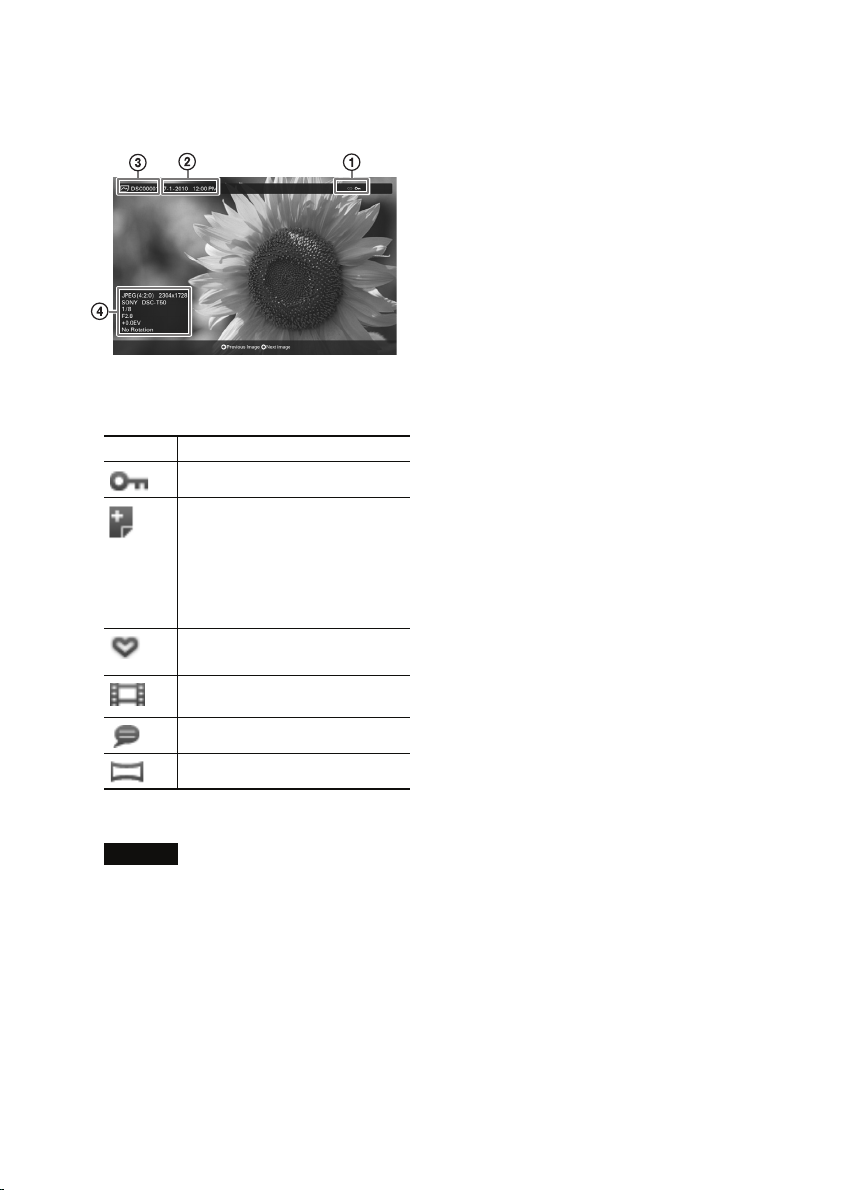
Informace zobrazované na LCD
Poznámka
obrazovce
Zobrazují se následující informace:
1
Informace o nastavení
Ikona Význam
Indikace ochrany
Indikace přidruženého souboru
(Zobrazuje se v případě
přítomnosti přidruženého
souboru, jako například souboru
videa nebo obrázku miniatury
pro e-mail.)
Zobrazí se, pokud je u snímku
nastavena značka.
Ikona video souboru
Číslo snímku (číslo složky - souboru)
3
Zobrazuje se v případě, že je snímek
kompatibilní s DCF.
Pokud není snímek kompatibilní s DCF,
zobrazí se prvních deset znaků názvu
souboru.
4
Podrobnosti o snímku
x Pokud je zobrazena fotografie
– Formát souboru (JPEG (4:4:4), JPEG
(4:2:2), JPEG (4:2:0), BMP, TIFF, RAW)
–Počet pixelů (šířka × výška)
– Název výrobce vstupního zařízení
– Název modelu vstupního zařízení
– Rychlost závěrky (např.: 1/8)
– Hodnota clony (např.: F2,8)
– Hodnota expozice (např.: +0,0 EV)
– Informace o otočení
x Pokud je přehráván video soubor
– Formát souboru (AVI, MOV, MP4,
MPEG-2 PS, MPEG-2 TS)
– Velikost souboru
– Délka souboru
–Počet pixelů (šířka × výška)
– Video kodek/datový tok
– Audio kodek/datový tok
Ikona zvukové poznámky
Ikona panoramatického snímku
2
Datum/čas pořízení
Tento údaj není u video souborů zobrazen.
CZ
26
Page 29
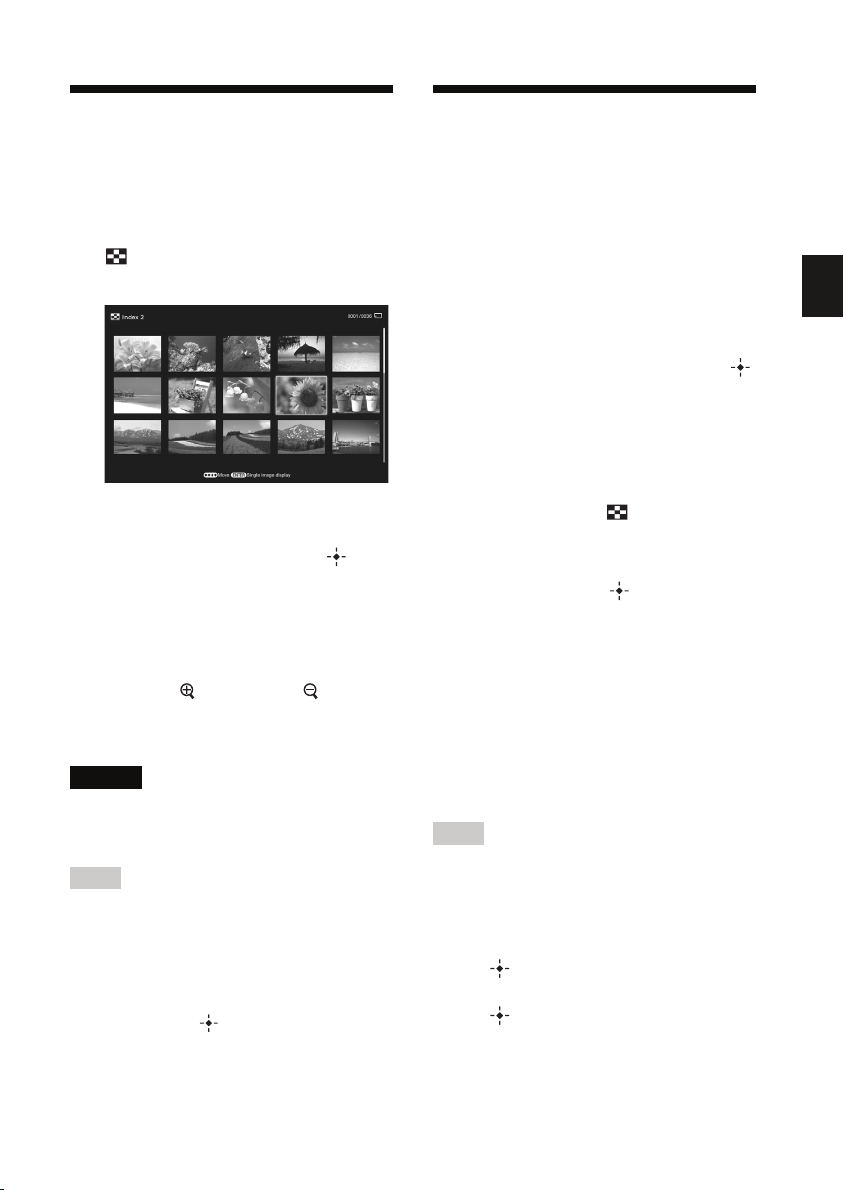
Zobrazení náhledů
Poznámky
Rady
Rada
Přehrávání video
snímků
1
V režimu zobrazení jednoho snímku
nebo prezentace stiskněte tlačítko
(INDEX) (Index).
Zobrazí se seznam miniatur.
2
Stisknutím tlačítek B/b/v/V přesuňte
kurzor na snímek, který chcete
zobrazit a stiskněte tlačítko .
Vybraný snímek se zobrazí v režimu
jednoho snímku.
Změna velikosti miniatur
Během zobrazení seznamu náhledů snímků
stiskněte tlačítko (zvětšení) nebo
(zmenšení). Velikost miniatur se zvětší nebo zmenší
a rovněž se změní počet zobrazených miniatur.
Při zobrazení na televizoru se počet snímků
zobrazených na televizoru v režimu náhledů snímků
liší v závislosti na velikosti obrazovky televizoru.
• Miniatura představuje zmenšený snímek pro
zobrazení v režimu náhledů snímků, který je uložen
v souboru obrázku pořízeném digitálním
fotoaparátem.
• Pokud stisknutím tlačítek B/b/v/V v režimu
zobrazení náhledů snímků vyberete snímek
a stisknete tlačítko , zobrazí se vybraný snímek
v režimu jednoho snímku.
• Soubor obsahující zvuková data bez obrazových dat
(fotografie nebo video) nelze zobrazit.
souboru
Postupy v této části jsou popsány s použitím
tlačítek na dodaném dálkovém ovladači.
1
Vyberte video soubor.
1
Stiskněte tlačítko SINGLE (Jeden
snímek).
2
Stisknutím tlačítek B/b vyberte
požadovaný styl a stiskněte tlačítko .
3
Stisknutím tlačítek B/b procházejte
soubory a vyberte video soubor, který
chcete přehrát.
Použití režimu Index (Zobrazení
náhledů snímků)
1
Stiskněte tlačítko (INDEX) (Index).
2
Stisknutím tlačítek B/b/v/V vyberte
video soubor, který chcete přehrát.
2
Stiskněte tlačítko .
Spustí se přehrávání vybraného video
souboru.
Nastavení hlasitosti
Po stisknutí tlačítek v/V se v pravé části
obrazovky zobrazí okno pro nastavení
hlasitosti. Pro zvýšení hlasitosti stiskněte
tlačítko V. Pro snížení hlasitosti stiskněte
tlačítko v.
Hlasitost lze nastavit ve výchozí obrazovce nebo v
obrazovce režimu jednoho snímku.
Pozastavení přehrávání
Během přehrávání video souboru stiskněte
tlačítko .
Pro obnovení přehrávání znovu stiskněte
tlačítko .
Základní ovládání
27
CZ
Page 30
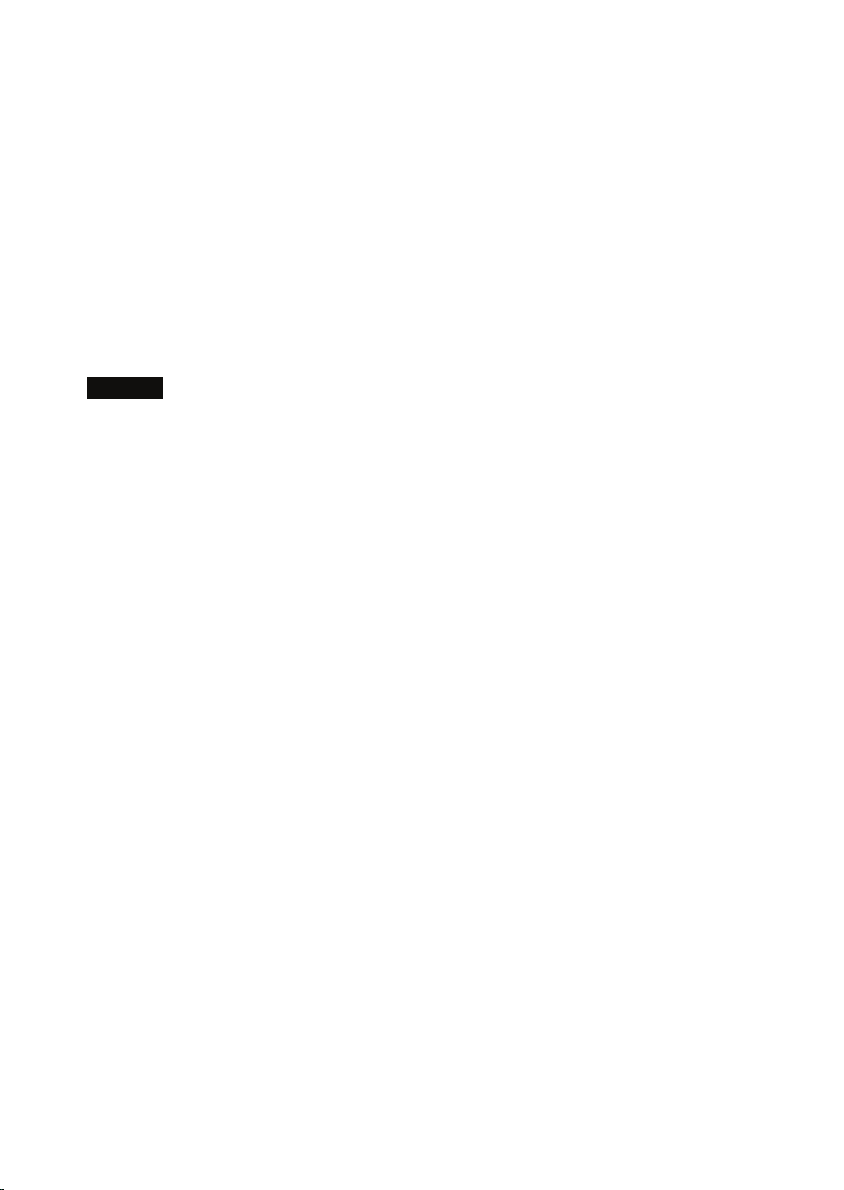
Rychlý posun vpřed/vzad
Poznámky
Během přehrávání video souboru stiskněte
některé z tlačítek B/b. Při stisknutí a podržení
tlačítka b nebo B bude soubor přehráván vpřed
nebo vzad vyšší rychlostí. Po uvolnění tlačítka
se obnoví normální přehrávání.
V závislosti na video souboru nemusí být
možné rychlý posun vpřed/vzad provést.
Ukončení přehrávání
Během přehrávání video souboru stiskněte
tlačítko BACK (Zpět).
• Nelze přehrát následující typ video souboru:
– video soubor s ochranou autorských práv,
– video soubor, u kterého byl překročen
maximální počet obrazových bodů (pixelů)
pro šířku nebo výšku obrazu.
• Pokud je fotorámeček připojen k televizoru pomocí
kabelu HDMI, bude hudba, zvukový signál při
provedení operace a zvuk budíku vycházet
z televizoru a nikoliv fotorámečku. Nastavte
hlasitost na televizoru.
• V režimu Slideshow (Zobrazení prezentace) nejsou
funkce rychlého posunu vpřed/vzad a pozastavení
přehrávání k dispozici.
• Videosekvence rozdělené při záznamu do několika
souborů nelze přehrát plynule za sebou. Každý
soubor je třeba přehrát zvlášť.
28
CZ
Page 31

Rozšířené možnosti ovládání
Rada
Poznámky
Přehrávání prezentace
1
Stiskněte tlačítko (SLIDESHOW) (Prezentace).
Při použití tlačítek na fotorámečku stiskněte
tlačítko VIEW MODE (Režim zobrazení)
v zadní horní části fotorámečku a stisknutím
tlačítek v/V vyberte režim Slideshow
(Zobrazení prezentace).
2
Stisknutím tlačítek B/b vyberte
požadovaný styl a stiskněte tlačítko
.
Podrobnosti o stylech prezentace - viz část
„Zobrazení prezentace“ (strana 22).
Změna nastavení prezentace
1
Stiskněte tlačítko MENU (Nabídka).
2
Stisknutím tlačítek B/b vyberte
záložku [Slideshow Settings]
(Nastavení prezentace).
3
Stisknutím tlačítek v/V vyberte
položku, kterou chcete změnit
a stiskněte tlačítko .
Podrobnosti o jednotlivých položkách viz tabulky na další straně.
•Před spuštěním prezentace snímků uložených
na paměťové kartě dbejte prosím následujících
skutečností:
–kvůli charakteristikám paměťových karet může
při častém načítání snímků dojít k chybě dat,
– neprovádějte prezentaci s malým počtem
snímků po dlouhou dobu. Mohlo by to způsobit
chybu dat,
– doporučujeme pravidelně zálohovat snímky
uložené na paměťové kartě.
• Pokud fotorámeček zobrazuje například prezentaci
snímků, není možné provést změnu nastavení
některých položek. Tyto položky se zobrazují šedě
a nelze je vybrat.
• Pokud odpojíte fotorámeček od napájení nebo
pokud provedete reset fotorámečku, spustí
se prezentace od prvního snímku.
•Příliš světlá obrazovka může vyvolávat nepříjemné
pocity. Dbejte na to, aby nebyl při používání
fotorámečku nastaven příliš vysoký jas.
29
CZ
Page 32

Položka Nastavení Popis
Poznámka
Poznámka
Poznámky
Poznámka
Slideshow
Settings (Nast.
prezentace)
Photo Interval Nastavení intervalu mezi změnou snímků z možností 3 sec., 7 sec. *, 20 s ec.,
Video Interval Nastavení intervalu pro dobu přehrávání od začátku souboru.
V závislosti na vybraném stylu prezentace, barevném efektu nebo velikosti snímku nemusí
dojít ke změně snímku v nastaveném intervalu.
Sound Settings (Nastavení zvuku) Viz část „Přehrávání prezentace s hudbou
Select BGM (Vybrat hudbu na pozadí)
Import BGM (Importovat hudbu na pozadí)
Delete BGM (Smazat hudbu na pozadí)
Shuffle
(Náhodné
přehrávání)
Color effect
(Barevné efekty)
Display Mode
(Režim
zobrazení)
1 min., 5 min., 30 min., 1 hodina, 3 hodiny, 12 hodin nebo 24 hodin.
Nastavení doby přehrávání od začátku souboru výběrem některé z možností
First 15 sec., First 30 sec., First 1 min., First 3 min. a First 5 min.
(Prvních 15 s - 5 min) * nebo přehrávání celého souboru.
ON (Zapnuto) Snímky se zobrazují náhodně.
OFF * (Vypnuto) Snímky se zobrazují podle nastavení možnosti
Nastavení požadovaného barevného efektu pro fotografie výběrem
některé z níže uvedených možností.
Při přehrávání video souboru nelze vybrat jinou možnost než Color (Barvy).
Color * (Barvy) Zobrazení barevného snímku.
Sepia Zobrazení snímku v sépiové barvě.
Monochrome
(Monochromatický)
Correct Img.
(Korekce snímků)
Nastavení požadované velikosti snímku pro fotografie výběrem některé
z níže uvedených možností.
*: Výchozí tovární nastavení
na pozadí“ (strana 32).
[Listing Order] (Pořadí zobrazování snímků)
v položce [General Settings] (Obecná nastavení).
Zobrazení monochromatického snímku.
Provedení níže uvedených korekcí snímku.
Exposure Correction (Korekce expozice):
Korekce jasu pomocí funkce rozpoznávání tváří.
Focus Correction (Korekce zaostření): Korekce
rozostřeného snímku.
30
• Originální snímek se nezmění.
•Při přehrávání video souboru nelze vybrat jinou možnost než Entire
image (Celý snímek).
Entire image *
(Celý snímek)
Fit to screen (Přes
celou obrazovku)
CZ
Zobrazení celého snímku zvětšeného na vhodnou
velikost. (Snímek se může zobrazit s okraji
v horní, spodní, levé a pravé části.)
Zvětšení snímku tak, aby vyplnil celou
obrazovku, aniž by byl změněn poměr stran.
V závislosti na vybraném stylu prezentace se
snímek nemusí zobrazit v nastavené velikosti.
Page 33

Položka Nastavení Popis
Slideshow
Settings
(Nastavení
prezentace)
Optimize
Speaker Output
(Optimalizace
výstupu zvuku)
ON * (Zapnuto) Použití digitálního zpracování signálu
OFF (Vypnuto) Výstup zvuku není optimalizován.
*: Výchozí tovární nastavení
pro optimalizaci výstupu zvuku.
Rozšířené možnosti ovládání
31
CZ
Page 34

Přehrávání prezentace
Rada
Rady
s hudbou na pozadí
Import hudebního souboru
1
Vložte paměťovou kartu, která
obsahuje hudební soubor.
2
Stiskněte tlačítko MENU (Nabídka)
a potom stisknutím tlačítek B/b
vyberte záložku [Slideshow
Settings] (Nastavení prezentace).
3
Stisknutím tlačítek v/V vyberte
položku [Import BGM] (Importovat
hudbu na pozadí) a stiskněte
tlačítko .
4
Stisknutím tlačítek v/V vyberte
paměťovou kartu vloženou v kroku
1.
5
Stisknutím tlačítek v/V vyberte
ze seznamu hudební soubor,
který chcete importovat a stiskněte
tlačítko .
U vybraného souboru se zobrazí symbol
zaškrtnutí (✔).
6
Pokud chcete vybrat dva nebo více
souborů, zopakujte krok 5.
Pro zrušení výběru označte požadovaný soubor
a stiskněte tlačítko . Symbol zaškrtnutí (✔)
u vybraného souboru zmizí.
7
Po dokončení výběru hudebních
souborů stiskněte tlačítko MENU
(Nabídka).
• Pro smazání hudebního souboru importovaného
do vnitřní paměti vyberte v kroku 2 položku [Delete
BGM] (Smazat hudbu na pozadí) na záložce
[Slideshow Settings] (Nastavení prezentace)
astiskněte tlačítko . Stisknutím tlačítek v/V
vyberte ze seznamu hudební soubor, který chcete
smazat a stiskněte tlačítko . Soubor bude
smazán ze seznamu hudebních souborů.
• Importovaný hudební soubor lze přehrávat jako
zvukový doprovod při prezentaci.
• Pro zvukový doprovod při prezentaci lze použít
pouze hudební soubory importované do vnitřní
paměti.
•Do vnitřní paměti fotorámečku lze importovat
až 40 hudebních souborů.
Výběr hudebního souboru
pro přehrávání
1
Stiskněte tlačítko MENU (Nabídka)
a potom stisknutím tlačítek B/b
vyberte záložku [Slideshow
Settings] (Nastavení prezentace).
2
Stisknutím tlačítek v/V vyberte
položku [Select BGM] (Vybrat hudbu
na pozadí) a stiskněte tlačítko .
3
Stisknutím tlačítek v/V vyberte
ze seznamu hudební soubor,
který chcete přehrát a stiskněte
tlačítko .
U vybraného souboru se zobrazí symbol
zaškrtnutí (✔).
4
Pokud chcete vybrat dva nebo více
hudebních souborů, zopakujte krok
3.
5
Stiskněte tlačítko MENU (Nabídka).
8
Jakmile se zobrazí obrazovka
s potvrzením, stiskněte tlačítko .
Vybrané hudební soubory budou
importovány do vnitřní paměti
fotorámečku.
CZ
32
Page 35

Poznámka
Rada
Přehrávání hudby na pozadí
během prezentace
Pro přehrávání hudebního souboru
importovaného do vnitřní paměti jako hudby
na pozadí během prezentace fotografií nebo
přehrávání video souborů postupujte
následovně:
1
Stiskněte tlačítko MENU (Nabídka)
a potom stisknutím tlačítek B/b
vyberte záložku [Slideshow
Settings] (Nastavení prezentace).
2
Stisknutím tlačítek v/V vyberte
položku [Sound Settings]
(Nastavení zvuku) a stiskněte
tlačítko .
3
Stisknutím tlačítek v/V vyberte
možnost [Sound for Photos] (Hudba
pro fotografie) nebo [Sound for
Videos] (Hudba pro video soubory)
a stiskněte tlačítko .
4
Proveďte nastavení hudby
na pozadí.
Sound for Photos (Hudba pro
fotografie)
[BGM ON] (Zapnuto): Během prezentace
fotografií je přehrávána hudba na pozadí.
[BGM OFF] (Vypnuto): Během
prezentace fotografií není přehrávána
hudba na pozadí.
Sound for Videos (Hudba pro video
soubory)
[BGM] (Hudba na pozadí): Během
přehrávání video souboru je přehrávána
hudba na pozadí.
[Video sound] (Zvuk videa): Během
přehrávání video souboru je přehráván
zvuk, který je součástí video souboru.
[OFF] (Vypnuto): Během přehrávání
video souboru není přehráván žádný zvuk.
Přehrávání souborů s ochranou autorských práv nelze
provést.
Nastavení hlasitosti
Po stisknutí tlačítek v/V se v pravé části
obrazovky zobrazí okno pro nastavení
hlasitosti. Pro zvýšení hlasitosti stiskněte
tlačítko V. Pro snížení hlasitosti stiskněte
tlačítko v.
Hlasitost lze nastavit ve výchozí obrazovce nebo
v obrazovce režimu jednoho snímku.
Rozšířené možnosti ovládání
33
CZ
Page 36

Režim obnovení
Poznámky
Rada
Servisní režim
Kvůli charakteristikám vnitřní paměti může
dojít k výskytu chyby dat při načítání snímků,
které jsou v paměti uloženy příliš dlouho nebo
byly zobrazovány příliš často.
V závislosti na stavu vnitřní paměti
fotorámeček automaticky obnovuje vnitřní
paměť, aby k těmto chybám nedocházelo.
Pokud je třeba provést obnovení vnitřní paměti,
zobrazí se obrazovka s potvrzením.
Obnovování paměti se automaticky zahájí po
výběru možnosti [Yes] (Ano) nebo pokud
nebyla po dobu 30 sekund provedena žádná
operace. Pokud vyberete možnost [No] (Ne),
zobrazí se obrazovka pro potvrzení obnovení
paměti v případě další potřeby obnovení
paměti.
Během obnovování vnitřní paměti nevypínejte
fotorámeček. Mohlo by dojít k poruše funkce.
Obnovení vnitřní paměti trvá asi 5 minut.
V tomto režimu můžete aktualizovat firmware
vašeho fotorámečku nebo inicializovat systém.
Aktualizaci firmwaru nebo inicializaci systému
proveďte v následujících případech:
Aktualizace firmwaru:
Aktualizace firmwaru vám umožňuje dosáhnout
optimálního výkonu a používat fotorámeček
s vylepšenými funkcemi.
Inicializace systému:
Pokud fotorámeček nepracuje správně, proveďte
inicializaci systému. Jestliže problém přetrvává,
obraťte se na vašeho prodejce Sony.
Aktivace servisního režimu
1
Ujistěte se, že je fotorámeček
vypnutý.
2
Stiskněte tlačítko při současném
podržení tlačítka VIEW MODE
(Režim zobrazení) na fotorámečku
pro zapnutí fotorámečku.
Podržte tlačítko VIEW MODE (Režim
zobrazení) stisknuté, dokud se nezobrazí
následující obrazovka:
•Kvůli zabránění ztrátě dat doporučujeme provádět
jejich pravidelné zálohování.
• Pokud jste nastavili interval prezentace na
3 sekundy, neprovádějte nepřetržitou prezentaci
sméně než 10 snímky. Mohlo by dojít k poškození
obrazových dat ve vnitřní paměti.
CZ
34
Servisní režim se aktivuje.
3
Stisknutím tlačítek v/V vyberte
položku [Update firmware]
(Aktualizace firmwaru) nebo
Page 37

[Initialize system] (Inicializace
Rada
Rada
systému) a stiskněte tlačítko .
Update firmware (Aktualizace
firmwaru):
Podrobnosti o získání aktualizačního
souboru nebo způsobu aktualizace
firmwaru najdete na webových stránkách
http://www.sony.net/DPF.
Initialize system (Inicializace
systému):
Zobrazí se ovládací obrazovka.
Pokračujte podle části „Inicializace
systému“ níže.
Inicializace systému
1
Stisknutím tlačítek B/b vyberte
v obrazovce inicializace systému
možnost [Yes] (Ano) a stiskněte
tlačítko .
režim) na fotorámečku pro jeho
vypnutí.
3
Pomocí malého tenkého předmětu
stiskněte tlačítko RESET na zadním
panelu fotorámečku.
4
Stisknutím tlačítka 1 (zapnutí/
pohotovostní režim) na fotorámečku
jej zapněte.
Systém fotorámečku se spustí.
První spuštění systému po provedení
inicializace může trvat až 1 minutu.
Rozšířené možnosti ovládání
Systém fotorámečku bude inicializován.
Po dokončení inicializace systému budou
zrušena provedená nastavení v nabídce
aodstraněny informace o označení snímků,
ačkoliv obrazová a hudební data uložená
ve vnitřní paměti fotorámečku nebudou
vymazána.
2
Jakmile se zobrazí zpráva
potvrzující dokončení, stiskněte
tlačítko 1 (zapnutí/pohotovostní
35
CZ
Page 38

Import snímků
Rady
Rada
z paměťové karty
do vnitřní paměti
Fotorámeček můžete používat jako digitální
fotoalbum a uložit důležité snímky do vnitřní
paměti.
Režim Slideshow (Zobrazení
prezentace)
•Při ukládání snímků do vnitřní paměti můžete
v položce [Image import size] (Velikost
importovaného snímku) nastavit, zda má být
optimalizována velikost snímků nebo zda mají být
snímky ukládány bez komprese (strana 51).
• Pokud je položka [Image import size] (Velikost
importovaného snímku) nastavena na [Resize]
(Optimalizace velikosti), lze do vnitřní paměti
uložit přibližně 4 000 snímků. Při nastavení na
[Original] (Originální) se počet snímků, které lze
uložit, liší podle velikosti originálních snímků.
1
Jakmile je na obrazovce zobrazen
požadovaný snímek uložený na
paměťové kartě, stiskněte tlačítko
(IMPORT) (Import).
Při použití tlačítek na fotorámečku stiskněte
tlačítko MENU (Nabídka), vyberte záložku
(Editing) (Editace) pomocí tlačítek B/b,
vyberte položku [Import] (Import) pomocí
tlačítek v/V a stiskněte tlačítko .
Režim Single view (Zobrazení
jednoho snímku)
2
Stisknutím tlačítek v/V vyberte
možnost [Import this image]
(Importovat tento snímek), [Import
multiple images] (Importovat
vybrané snímky) nebo [Import all
images] (Importovat všechny
snímky) a stiskněte tlačítko .
Pokud vyberete možnost [Import this
image] (Importovat tento snímek),
bude do vnitřní paměti importován
aktuálně zobrazený snímek. Přejděte
ke kroku 5. (Tuto možnost nelze vybrat
v režimu zobrazení prezentace.)
Pokud vyberete možnost [Import multiple
images] (Importovat vybrané snímky),
můžete vybrat požadované snímky
pro import ze seznamu snímků. Přejděte
ke kroku 3.
Pokud vyberete možnost [Import all
images] (Importovat všechny snímky),
zobrazí se seznam snímků se symboly
zaškrtnutí v políčku u všech snímků.
Přejděte ke kroku 4.
3
Stisknutím tlačítek B/b/v/V vyberte
ze seznamu snímek, který chcete
importovat a stiskněte tlačítko .
U vybraného snímku se zobrazí symbol
zaškrtnutí (✔).
Pokud chcete importovat více snímků
současně, zopakujte tento krok.
36
CZ
Page 39

Rada
6
Poznámky
Rada
Stisknutím tlačítek v/V vyberte
možnost [Yes] (Ano) a stiskněte
tlačítko .
Snímek je uložen do vybrané složky
ve vnitřní paměti.
7
Jakmile se zobrazí obrazovka
s potvrzením, stiskněte tlačítko .
Pro zrušení výběru označte snímek
astiskněte tlačítko . Symbol zaškrtnutí
(✔) zmizí.
Poznámky k třídění snímků v seznamu
snímků
Pokud byla použita funkce třídění:
Zobrazení všech snímků odpovídajících
kritériím třídění.
Pokud nebyla použita funkce třídění:
Zobrazení všech snímků uložených na
zařízení, které obsahuje aktuálně
zobrazený snímek.
Viz část „Třídění snímků“ (strana 43).
4
Stiskněte tlačítko MENU (Nabídka).
Zobrazí se obrazovka pro výběr složky.
5
Stisknutím tlačítek v/V vyberte
cílovou složku a stiskněte tlačítko
.
Zobrazí se obrazovka s potvrzením
importu snímků do vnitřní paměti.
• Funkce importu do vnitřní paměti není dostupná u
snímků, které jsou již uloženy ve vnitřní paměti.
•Během importu snímků do vnitřní paměti
neprovádějte následující činnosti. Mohlo by dojít
k poškození fotorámečku, paměťové karty nebo dat:
– vypnutí napájení,
– vyjmutí paměťové karty,
– vložení jiné paměťové karty.
• Import video souboru do vnitřní paměti pomocí
tlačítek na fotorámečku nelze provést. Pro import
video souboru připojte fotorámeček k počítači
a zkopírujte video soubor z počítače do vnitřní
paměti fotorámečku. Podrobnosti - viz část
„Připojení k počítači“ (strana 57).
• Pomocí tlačítek [/] lze v seznamu snímků
změnit velikost miniatur.
•Kvůli charakteristikám vnitřní paměti může dojít
k výskytu chyby dat při načítání snímků, které jsou
v paměti uloženy příliš dlouho nebo byly
zobrazovány příliš často. Kvůli zabránění ztrátě dat
doporučujeme provádět jejich pravidelné
zálohování.
Rozšířené možnosti ovládání
Při výběru možnosti [New folder] (Nová složka)
se automaticky vytvoří nová složka.
37
CZ
Page 40

Výběr zařízení
Rady
Poznámka
Rada
Export snímků z vnitřní
pro přehrávání
Můžete určit, zda mají být zobrazovaný snímky
z paměťové karty nebo z vnitřní paměti.
1
Stiskněte tlačítko SELECT DEVICE
(Výběr zařízení).
•Při použití tlačítek na fotorámečku
stiskněte tlačítko MENU (Nabídka)
a stisknutím tlačítek B/b vyberte záložku
(Select device) (Výběr zařízení).
• Pokud ještě nebyla do fotorámečku vložena
požadovaná paměťová karta, vložte ji
v tomto okamžiku.
paměti na paměťovou
kartu
Snímky uložené ve vnitřní paměti můžete
exportovat na paměťovou kartu.
1
Jestliže je zobrazen snímek uložený
ve vnitřní paměti, stiskněte tlačítko
MENU (Nabídka).
2
Stisknutím tlačítek B/b vyberte
záložku (Editing) (Editace).
3
Stisknutím tlačítek v/V vyberte
položku [Export] (Export) a stiskněte
tlačítko .
Režim Single view (Zobrazení
jednoho snímku)
V režimu Clock and Calendar (Zobrazení hodin
a kalendáře) nelze vybrat záložku (Select
device) (Výběr zařízení).
2
Stisknutím tlačítek v/V vyberte
zařízení, ze kterého chcete
zobrazovat snímky a stiskněte
tlačítko .
Zobrazí se snímky z vybraného zařízení.
Při změně zařízení pro přehrávání během třídění bude
funkce třídění automaticky zrušena.
CZ
38
4
Stisknutím tlačítek v/V vyberte
možnost [Export this image]
(Exportovat tento snímek), [Export
multiple images] (Exportovat
vybrané snímky) nebo [Export all
images] (Exportovat všechny
snímky) a stiskněte tlačítko .
Pokud vyberete možnost [Export this
image] (Exportovat tento snímek), bude
exportován aktuálně zobrazený snímek.
Přejděte ke kroku 7. (Tuto možnost nelze
vybrat v režimu zobrazení prezentace.)
Pokud vyberete možnost [Export multiple
images] (Exportovat vybrané snímky),
můžete vybrat požadované snímky pro
Page 41

export ze seznamu snímků. Přejděte
Rada
Poznámka
Rady
ke kroku 5.
Pokud vyberete možnost [Export all
images] (Exportovat všechny snímky),
zobrazí se seznam snímků se symboly
zaškrtnutí v políčku u všech snímků.
Přejděte ke kroku 6.
5
Stisknutím tlačítek B/b/v/V vyberte
ze seznamu snímek, který chcete
exportovat a stiskněte tlačítko .
U vybraného snímku se zobrazí symbol
zaškrtnutí (✔).
Pokud chcete exportovat více snímků
současně, zopakujte tento krok.
Pro zrušení výběru označte snímek
astiskněte tlačítko . Symbol zaškrtnutí
(✔) zmizí.
Poznámky k třídění snímků v seznamu
snímků
Pokud byla použita funkce třídění:
Zobrazení všech snímků odpovídajících
kritériím třídění.
Pokud nebyla použita funkce třídění:
Zobrazení všech snímků ve vnitřní paměti.
Viz část „Třídění snímků“ (strana 43).
6
Stiskněte tlačítko MENU (Nabídka).
Zobrazí se obrazovka pro výběr paměťové
karty, na kterou budou snímky
exportovány.
7
Stisknutím tlačítek v/V vyberte
paměťovou kartu, na kterou chcete
exportovat snímky a stiskněte
tlačítko .
8
Stisknutím tlačítek v/V vyberte
cílovou složku a stiskněte tlačítko
.
Zobrazí se obrazovka s potvrzením
exportu snímků.
Při výběru možnosti [New folder] (Nová složka)
se automaticky vytvoří nová složka.
9
Stisknutím tlačítek v/V vyberte
možnost [Yes] (Ano) a stiskněte
tlačítko .
Snímky budou exportovány.
10
Jakmile se zobrazí obrazovka
s potvrzením, stiskněte tlačítko .
Snímek jsou zkopírovány na vybranou
paměťovou kartu.
Během exportu snímků neprovádějte následující
činnosti. Mohlo by dojít k poškození fotorámečku,
paměťové karty nebo dat:
– vypnutí napájení,
– vyjmutí paměťové karty,
– vložení jiné paměťové karty.
Rozšířené možnosti ovládání
• Pro provedení exportu můžete rovněž použít
tlačítko MENU (Nabídka) na fotorámečku.
/
• Pomocí tlačítek [
změnit velikost miniatur.
•Zařízení, které fotorámeček nerozpozná,
je zobrazeno šedě a nelze jej vybrat.
• Funkci exportu z vnitřní paměti lze použít
i pro video soubory.
] lze v seznamu snímků
39
CZ
Page 42

Smazání snímku
Rada
Poznámky
Rada
1
Jakmile je zobrazen požadovaný
snímek, stiskněte tlačítko
(DELETE) (Smazání).
Při použití tlačítek na fotorámečku stiskněte
tlačítko MENU (Nabídka), vyberte záložku
(Editing) (Editace) pomocí tlačítek B/b,
vyberte položku [Delete] (Smazání) pomocí
tlačítek v/V a stiskněte tlačítko .
2
Stisknutím tlačítek v/V vyberte
možnost [Delete this image]
(Smazat tento snímek), [Delete
multiple images] (Smazat vybrané
snímky) nebo [Delete all images]
(Smazat všechny snímky)
a stiskněte tlačítko .
Pokud vyberete možnost [Delete this
image] (Smazat tento snímek), bude
smazán aktuálně zobrazený snímek.
Přejděte ke kroku 5. (Tuto možnost nelze
vybrat v režimu zobrazení prezentace.)
Pokud vyberete možnost [Delete multiple
images] (Smazat vybrané snímky), můžete
vybrat požadované snímky pro smazání
ze seznamu snímků. Přejděte ke kroku 3.
Pokud vyberete možnost [Delete all
images] (Smazat všechny snímky),
zobrazí se seznam snímků se symboly
zaškrtnutí v políčku u všech snímků.
Přejděte ke kroku 4.
3
Stisknutím tlačítek B/b/v/V vyberte
ze seznamu snímek, který chcete
smazat a stiskněte tlačítko .
U vybraného snímku se zobrazí symbol
zaškrtnutí (✔).
Pokud chcete smazat více snímků
současně, zopakujte tento krok.
Pro zrušení výběru označte snímek
astiskněte tlačítko . Symbol zaškrtnutí
(✔) u snímku zmizí.
Poznámky k třídění snímků v seznamu
snímků
Pokud byla použita funkce třídění:
Zobrazení všech snímků odpovídajících
kritériím třídění.
Pokud nebyla použita funkce třídění:
Zobrazení všech snímků uložených na
zařízení, které obsahuje aktuálně
zobrazený snímek.
Viz část „Třídění snímků“ (strana 43).
4
Stiskněte tlačítko MENU (Nabídka).
Zobrazí se obrazovka s potvrzením
smazání.
5
Stisknutím tlačítek v/V vyberte
možnost [Yes] (Ano) a stiskněte
tlačítko .
Snímky budou smazány.
6
Jakmile se zobrazí obrazovka s
potvrzením, stiskněte tlačítko .
•Během mazání snímků neprovádějte následující
činnosti. Mohlo by dojít k poškození fotorámečku,
paměťové karty nebo dat:
– vypnutí napájení,
– vyjmutí paměťové karty,
– vložení jiné paměťové karty.
• Pokud se na obrazovce zobrazí zpráva [Cannot
delete a protected file.] (Nelze smazat chráněný
soubor.), byl snímek nastaven na počítači jako
„Read Only“ (Jen pro čtení). V takovém případě
připojte fotorámeček k počítači a smažte snímek
pomocí počítače.
• Ani po naformátování vnitřní paměti se nebude
celková kapacita vnitřní paměti rovnat zbývající
kapacitě.
• Jakmile bylo zahájeno mazání snímku, nelze
snímek obnovit ani v případě přerušení mazání.
Před vymazáním snímků se ujistěte, že chcete
snímky opravdu smazat.
Pomocí tlačítek [/] lze v seznamu snímků změnit
velikost miniatur.
40
CZ
Page 43

Rada
Naformátování vnitřní paměti
1
Stiskněte tlačítko MENU (Nabídka).
2
Stisknutím tlačítek B/b vyberte záložku
(Settings) (Nastavení).
3
Stisknutím tlačítek v/V vyberte položku
[Initialize] (Inicializace) a stiskněte
tlačítko .
4
Stisknutím tlačítek v/V vyberte možnost
[Format internal memory]
(Naformátování vnitřní paměti)
astiskněte tlačítko .
Zobrazí se obrazovka s potvrzením, zda
má být naformátována vnitřní paměť.
5
Stisknutím tlačítek v/V vyberte možnost
[Yes] (Ano) a stiskněte tlačítko .
Nastavení značky
pro snímky
Prezentaci můžete provést pouze se snímky,
které jste předtím vybrali a označili značkou.
Snímky s nastavenými značkami můžete
snadno zkontrolovat v režimu zobrazení
jednoho snímku nebo náhledů snímků.
1
Jakmile je zobrazen požadovaný
snímek, stiskněte tlačítko
(MARKING) (Označení).
Při použití tlačítek na fotorámečku stiskněte
tlačítko MENU (Nabídka), vyberte záložku
(Editing) (Editace) pomocí tlačítek B/b,
vyberte položku [Marking] (Označení) pomocí
tlačítek v/V a stiskněte tlačítko .
2
Stisknutím tlačítek v/V vyberte
požadovanou značku a stiskněte
tlačítko .
Rozšířené možnosti ovládání
3
Stisknutím tlačítek v/V vyberte
možnost [Mark this image] (Označit
tento snímek), [Mark/Unmark
multiple images] (Označit/odstranit
značku u vybraných snímků) nebo
[Mark all images] (Označit všechny
snímky) a stiskněte tlačítko .
Pokud vyberete možnost [Mark this
image] (Označit tento snímek), bude
značka nastavena pro aktuálně zobrazený
snímek. Přejděte ke kroku 6. (Tuto
41
CZ
Page 44

možnost nelze vybrat v režimu zobrazení
Poznámka
Rady
prezentace.)
Pokud vyberete možnost [Mark/Unmark
multiple images] (Označit/odstranit
značku u vybraných snímků), můžete
vybrat požadované snímky ze seznamu
snímků. Přejděte ke kroku 4.
Pokud vyberete možnost [Mark all
images] (Označit všechny snímky),
zobrazí se seznam snímků se symboly
zaškrtnutí v políčku u všech snímků.
Přejděte ke kroku 5.
4
Stisknutím tlačítek B/b/v/V vyberte
ze seznamu snímek, pro který
chcete nastavit značku a stiskněte
tlačítko .
U vybraného snímku se zobrazí symbol
zaškrtnutí (✔).
Pokud chcete nastavit značku pro více
snímků současně, zopakujte tento krok.
Pro zrušení výběru označte snímek
astiskněte tlačítko . Symbol zaškrtnutí
(✔) u snímku zmizí.
Poznámky k třídění snímků v seznamu
snímků
Pokud byla použita funkce třídění:
Zobrazení všech snímků odpovídajících
kritériím třídění.
Pokud nebyla použita funkce třídění:
Zobrazení všech snímků uložených
na zařízení, které obsahuje aktuálně
zobrazený snímek.
Viz část „Třídění snímků“ (strana 43).
Smazání značky
V kroku 3 vyberte možnost [Unmark this
image] (Odstranit značku u tohoto snímku)
nebo [Unmark all images] (Odstranit značku
uvšech snímků) a stiskněte tlačítko .
Odstraněním symbolu zaškrtnutí v políčku
u jednotlivých snímků lze výběr rovněž zrušit.
• [Unmark this image] (Odstranit značku
u tohoto snímku):
Odstranění značky u aktuálně zobrazeného
snímku. (Tuto možnost nelze vybrat
v režimu zobrazení prezentace.)
• [Unmark all images] (Odstranit značku
uvšech snímků):
Pokud byla použita funkce třídění:
Odstranění značky u všech snímků
odpovídajících kritériím třídění.
Pokud nebyla použita funkce třídění:
Odstranění značky u všech snímků
uložených na zařízení, které obsahuje
aktuálně zobrazený snímek.
Značka bude uložena pouze u snímku ve vnitřní
paměti. Značka nastavená u snímku na paměťové
kartě bude při vypnutí napájení nebo změně
zdrojového zařízení odstraněna.
•Můžete si vybrat některý ze tří typů značek.
• Pomocí tlačítek [
změnit velikost miniatur.
/
] lze v seznamu snímků
5
Stiskněte tlačítko MENU (Nabídka).
Zobrazí se obrazovka s potvrzením.
6
Stisknutím tlačítek v/V vyberte
možnost [Yes] (Ano) a stiskněte
tlačítko .
Vybranému snímku je přidána značka.
CZ
42
Page 45

Třídění snímků
Rada
Poznámky
Snímky uložené ve vnitřní paměti nebo na
paměťové kartě můžete třídit podle události,
složky, orientace, značky atd.
1
Jakmile je zobrazen požadovaný
snímek, stiskněte tlačítko SORT
(Třídění).
Při použití tlačítek na fotorámečku stiskněte
tlačítko MENU (Nabídka), vyberte záložku
(Editing) (Editace) pomocí tlačítek B/b,
vyberte položku [Sort] (Třídění) pomocí tlačítek
v/V a stiskněte tlačítko .
2
Pomocí tlačítek v/V vyberte
kritérium třídění a stiskněte tlačítko
.
• [Sort by event] (Třídění podle události):
Filtrování podle typu události.
• [Sort by folder] (Třídění podle složky):
Filtrování podle složky.
• [Sort by vertical/horizontal] (Třídění
podle vertikální/horizontální orientace):
Filtrování podle orientace snímků.
• [Sort by mark] (Třídění podle značky):
Filtrování podle značky.
• [Sort by videos/photos] (Třídění podle
video souborů/fotografií):
Filtrování souborů podle toho,
zda obsahují video nebo fotografie.
4
Zopakujte krok 3 a stiskněte tlačítko
MENU (Nabídka) po dokončení
třídění.
Zrušení třídění
Během zobrazení tříděných snímků stiskněte
tlačítko MENU (Nabídka), vyberte možnost
[Exit sort (show all photos)] (Ukončit třídění zobrazit všechny fotografie) a stiskněte tlačítko
.
Změna kritéria třídění
Během zobrazení tříděných snímků stiskněte
tlačítko BACK (Zpět) a vyberte možnost
[Reselect] (Vybrat znovu).
•Během třídění snímků nevypínejte fotorámeček ani
nevyjímejte paměťovou kartu. Mohlo by dojít
k poškození fotorámečku, paměťové karty nebo dat.
•Třídění je automaticky zrušeno v následujících
případech:
–při změně zařízení pro přehrávání,
–při třídění snímků na paměťové kartě a vyjmutí
paměťové karty.
•Při třídění snímků s výběrem možnosti [Sort by
event] (Třídění podle události) nebudou vybrány
video soubory, jelikož datum pořízení nelze u video
souborů získat. Video soubory budou tříděny, jako
kdyby neobsahovali žádné datum pořízení.
Rozšířené možnosti ovládání
3
Stisknutím tlačítek v/V vyberte
požadovanou položku a stiskněte
tlačítko .
43
CZ
Page 46

Nastavení velikosti
Rada
Poznámky
a orientace snímku
Zvětšení/zmenšení snímku
Snímek můžete zvětšit nebo zmenšit v režimu
zobrazení jednoho snímku.
Pro zvětšení snímku stiskněte tlačítko
(zvětšení) na dálkovém ovladači. Pro
zmenšení zvětšeného snímku stiskněte
tlačítko (zmenšení).
Snímek se zvětší při každém stisknutí tlačítka
. Snímek můžete zvětšit maximálně na
pětinásobek originální velikosti. Zvětšený
snímek můžete posouvat nahoru, dolů, doleva
a doprava.
Uložení zvětšeného nebo zmenšeného
snímku
1
Během zobrazení zvětšeného nebo
zmenšeného snímku stiskněte tlačítko
MENU (Nabídka).
2
Stisknutím tlačítek v/V vyberte způsob
uložení.
Pokud vyberete možnost [Save as new image]
(Uložit jako nový snímek), bude uložena kopie
3
snímku. Přejděte ke kroku
Pokud vyberete možnost [Overwrite]
(Přepsat), nový snímek přepíše starý snímek.
Přejděte ke kroku
3
Stisknutím tlačítek v/V vyberte zařízení,
na které chcete snímek uložit a stiskněte
tlačítko .
4
Stisknutím tlačítek v/V vyberte cílovou
složku a stiskněte tlačítko .
5
Stisknutím tlačítek v/V vyberte možnost
[Yes] (Ano) a stiskněte tlačítko .
Snímek je uložen.
6
Jakmile se zobrazí obrazovka s potvrzením,
stiskněte tlačítko .
5
.
.
Pokud pomocí tlačítek B/b/v/V posunete zvětšený
snímek a stisknete tlačítko MENU (Nabídka) v kroku
1, bude snímek oříznut na zobrazenou velikost
a uložen.
• Lze přepsat pouze soubory JPEG (s příponou .jpg
nebo .jpeg).
•Při zvětšení snímku může v závislosti na jeho
rozlišení dojít ke snížení kvality.
•Zvětšení snímku nelze provést pomocí tlačítek na
fotorámečku.
• Obraz video souboru nelze zvětšit ani zmenšit.
Otočení snímku
V režimu zobrazení jednoho snímku lze snímek
otočit.
Ovládání pomocí nabídky
fotorámečku
1
Stiskněte tlačítko MENU (Nabídka)
v režimu zobrazení jednoho snímku.
2
Stisknutím tlačítek B/b vyberte
záložku (Editing) (Editace).
3
Stisknutím tlačítek v/V vyberte
položku [Rotate] (Otočení)
a stiskněte tlačítko .
44
CZ
Page 47

4
Poznámka
Rady
Stisknutím tlačítek v/V vyberte směr
otočení a stiskněte tlačítko .
•:
Otočení snímku o 90 stupňů ve směru
hodinových ručiček.
•:
Otočení snímku o 90 stupňů proti směru
hodinových ručiček.
Změna nastavení funkce
automatického zapnutí/
vypnutí
Můžete nastavit časovač pro automatické
zapnutí nebo vypnutí fotorámečku.
Zvětšený snímek nelze otočit.
• Snímek lze rovněž otočit stisknutím tlačítka
(ROTATE) (Otočení) na dálkovém ovladači.
Po každém stisknutí tlačítka se snímek otočí
o90stupňů proti směru hodinových ručiček.
• U snímku uloženého ve vnitřní paměti je informace
o otočení snímku zachována i po vypnutí napájení.
•Lze otočit i snímek zobrazený v režimu náhledů
snímků.
• Obraz video souboru nelze otočit.
1
Stiskněte tlačítko MENU (Nabídka).
2
Stisknutím tlačítek B/b vyberte
záložku (Settings) (Nastavení).
3
Stisknutím tlačítek v/V vyberte
položku [Auto Power ON/OFF]
(Automatické zapnutí/vypnutí)
a stiskněte tlačítko .
4
Stisknutím tlačítek v/V vyberte
položku [Setup method] (Způsob
nastavení) a stiskněte tlačítko .
Stisknutím tlačítek v/V vyberte
možnost [Simple] (Jednoduchý
režim), [Advanced] (Pokročilý režim)
nebo [Auto off] (Automatické
vypnutí) a stiskněte tlačítko .
[Simple] (Jednoduchý režim):
Nastavení funkce automatického zapnutí/
vypnutí v krocích po jedné minutě.
[Advanced] (Pokročilý režim):
Nastavení funkce automatického zapnutí/
vypnutí podle dnů v týdnu v krocích po
jedné hodině.
[Auto off] (Automatické vypnutí):
Nastavení časového intervalu, po jehož
uplynutí bude napájení vypnuto
prostřednictvím funkce automatického
45
Rozšířené možnosti ovládání
CZ
Page 48

vypnutí, pokud neprovedete žádnou
Rada
operaci a fotorámeček je zapnutý. Můžete
vybrat časový interval dvě nebo čtyři
hodiny.
5
Stisknutím tlačítka v vyberte
položku [Time Setting] (Nastavení
času) a stiskněte tlačítko .
[Simple] (Jednoduchý režim)
1
Vyberte položku, u které chcete nastavit
čas.
v
Stisknutím tlačítek
/V vyberte
položku [Power-ON timer] (Časovač
zapnutí) nebo [Power-OFF timer]
(Časovač vypnutí) a stiskněte tlačítko
v
. Stisknutím tlačítek
/V vyberte
možnost [Enable] (Povolit) a stiskněte
tlačítko
2
Nastavte čas pro aktivaci funkce [Power-
.
ON timer] (Časovač zapnutí) nebo
[Power-OFF timer] (Časovač vypnutí).
v
Stisknutím tlačítek
/V vyberte
položku [Auto ON time] (Čas
automatického zapnutí) nebo [Auto
OFF time] (Čas automatického vypnutí)
a stiskněte tlačítko .
B
Stisknutím tlačítek
/b vyberte hodiny
nebo minuty a stisknutím tlačítek
proveďte nastavení hodin nebo minut.
Potom stiskněte tlačítko .
3
Nastavte den, ve kterém chcete
aktivovat časovač.
v
Stisknutím tlačítek
/V vyberte
položku [Auto ON day] (Den pro
automatické zapnutí) nebo [Auto OFF
day] (Den pro automatické vypnutí)
a stiskněte tlačítko .
v
Stisknutím tlačítek
/V vyberte den
v týdnu, ve kterém chcete aktivovat
časovač a stiskněte tlačítko .
Vybraný den se zaškrtne.
v
Stisknutím tlačítek
/V přesuňte kurzor
na možnost [OK] a stiskněte tlačítko
.
[Advanced] (Pokročilý režim)
1
Stisknutím tlačítek B/b/v/V nastavte
čas, kdy chcete použít funkci
automatického zapnutí/vypnutí.
Tuto funkci můžete nastavit pro
jednotlivé dny v týdnu (pondělí až neděle)
v krocích po jedné hodině. Po výběru
času a stisknutí tlačítka se barva
vybraného časového úseku změní na
modrou. Během časového úseku daného
modrou barvou bude napájení
fotorámečku zapnuto. Po výběru modrého
časového úseku a stisknutí tlačítka se
barva vybraného časového úseku změní
na šedou. Během časového úseku daného
šedou barvou bude napájení fotorámečku
vypnuto.
v
/V
Při dosažení času nastaveného pro funkci
[Power-OFF timer] (Časovač vypnutí)
během používání fotorámečku se
fotorámeček automaticky vypne.
Při dosažení času nastaveného pro funkci
[Power-ON timer] (Časovač zapnutí) během
pohotovostního režimu se fotorámeček
automaticky zapne.
Stisknutím tlačítek B/b/v/V vyberte
2
možnost [OK] a stiskněte tlačítko .
46
CZ
Page 49

[Auto off] (Automatické vypnutí)
Rada
Použití budíku
Fotorámeček můžete rovněž používat jako
budík. Při dosažení nastaveného času
v požadovaném dnu týdne budete upozorněni
pomocí zvukového signálu a obrazovky
budíku.
Stisknutím tlačítek v/V vyberte možnost
[2 hour] (2 hodiny) nebo [4 hour]
(4 hodiny) a stiskněte tlačítko .
6
Stiskněte tlačítko MENU (Nabídka).
1
Aktivujte funkci budíku.
1
Stisknutím tlačítek v/V vyberte
položku [ON/OFF] (Zapnuto/vypnuto)
a stiskněte tlačítko .
2
Stisknutím tlačítek v/V vyberte
možnost [ON] (Zapnuto) a stiskněte
tlačítko .
2
Nastavte čas budíku.
1
Stisknutím tlačítek v/V vyberte
položku [Time] (Čas) a stiskněte
tlačítko .
2
Stisknutím tlačítek v/V nastavte čas
a stiskněte tlačítko .
3
Nastavte den v týdnu.
1
Stisknutím tlačítek v/V vyberte
položku [Day] (Den) a stiskněte tlačítko
.
2
Stisknutím tlačítek v/V vyberte den
v týdnu a stiskněte tlačítko [OK].
Při výchozím nastavení jsou zaškrtnuty všechny
dny v týdnu. U dnů, ve kterých nechcete
aktivovat budík, zrušte symbol zaškrtnutí.
4
Nastavte zvuk budíku.
1
Stisknutím tlačítek v/V vyberte
položku [Alarm sound] (Zvuk budíku)
a stiskněte tlačítko .
Zobrazí se seznam hudebních souborů
importovaných do vnitřní paměti
pro prezentaci (strana 32).
2
Stisknutím tlačítek v/V vyberte
požadovaný hudební soubor ze
seznamu a stiskněte tlačítko .
Rozšířené možnosti ovládání
47
CZ
Page 50

5
Rady
Poznámka
Nastavte hlasitost budíku.
1
Stisknutím tlačítek v/V vyberte
položku [Alarm volume] (Hlasitost
budíku) a stiskněte tlačítko .
2
Stisknutím tlačítek v/V vyberte úroveň
hlasitosti (1 až 7) a stiskněte tlačítko
.
Vypnutí budíku
Stiskněte jakékoliv tlačítko na fotorámečku
kromě tlačítka 1 (zapnutí/pohotovostní režim).
•Změna nastavení hodin - viz část „Nastavení
aktuálního času“ (strana 19).
• Funkce Power-OFF timer (Časovač vypnutí)
nebude pracovat, pokud zní zvuk budíku.
Změna nastavení
Můžete provést změnu následujících nastavení:
• Picture mode (Režim fotografií)
• Alarm Settings (Nastavení budíku)
• Auto Power ON/OFF (Automatické zapnutí/
vypnutí)
• Date/time Settings (Nastavení data/času)
• General Settings (Obecná nastavení) (Listing
Order (Pořadí zobrazování snímků), Sony
logo ON/OFF (Zapnutí/vypnutí loga Sony)
atd.)
• Language Setting (Nastavení jazyka)
• Initialize (Inicializace)
Při připojení fotorámečku k televizoru pomocí kabelu
HDMI bude zvuk budíku vycházet z televizoru.
Postup pro nastavení
1
Stiskněte tlačítko MENU (Nabídka).
2
Stisknutím tlačítek B/b vyberte
záložku (Settings) (Nastavení).
3
Stisknutím tlačítek v/V vyberte
položku, kterou chcete změnit
a stiskněte tlačítko .
Zobrazí se obrazovka pro nastavení
vybrané položky.
48
CZ
Page 51

Pokud je například vybrána položka
Poznámka
Rada
[General Settings] (Obecná nastavení).
4
Stisknutím tlačítek v/V vyberte
položku, kterou chcete změnit
a stiskněte tlačítko .
Tímto způsobem můžete nastavit
jednotlivé položky (strana 50).
Pokud fotorámeček zobrazuje například
prezentaci snímků, není možné provést změnu
nastavení některých položek. Tyto položky
se zobrazují šedě a nelze je vybrat.
5
Stisknutím tlačítek v/V vyberte
požadované nastavení a stiskněte
tlačítko .
Po každém stisknutí tlačítek v/V
se nastavení změní. V případě číselných
hodnot stiskněte tlačítko V pro zvýšení
atlačítko v pro snížení hodnoty.
Stisknutím tlačítka potvrďte
nastavení.
Obnovení výchozích nastavení
1
Stiskněte tlačítko MENU (Nabídka) a
vyberte záložku (Settings) (Nastavení)
stisknutím tlačítek B/b.
2
Stisknutím tlačítek v/V vyberte položku
[Initialize] (Inicializace) a stiskněte
tlačítko .
3
Stisknutím tlačítek v/V vyberte možnost
[Initialize settings] (Inicializace nastavení)
a stiskněte tlačítko .
Veškerá provedená nastavení (kromě
nastavení hodin) budou obnovena na
výchozí hodnoty.
Můžete rovněž použít tlačítko MENU (Nabídka)
na fotorámečku.
Rozšířené možnosti ovládání
6
Stiskněte tlačítko MENU (Nabídka).
Nabídka se zavře.
49
CZ
Page 52

Položky pro nastavení
Položka Nastavení Popis
Picture mode
(Režim
fotografií)
Alarm Settings
(Nastavení
budíku)
Auto Power
ON/OFF
(Automatické
zapnutí/
vypnutí)
Date/time
Settings
(Nastavení
data/času)
Portrait (Portrét) Zobrazení snímku s optimálním kontrastem
Standard * (Standardní) Zobrazení působivého snímku s vylepšenými barvami.
Vivid (jasný) Zobrazení živého snímku díky vysoké sytosti barev
Nastavení funkce budíku (strana 47).
Nastavení časovače, který automaticky zapne nebo vypne napájení fotorámečku. Tuto funkci
lze použít s následujícími nastaveními (strana 45):
Simple
(Jednoduchý
režim)
Advanced *
(Pokročilý
režim)
Auto off
(Automatické
vypnutí)
OFF (Vypnuto) Funkce Auto Power ON/OFF (Automatické zapnutí/vypnutí) není
Nastavení data, času, prvního dne v týdnu atd. (strana 19).
Čas pro funkci automatického zapnutí/vypnutí lze nastavovat v krocích
po jedné minutě (strana 45).
Power-ON
timer (Časovač
zapnutí)
Power-OFF
timer (Časovač
vypnutí)
Nastavení času pro funkci automatického zapnutí/vypnutí podle dnů
v týdnu v krocích po jedné hodině.
OK Pokud stisknete toto tlačítko po nastavení času nebo
Cancel
(Zrušení)
Reset all
(Smazat vše)
Můžete nastavit dvě nebo čtyři * hodiny od zapnutí napájení, po jejichž
uplynutí se fotorámeček automaticky vypne, jestliže nebylo stisknuto
žádné tlačítko na fotorámečku.
aktivována.
*: Výchozí tovární nastavení
apřirozenými barvami.
aostrosti.
Při aktivaci této funkce můžete nastavit časovač
(čas/den v týdnu) pro automatické zapnutí napájení.
Při aktivaci této funkce můžete nastavit časovač
(čas/den v týdnu) pro automatické vypnutí napájení.
dne v týdnu pro funkci automatického zapnutí/vypnutí,
bude nastavení potvrzeno a zobrazí se předchozí
obrazovka.
Pokud stisknete toto tlačítko po nastavení času nebo
dne v týdnu pro funkci automatického zapnutí/vypnutí,
bude nastavení zrušeno a zobrazí se p
obrazovka.
Pokud stisknete toto tlačítko po nastavení času nebo
dne v týdnu pro funkci automatického zapnutí/vypnutí,
budou veškerá nastavení času vymazána.
ředchozí
50
CZ
Page 53

Poznámka
Položka Nastavení Popis
General
Settings
(Obecná
nastavení)
System
Information
(Systémové
informace)
Listing Order
(Pořadí
zobrazování
snímků)
Auto display
orientation
(Automatická
orientace
snímku)
LCD backlight
(Podsvícení LCD
obrazovky)
Beep (Zvukový
signál)
Image import
size (Velikost
importovaného
snímku)
Control for
HDMI (Ovládání
přes HDMI)
(pouze DPFXR100)
Sony logo ON/
OFF (Zapnutí/
vypnutí loga
Sony)
Version (Verze) Zobrazení verze firmwaru fotorámečku.
Internal
memory
(Vnitřní paměť)
Nastavení pořadí zobrazování snímků. Toto nastavení ovlivňuje pořadí při
přehrávání prezentace.
Shoot. Date
(Podle data
pořízení)
Number Order
* (Podle čísla)
ON */OFF (Zapnuto/vypnuto): Můžete nastavit, aby se snímky
automaticky otáčely do správné polohy podle orientace fotorámečku.
Nastavení jasu podsvícení LCD obrazovky na některou z úrovní od 1 do
10 *.
ON */OFF (Zapnuto/vypnuto): Zapnutí/vypnutí zvukového signálu.
Resize *
(Optimalizace
velikosti)
Original
(Originální)
ON */OFF (Zapnuto/vypnuto): Nastavení, zda má být aktivována funkce
ovládání přes konektor HDMI.
Při nastavení na ON (Zapnuto) se televizor připojený do konektoru HDMI
na fotorámečku automaticky přepne do režimu video vstupu a zobrazí
snímky uložené ve vnitřní paměti fotorámečku. Fotorámeček lze ovládat
pomocí dálkového ovladače televizoru.
ON */OFF (Zapnuto/vypnuto): Můžete nastavit, zda má svítit logo Sony
na fotorámečku.
Memory
capacity
(Kapacita
paměti)
Remaining
capacity
(Zbývající
kapacita)
*: Výchozí tovární nastavení
Zobrazování snímků v pořadí podle data pořízení.
Tento údaj není u video souborů zobrazen.
Zobrazování snímků v pořadí podle čísel soborů.
Rozšířené možnosti ovládání
Při importu snímků z paměťové karty bude
optimalizována velikost snímků a snímky budou
uloženy do vnitřní paměti. Můžete uložit více snímků.
ale při zobrazení snímků na velké obrazovce
prostřednictvím počítače nebo jiného zařízení bude
patrné nižší rozlišení oproti originálním snímkům.
Uložení snímků do vnitřní paměti bez komprese.
Nedochází ke zhoršení kvality, ale můžete uložit méně
snímků.
Indikace maximální kapacity vnitřní paměti ve
výchozím stavu.
Indikace aktuálně volné kapacity vnitřní paměti.
51
CZ
Page 54

Poznámka
Poznámky
Položka Nastavení Popis
Language
Setting
(Nastavení
jazyka)
Initialize
(Inicializace)
Nastavení jazyka použitého pro zobrazení na LCD obrazovce.
Japanese, English *, French, Spanish, German, Italian, Russian, Korean, Simplified Chinese,
Traditional Chinese, Dutch, Portuguese, Arabic, Persian, Hungarian, Polish, Czech, Thai,
Greek, Turkish, Malay, Swedish, Norwegian, Danish, Finnish
V některých regionech může být nastavení výchozího jazyka odlišné.
Format internal
memory
(Naformátování
vnitřní paměti)
Initialize
settings
(Inicializace
nastavení)
Můžete naformátovat vnitřní paměť.
• Všechny snímky přidané do vnitřní paměti budou smazány.
•Vnitřní paměť neformátujte prostřednictvím jiných zařízení,
jako například počítače.
Obnovení všech nastavení na výchozí hodnoty (kromě nastavení
aktuálního data a času v položce [Date/time Settings] (Nastavení data/
času)).
*: Výchozí tovární nastavení
52
CZ
Page 55

Připojení k HDTV
Poznámka
Poznámky
Televizor s vysokým rozlišením
Do konektoru
HDMI IN
(Vstup HDMI)
(pouze DPF-XR100)
Připojení k HDTV
Fotorámeček je vybaven HDMI výstupem.
Pokud připojíte fotorámeček k televizoru se
vstupem HDMI, můžete zobrazit snímky na
televizoru ve vyšším rozlišení.
Poznámky k funkci „PhotoTV
HD“
Fotorámeček podporuje funkci „PhotoTV HD“.
„PhotoTV HD“ je funkce, která zobrazuje
jemné textury a barevné odstíny ve vysokém
rozlišení a umožňuje dosáhnout vysoké
věrnosti snímků, které se téměř podobají
skutečným fotografiím. Při propojení výrobků
Sony, které podporují funkci „PhotoTV HD“,
si můžete vychutnat fotografie v kvalitě plného
vysokého rozlišení.
V závislosti na originálním snímku jej nemusí být
možné zobrazit ve vysokém rozlišení.
1
Připojte síťový adaptér
k fotorámečku a potom do síťové
zásuvky (viz část „Zapnutí
fotorámečku“).
3
Propojte konektor HDMI OUT
(Výstup HDMI) (konektor typu A) na
fotorámečku s konektorem HDMI IN
(Vstup HDMI) na televizoru.
4
Zapněte fotorámeček (strana 17).
5
Změňte vstup na televizoru.
Pokud je připojený televizor kompatibilní
s funkcí ovládání přes konektor HDMI
a nachází se v pohotovostním režimu,
automaticky se zapne při zapnutí
fotorámečku. Vstup televizoru se rovněž
automaticky přepne a budou zobrazeny
snímky a přehráván zvuk.
Rozšířené možnosti ovládání
2
Připravte si běžně dostupný kabel
HDMI.
• Použijte kabel HDMI kratší než 3 m.
• Použijte kabel HDMI s logem HDMI.
•Při připojení do jiného vstupu než HDMI
na televizoru pomocí konverzního/
adaptérového kabelu nebo konektoru není
zaručena správná funkce.
53
CZ
Page 56

Poznámky
• Nelze zaručit správnou funkci se všemi
Poznámky
televizory.
•Při připojení televizoru se LCD obrazovka
fotorámečku vypne.
• Pokud je fotorámeček připojen k televizoru
pomocí kabelu HDMI, bude hudba,
zvukový signál při provedení operace
a zvuk budíku vycházet z televizoru
a nikoliv fotorámečku. Nastavte hlasitost
na televizoru.
• Pokud je funkce [Control for HDMI]
(Ovládání přes HDMI) na televizoru
vypnutá, vstup se automaticky nepřepne.
Způsob nastavení se liší v závislosti
na televizoru. Přečtěte si návod k obsluze
televizoru.
• Pokud používáte televizor, který
nepodporuje funkci ovládání přes konektor
HDMI nebo pokud se vstup automaticky
nepřepne, změňte vstup televizoru ručně.
•Způsob přepnutí vstupu se liší v závislosti
na televizoru. Přečtěte si návod k obsluze
televizoru.
•Nepřipojujte ani neodpojujte kabel HDMI
během importu snímků do vnitřní paměti
nebo jejich exportu nebo mazání.
V takovém případě by došlo ke zrušení
těchto operací.
Používání dálkového ovladače
televizoru k ovládání
fotorámečku
Pokud váš televizor podporuje funkci ovládání
přes konektor HDMI, můžete ovládat
fotorámeček pomocí dálkového ovladače
televizoru.
• Nelze zaručit správnou funkci se všemi typy
televizorů.
• Pokud je dálkový ovladač televizoru Sony vybaven
tlačítkem Link Menu (Nabídka propojení), můžete
fotorámeček ovládat pomocí dálkového ovladače.
•Při ovládání fotorámečku přes konektor HDMI
můžete používat tlačítka %5$4, [Enter]
(Potvrzení) a [Return] (Zpět).
• Pokud je funkce ovládání přes konektor HDMI
na vašem televizoru vypnutá, nebude možné
fotorámeček ovládat pomocí dálkového ovladače
televizoru. Nastavení závisí na vašem televizoru.
Podrobnosti - viz návod k obsluze vašeho
televizoru.
• Pokud je položka [Control for HDMI] (Ovládání
přes HDMI) na fotorámečku nastavena na [OFF]
(Vypnuto), nebude ovládání pomocí dálkového
ovladače televizoru k dispozici.
Základní ovládání fotorámečku pomocí
dálkového ovladače televizoru
•Při zobrazení kurzoru na obrazovce
(například pokud je zobrazen seznam nebo
nabídka) můžete kurzorem pohybovat
pomocí tlačítek %5$4.
• Jestliže není kurzor zobrazen, jako například
v režimu zobrazení jednoho snímku,
stiskněte tlačítko $. Na obrazovce
televizoru se zobrazí ovládací panel
fotorámečku. Stisknutím tlačítek %5$4
na dálkovém ovladači televizoru vyberte
požadované tlačítko a stiskněte tlačítko
[
Enter] (Potvrzení).
54
• Pro skrytí ovládacího panelu vyberte symbol
v pravém horním rohu ovládacího
panelu nebo stiskněte tlačítko BACK (Zpět)
na fotorámečku nebo dálkovém ovladači.
CZ
Page 57

Poznámka
Pomocí dálkového ovladače televizoru nelze provádět
Poznámka
Poznámky
následující operace:
•Zvětšení/zmenšení snímku
•Oříznutí a uložení
• Funkce Import (Import)/Export (Export)/Sort
(Třídění)/Marking (Označení)/Delete (Smazání)
• Funkce Select BGM (Vybrat hudbu na pozadí)/
Import BGM (Importovat hudbu na pozadí)/Delete
BGM (Smazat hudbu na pozadí)
Poznámky k funkci Control
for HDMI (Ovládání přes HDMI)
Pokud je položka [Control for HDMI]
(Ovládání přes HDMI) nastavena na [ON]
(Zapnuto), můžete provádět následující
operace:
• Vypnout fotorámeček spolu s televizorem.
• Automaticky přepnout vstupní režim
televizoru na fotorámeček připojením
fotorámečku k televizoru před zapnutím
fotorámečku nebo po jeho zapnutí. Pokud je
televizor v pohotovostním režimu, rovněž se
zapne.
• Ovládat fotorámeček pomocí dálkového
ovladače televizoru.
• Pokud změníte jazyk OSD zobrazení na
televizoru a fotorámeček je připojen, rovněž
se automaticky změní jazyk OSD zobrazení
na fotorámečku.
Pro správnou činnost výše uvedených funkcí musí
televizor podporovat příslušné funkce.
Co je to „BRAVIA Sync“
„BRAVIA Sync“ je název funkce u výrobků
Sony, která využívá řídicí signály HDMI
aumožňuje vám ovládat propojené výrobky
„BRAVIA Sync“ Ready z jednoho zařízení
BRAVIA.
Po propojení fotorámečku a televizoru
kompatibilního s funkcí „BRAVIA Sync“
pomocí kabelu HDMI můžete jednotlivá
zařízení vzájemně ovládat.
Ovládání externího
zařízení připojeného
k fotorámečku
K fotorámečku můžete přímo připojit digitální
fotoaparát, paměťové USB zařízení, zařízení
pro ukládání fotografií nebo jiné externí
zařízení kompatibilní se standardem Mass
Storage a zobrazovat snímky přímo z daného
externího zařízení.
• Nelze zaručit správnou funkci se všemi typy
externích zařízení.
• Pokud během přehrávání snímků z vnitřní paměti
připojíte externí zařízení do konektoru USB A,
bude pro přehrávání použito externí zařízení.
1
Připojte síťový adaptér
k fotorámečku a do síťové zásuvky
(viz návod k obsluze – „Zapnutí
fotorámečku“).
2
Nastavte digitální fotoaparát nebo
externí zařízení do režimu připojení
Mass Storage.
Způsob nastavení a ovládání vyžadovaný
před připojením k fotorámečku se liší
v závislosti na digitálním fotoaparátu nebo
externím zařízení. Přečtěte si návod
k obsluze digitálního fotoaparátu nebo
externího zařízení. (Pokud používáte
fotoaparát Cyber-shot, nastavte položku
„USB Connect“ (USB připojení)
na [Normal] (Normální) nebo [Mass
Storage].)
3
Zapněte fotorámeček (strana 17).
4
Připojte digitální fotoaparát nebo
externí zařízení do konektoru USB
A na fotorámečku.
Pro připojení k fotorámečku použijte USB
kabel dodaný s digitálním fotoaparátem
nebo externím zařízením.
Rozšířené možnosti ovládání
55
CZ
Page 58

5
Poznámky
Externí
paměť nebo
jiné externí
zařízení
Vyberte zařízení pro přehrávání
(strana 38).
Na obrazovce se zobrazí snímek
ze zařízení.
Podrobnosti o přehrávání prezentace - viz
strana 27. Podrobnosti o přidání snímků
do vnitřní paměti - viz strana 36.
• Pokud používáte komerčně dostupný USB kabel,
použijte USB kabel typu A, který je kratší než 3 m.
• Neodpojujte USB kabel ani nevypínejte
fotorámeček a externí zařízení, pokud bliká
indikátor přístupu na externím zařízení. V takovém
případě by mohlo dojít k poškození dat na externím
zařízení. Společnost Sony nepřebírá žádnou
odpovědnost za jakékoliv poškození nebo ztrátu
dat.
•USB rozbočovač nebo USB zařízení
s integrovaným USB rozbočovačem nemusí
pracovat správně.
• Fotorámeček není schopen přečíst data, která byla
komprimována nebo zakódována například pomocí
hesla.
• Použijte USB kabel s logem USB.
56
CZ
Page 59

Použití s počítačem
Poznámky
Poznámka
Poznámka
Do konektoru USB
Mini-B
Do konektoru USBPočítač
Připojení k počítači
Při připojení fotorámečku k počítači můžete
zobrazit snímky uložené ve vnitřní paměti
fotorámečku na počítači a zkopírovat je do
počítače nebo z počítače do vnitřní paměti
fotorámečku.
Systémové požadavky
Počítač, ke kterému připojujete fotorámeček,
musí splňovat následující doporučené
systémové požadavky:
x Windows
Doporučený OS: Microsoft Windows 7/
Windows Vista SP2/Windows XP SP3
Konektor: USB
x Macintosh
Doporučený OS: Mac OS X (v10.4 nebo
novější)
Konektor: USB
Připojení k počítači
pro výměnu snímků
Tato část popisuje příklad připojení k počítači
s operačním systémem Microsoft Windows Vista.
V závislosti na používaném operačním systému se
mohou ukázky obrazovek a postup lišit.
1
Připojte síťový adaptér
k fotorámečku a do síťové zásuvky
(Dodaný Návod k obsluze –
„Zapnutí fotorámečku“).
2
Propojte počítač a fotorámeček
běžně dostupným USB kabelem.
Použití s počítačem
• Pokud je k počítači připojeno více USB zařízení
nebo pokud je používán rozbočovač, mohou se
objevit problémy.
• Fotorámeček nemůžete ovládat z jiného současně
používaného USB zařízení.
•Během datové komunikace neodpojujte/
nepřipojujte USB kabel.
• Není zaručena správná funkce se všemi počítači,
i pokud splňují doporučené systémové požadavky.
• Fotorámeček byl otestován jako plně funkční při
připojení k počítači nebo digitální fototiskárně
Sony. Jiná zařízení připojená k fotorámečku nemusí
rozpoznat vnitřní paměť fotorámečku.
• Neformátujte vnitřní paměť fotorámečku
prostřednictvím počítače. Pro naformátování vnitřní
paměti odpojte USB kabel od fotorámečku,
zobrazte nabídku fotorámečku a vyberte možnost
[Format internal memory] (Naformátování vnitřní
paměti) (strana 41).
Použijte USB kabel typu Mini-B, který je kratší
než 3 metry.
3
Zapněte fotorámeček (strana 17).
4
Pokud se na monitoru počítače
zobrazí okno [AutoPlay] (Přehrát
57
CZ
Page 60

automaticky), klepněte na položku
Poznámky
[Open folder to view files] (Otevřít
složku a zobrazit soubory).
Pokud se okno [AutoPlay] (Přehrát
automaticky) nezobrazí, klepněte na
položku [Computer (My Computer)]
(Tento počítač) v nabídce Start
a poklepejte na ikonu vyměnitelného
disku.
5
Přesuňte kurzor do tohoto okna,
stiskněte pravé tlačítko myši a
vyberte položku [New] (Nový) [Folder] (Složka).
Zadejte název nové složky. V tomto
návodu k obsluze je tato složka
pojmenována jako „sony“.
6
Poklepejte na složku „sony“
a otevřete ji.
7
Otevřete složku obsahující snímek,
který chcete zkopírovat
a přetáhnutím zkopírujte
požadovaný snímek do složky
„sony“.
snímky v režimu zobrazení náhledů snímků
uspořádány podle data pořízení.
• Pokud jsou snímky ukládány z počítače do vnitřní
paměti fotorámečku, budou soubory uloženy bez
komprese. Výsledkem je, že můžete do vnitřní
paměti fotorámečku uložit méně snímků
• Snímky vytvořené nebo upravené na počítači
nemusí být zobrazeny. Snímky s nastavením „Read
Only“ (Jen pro čtení) provedeným na počítači nelze
smazat pomocí fotorámečku. Před ukládáním
snímků z počítače do fotorámečku zrušte nastavení
„Read Only“ (Jen pro čtení).
.
Odpojení od počítače
Po odebrání fotorámečku z vašeho počítače
odpojte USB kabel nebo vypněte fotorámeček.
1
Poklepejte na ikonu (Bezpečně
odebrat hardware) na hlavním
panelu.
2
Klepněte na položku (USB
Mass Storage Device)
(Velkokapacitní paměťové zařízení
USB) t [Stop] (Ukončit).
3
Zkontrolujte, zda je vybrána správná
jednotka a klepněte na možnost
[OK].
•Při ukládání snímků z počítače do vnitřní paměti
vytvořte pomocí počítače ve vnitřní paměti složku a
uložte snímky do této složky. Pokud složku
nevytvoříte, budete moci uložit maximálně
512 snímků. Tento počet může být navíc nižší
v závislosti na délce názvu souborů nebo typu
znaků.
•Při úpravě nebo ukládání snímku na počítači může
dojít ke změně nebo vymazání informace o datu
pořízení souboru. V takovém případě nemusí být
CZ
58
Page 61

Chybová hlášení
Pokud se objeví chybové hlášení
Pokud dojde k chybě, mohou se na LCD obrazovce fotorámečku objevit následující chybová hlášení.
Pokuste se problém vyřešit podle níže uvedeného postupu.
Chybová zpráva Význam/řešení
No Memory Stick. / No
CompactFlash card. / No SD
Memory Card. / No xD-Picture
Card. / No External Device. (Není
vložena paměťová karta/externí
zařízení)
An incompatible Memory Stick is
inserted. / An incompatible
CompactFlash card is inserted. / An
incompatible SD Memory Card is
inserted. / An incompatible xDPicture Card is inserted. / An
incompatible External Device is
inserted. (Je vložena
nekompatibilní paměťová karta/
externí zařízení)
No images on file. (Žádné obrázky
v souboru.)
Cannot delete a protected file.
(Nelze vymazat chráněný soubor)
Memory card is protected. Remove
protection then try again. (Paměťová
karta je chráněna. Zrušte ochranu
a pak to zkuste znovu.)
The Memory Stick is full. / The
CompactFlash card is full. / The SD
Memory Card is full. / The xDPicture Card is full. / The External
Device is full. (Paměťová karta je
plná/externí zařízení je plné)
• Ve slotu není vložena příslušná paměťová karta. Nebo
externí zařízení není připojeno do konektoru USB A.
Vložte paměťovou kartu do odpovídajícího slotu. Nebo
připojte externí zařízení (strany 20, 55).
• Je vložena nepodporovaná paměťová karta. Nebo je
do konektoru USB A připojeno nepodporované externí
zařízení. Použijte paměťovou kartu nebo připojte externí
zařízení podporované fotorámečkem.
•Na paměťové kartě nebo na externím zařízení nejsou
k dispozici žádné obrazové soubory, které by bylo možné
zobrazit. Použijte paměťovou kartu nebo externí zařízení
obsahující obrazové soubory, které lze zobrazit na
fotorámečku.
• Pokud chcete smazat chráněný snímek, zrušte ochranu
pomocí digitálního fotoaparátu nebo počítače.
•Paměť
•Na paměťovou kartu, do vnitřní paměti nebo na externí
ová karta je chráněna proti zápisu. Posuňte přepínač
ochrany proti zápisu do polohy povolující zápis
(strana 67).
zařízení nelze uložit další data, protože není k dispozici
žádná volná kapacita. Smažte nepotřebné snímky nebo
použijte paměťovou kartu nebo externí zařízení
s dostatkem volné kapacity.
Chybová hlášení
59
CZ
Page 62

Poznámka
Poznámka
Chybová zpráva Význam/řešení
Error reading the Memory Stick. /
Error reading the CompactFlash card.
/ Error reading the SD Memory Card.
/ Error reading the xD-Picture Card. /
Error reading the internal memory. /
Error reading the External Device.
(Chyba při čtení dat z paměťové
karty/vnitřní paměti/externího
zařízení.)
Write error on the Memory Stick. /
• Došlo k výskytu chyby. Pokud se tato zpráva zobrazuje
často, zkontrolujte stav paměťové karty nebo externího
zařízení pomocí jiného zařízení než fotorámečku.
• V případě externího zařízení:
Externí zařízení může být chráněno proti zápisu. Zrušte
nastavení ochrany proti zápisu na používaném zařízení.
Vnitřní paměť digitálního fotoaparátu může být
chráněna proti zápisu.
• V případě vnitřní paměti:
Naformátujte vnitřní paměť.
Write error on the CompactFlash card.
/ Write error on the SD Memory Card.
/ Write error on the xD-Picture Card. /
Write error on the internal memory. /
Uvědomte si však, že při formátování budou smazány všechny
snímky importované do vnitřní paměti.
Write error on the External Device.
(Chyba při zápisu dat na paměťovou
kartu/vnitřní paměť nebo externí
zařízení.)
The Memory Stick is read only.
(Paměťová karta je určena pouze
pro čtení.)
The Memory Stick is protected.
(Paměťová karta Memory Stick je
chráněna.)
Memory card format not supported.
(Naformátování paměťové karty
není podporováno.)
• Je vložena paměťová karta „Memory Stick-ROM“.
Pro ukládání snímků použijte doporučenou paměťovou
kartu „Memory Stick“.
• Je vložena chráněná paměťová karta „Memory Stick“.
Abyste mohli upravit a uložit snímky, použijte externí
zařízení pro zrušení ochrany.
•V případě paměťové karty použijte váš digitální fotoaparát
nebo jiné zařízení a naformátujte paměťovou kartu.
•V případě vnitřní paměti ji naformátujte.
Cannot open the image. (Nelze
otevřít obrázek.)
No more USB hubs can be
connected. (Nelze připojit USB
rozbočovač)
Incompatible USB device. Check
device’s USB settings.
(Nekompatibilní USB zařízení.
Zkontrolujte nastavení USB
zařízení)
CZ
60
Při formátování paměťového média budou smazány všechny soubory
uložené na daném médiu.
• Fotorámeček není schopen zobrazit nebo otevřít obrazový
soubor v nepodporovaném formátu.
•Připojte zařízení přímo k fotorámečku nebo použijte
zařízení bez vestavěného USB rozbočovače.
•Je připojeno zařízení, které není kompatibilní se
standardem Mass Storage nebo není USB připojení na
externím zařízení nastaveno do režimu Mass Storage.
Připojte zařízení kompatibilní se standardem Mass Storage
nebo zkontrolujte nastavení USB připojení a změňte jej na
externím zařízení na režim Mass Storage.
Page 63

Odstraňování problémů
Pokud se objeví problém
Před odesláním fotorámečku na opravu se pokuste problém vyřešit podle následujících pokynů.
Pokud problém přetrvává, obraťte se na servis Sony nebo na prodejce Sony.
Napájení
Projev Kontrolovaná položka Příčina/řešení
Přístroj nelze
zapnout.
Zobrazení snímků
Je-li zapnuto napájení, ale nezobrazují se snímky nebo nelze upravit nastavení v ovládací obrazovce,
zkontrolujte níže uvedené položky.
Projev Kontrolovaná položka Příčina/řešení
Na obrazovce se
nezobrazují žádné
snímky.
Snímky se
nepřehrávají v
pořadí podle data
pořízení.
•Je síťová zástrčka správně
připojena?
•Je správně vložena
paměťová karta nebo
připojeno externí zařízení?
• Obsahuje paměťová karta
snímky uložené z digitálního
fotoaparátu nebo jiného
zařízení?
• Jsou na externím zařízení
uloženy snímky?
• Je formát souboru
kompatibilní s DCF?
• Nebyly snímky uloženy z
počítače?
• Nebyly snímky upraveny na
počítači?
c Připojte zástrčku správně.
c Vložte paměťovou kartu nebo připojte
externí zařízení správně (strany 20, 55).
c Vložte paměťovou kartu nebo připojte
externí zařízení, které obsahuje snímky.
c Zkontrolujte, které formáty souborů lze
zobrazit (viz část „Technické údaje“).
c Soubor, který není kompatibilní s DCF,
nemusí být možné zobrazit na
fotorámečku, i když je možné jej zobrazit
na počítači.
c Informace o datu pořízení může být při
editaci nebo ukládání snímku na počítač
změněna nebo ztracena.
i
Odstraňování problémů
61
CZ
Page 64

Projev Kontrolovaná položka Příčina/řešení
Některé snímky se
nezobrazují.
•Zobrazují se snímky
v režimu náhledů snímků?
c Pokud se snímek zobrazuje v režimu
náhledů snímků, ale nikoliv jako
samostatný snímek, může být soubor
poškozen, i když jsou data pro miniaturu
vpořádku.
c Soubor, který není kompatibilní s DCF,
nemusí být možné zobrazit na
fotorámečku, i když je možné jej zobrazit
na počítači.
• Nezobrazila se v režimu
náhledů snímků níže
uvedená ikona?
c Pokud se zobrazila ikona uvedená vlevo,
nemusí být soubor obrázku fotorámečkem
podporován (například proto, že se jedná
o JPEG soubor, který byl vytvořen na
počítači). Nebo se může jednat
o podporovaný soubor, který však
• Nebyly snímky vytvořeny
pomocí aplikace na počítači?
neobsahuje data pro miniaturu. Vyberte
ikonu a stiskněte tlačítko pro změnu na
zobrazení jednoho snímku. Pokud se
znovu zobrazí ikona uvedená vlevo, není
možné snímek zobrazit, protože soubor
není fotorámečkem podporován.
• Nezobrazila se v režimu
náhledů snímků níže
uvedená ikona?
c Pokud se zobrazila ikona uvedená vlevo,
je snímek v kompatibilním formátu,
ale data miniatury nebo samotný snímek
nelze otevřít. Vyberte ikonu a stiskněte
tlačítko . Pokud se znovu zobrazí ikona
uvedená vlevo, není možné snímek
zobrazit.
• Není ve vnitř
ní paměti, na
paměťové kartě nebo na
externím zařízení uloženo
c Fotorámeček umožňuje přehrávání,
ukládání, mazání atd. maximálně
9 999 souborů.
více než 9 999 snímků?
•Nepřejmenovali jste soubor
na počítači nebo jiném
zařízení?
c Pokud pojmenujete nebo přejmenujete
soubor na počítači a název souboru bude
obsahovat jiné než alfanumerické znaky,
nemusí se snímek na fotorámečku
zobrazit.
• Neobsahuje stromová
struktura složek na
c Fotorámeček nedokáže zobrazit snímky
uložené ve vyšší než osmé úrovni složek.
paměťové kartě nebo
externím zařízení více než
osm úrovní?
62
CZ
Page 65

Projev Kontrolovaná položka Příčina/řešení
Video soubor se
nepřehrává.
• Nezobrazila se v režimu
náhledů snímků nebo
jednoho snímku níže
uvedená ikona?
c Pokud se zobrazí ikona uvedená vlevo,
nemusí být video soubor fotorámečkem
podporován. Video soubory, které nelze
přehrát - viz část „Přehrávání video
souboru“ (strana 27).
Rychlý posun
vpřed/vzad nelze
provést.
Není správně
zobrazen název
snímku.
•Nepřejmenovali jste soubor
na počítači nebo jiném
zařízení?
– c U některých video souborů nemusí být
možné rychlý posun vpřed/vzad provést.
c Pokud pojmenujete nebo přejmenujete
soubor na počítači a název souboru bude
obsahovat jiné než alfanumerické znaky,
nemusí se název snímku zobrazit na
fotorámečku správně. Také platí,
že u souborů vytvořených na počítači
nebo jiném zařízení se zobrazuje
maximálně prvních deset znaků názvu
souboru.
Ukládání a mazání snímků
Projev Kontrolovaná položka Příčina/řešení
Snímek nelze
uložit.
•Není paměťová karta
chráněna proti zápisu?
•Není přepínač ochrany
paměťové karty proti zápisu
v poloze [LOCK]
(Zamknuto)?
•Není paměťová karta plná? c Smažte nepotřebné snímky (strana 40)
•Není vnitřní paměť plná? c Smažte nepotřebné snímky (strana 40).
• Neuložili jste snímky z
počítače do vnitřní paměti,
aniž byste vytvořili složku
ve vnitřní paměti?
c Zrušte ochranu a zkuste snímek uložit
znovu.
c Posuňte přepínač ochrany proti zápisu
do polohy povolující zápis.
nebo vyměňte paměťovou kartu za novou
s dostatkem volné kapacity.
c Pokud složku nevytvoříte, budete moci
uložit maximálně 512 snímků. Tento
počet může být navíc nižší v závislosti na
délce názvu souborů nebo typu znaků.
Při ukládání snímků z počítače do vnitřní
pam
ěti vytvořte ve vnitřní paměti složku
a uložte snímky do této složky.
Odstraňování problémů
63
CZ
Page 66

Projev Kontrolovaná položka Příčina/řešení
Snímek nelze
smazat.
Snímek byl
omylem smazán.
•Není paměťová karta
chráněna proti zápisu?
•Není přepínač ochrany
paměťové karty proti zápisu
v poloze [LOCK]
(Zamknuto)?
• Nepoužíváte paměťovou
kartu „Memory StickROM“?
• Není snímek chráněn proti
smazání?
—
c Použijte zařízení, na kterém můžete zrušit
ochranu proti zápisu a zkuste provést
mazání znovu.
c Posuňte přepínač ochrany proti zápisu do
polohy povolující zápis.
c Mazání snímků z paměťové karty
„Memory Stick-ROM“ nebo její
formátování není možné.
c V režimu zobrazení jednoho snímku
zkontrolujte informace o snímku
(strana 26).
Snímek se symbolem je nastaven
jako Read Only (Jen pro čtení). Takový
snímek nelze na fotorámečku smazat.
c Smazaný snímek nelze obnovit.
Připojení digitálního fotoaparátu nebo jiného externího zařízení
Projev Kontrolovaná položka Příčina/řešení
Fotoaparát je
připojen, ale nic se
nezobrazí.
Po odpojení
aopětovném
připojení USB
kabelu se nic
nestane.
Snímky nejsou
zobrazeny na
televizoru nebo
LCD obrazovce.
• Je kabel připojen správně? c Připojte kabel správně.
• Je fotorámeček zapnutý? c Zapněte fotorámeček i fotoaparát.
c Mohlo dojít k chybě způsobené
proudovým přetížením fotorámečku.
—
• Je na televizoru nastaven
správný vstup?
Vypněte fotorámeček a opět jej zapněte.
c USB zařízení nemusí být kompatibilní
s fotorámečkem.
c I pokud není vstup televizoru nastaven na
fotorámeček, nemusí se snímky
vněkterých případech na LCD obrazovce
zobrazit, pokud je připojen kabel HDMI.
c Změňte vstup televizoru na fotorámeček
nebo odpojte kabel HDMI od fotorámečku
a přepněte zobrazení na LCD obrazovku.
64
CZ
Page 67

Fotorámeček
Projev Kontrolovaná položka Příčina/řešení
Při používání
ovládacích prvků
na fotorámečku se
příslušná funkce
neprovede.
Fotorámeček se
nespustí.
—
—
c Pomocí dlouhého tenkého předmětu, jako
například špendlíku, stiskněte tlačítko
RESET na zadní straně fotorámečku
(strana 13).
c Použijte servisní režim a proveďte
inicializaci systému fotorámečku
(strana 34).
Dálkový ovladač
Projev Kontrolovaná položka Příčina/řešení
Při používání
dálkového
ovladače se
příslušná funkce
neprovede.
• Je baterie v dálkovém
ovladači vložena správně?
—
• Není v dálkovém ovladači
vložena ochranná fólie?
c Vyměňte baterii (strana 14).
c Vložte baterii (strana 14).
c Vložte baterii tak, aby byla dodržena
správná polarita (strana 14).
c Horní konec dálkového ovladače
nasměrujte na senzor dálkového ovládání
na fotorámečku (strana 14).
c Odstraňte jakékoliv překážky mezi
dálkovým ovladačem a senzorem
dálkového ovládání.
c Odstraňte ochrannou fólii (strana 14).
Odstraňování problémů
65
CZ
Page 68

Další informace
Bezpečnostní
upozornění
správně a při delším používání může dokonce
dojít k poruše. Pokud dojde ke kondenzaci
vodní páry, odpojte od fotorámečku síťový
adaptér a nejméně jednu hodinu fotorámeček
nepoužívejte.
Umístění
• Vyvarujte se umístění fotorámečku na místo,
kde by byl vystaven:
–vibracím,
– vlhkosti,
–nadměrné prašnosti,
–přímému slunci,
–extrémně nízkým nebo vysokým teplotám.
• V blízkosti fotorámečku nepoužívejte
elektrické spotřebiče. Fotorámeček nebude
pracovat správně v elektromagnetických
polích.
• Na fotorámeček nestavte těžké předměty.
Síťový adaptér
• Jestliže je síťový kabel připojen do síťové
zásuvky, není fotorámeček odpojen od
síťového napájení, a to ani tehdy, pokud je
fotorámeček vypnutý.
• Používejte výhradně síťový adaptér dodaný
s fotorámečkem. Nepoužívejte jiné síťové
adaptéry, protože by mohlo dojít k poruše
fotorámečku.
• Nepoužívejte dodaný síťový adaptér pro
napájení jiných zařízení.
• Nepoužívejte elektronický transformátor
(cestovní adaptér), protože hrozí přehřátí
nebo porucha.
•V případě poškození kabelu síťového
adaptéru přestaňte síťový adaptér používat,
protože jeho další používání by mohlo být
nebezpečné.
Kondenzace vlhkosti
V případě přenesení fotorámečku z chladu do
tepla nebo při jeho umístění do extrémně teplé
nebo vlhké místnosti může uvnitř fotorámečku
zkondenzovat vodní pára. Za těchto podmínek
pravděpodobně fotorámeček nebude pracovat
Přeprava
Před přepravou fotorámečku vyjměte
paměťovou kartu a odpojte síťový adaptér
apřipojené kabely a fotorámeček
spříslušenstvím uložte do původního obalu
včetně všech ochranných výplní.
Pokud již původní obal a ochranné výplně
nemáte, použijte podobný obalový materiál tak,
aby nedošlo k poškození fotorámečku během
přepravy.
Čištění
Fotorámeček čistěte suchým měkkým
hadříkem. Nepoužívejte k čištění rozpouštědla,
jako například alkohol nebo benzín, protože by
mohlo dojít k poškození povrchové úpravy.
Omezení kopírování
Televizní programy, filmy, videokazety,
portréty osob a další materiály mohou být
chráněny autorskými právy. Neoprávněné
použití těchto materiálů může představovat
porušení autorského zákona.
Likvidace fotorámečku
Provedením funkce [Format internal memory]
(Naformátování vnitřní paměti) se nemusí
vymazat všechna data ve vnitřní paměti.
Při likvidaci fotorámečku doporučujeme
fotorámeč
ek fyzicky zničit.
66
CZ
Page 69

Poznámky k paměťovým
kartám
„Memory Stick“
Typy paměťových karet
„Memory Stick“, které můžete
ve fotorámečku používat
Ve fotorámečku můžete používat následující
typy paměťových karet „Memory Stick“ *1:
Typ paměťové
karty „Memory
Stick“
„Memory Stick“
(nekompatibilní s
„MagicGate“)
„Memory Stick“
(kompatibilní s
„MagicGate“)
„MagicGate
Memory Stick“
„Memory Stick
*2
PRO“
„Memory Stick
PRO-HG“
„Memory Stick
Micro“
*1
Fotorámeček podporuje souborový systém FAT32.
Fotorámeček byl otestován jako plně funkční při
použití paměťové karty „Memory Stick“ s
kapacitou 32 GB nebo méně vyrobenou
společností Sony Corporation. Nelze však zaručit
správnou funkci se všemi médii „Memory Stick“.
*2
Fotorámeček je vybaven slotem, který je
kompatibilní jak s médii standardní velikosti,
tak i velikosti Duo. Můžete používat jak
paměťovou kartu „Memory Stick“ standardní
velikosti, tak i kompaktní paměťovou kartu
„Memory Stick Duo“, aniž by bylo nutné použít
„Memory Stick Duo“ adaptér.
*3
Při použití paměťové karty „Memory Stick Micro“
ji vždy vložte do adaptéru M2.
*2
*3
(„M2“ *4)
Zobrazení Mazání/
*2
OK OK
*2
*2
OK
OK
OK
OK
OK
*5
*5
*5
*5*6
*5
ukládání
OK
OK
OK
OK
OK
*5
*5
*5
*5*6
*5
*4
„M2“ je zkratka pro „Memory Stick Micro“. V této
části se výraz „M2“ používá k označení
paměťových karet „Memory Stick Micro“.
*5
Čtení/zápis dat šifrovaných pomocí technologie
ochrany autorských práv „MagicGate“ nelze
provést. „MagicGate“ je obecný název technologie
ochrany autorských práv vyvinuté společností
Sony, která používá ověřování a šifrování.
*6
Fotorámeček nepodporuje osmibitový paralelní
přenos dat.
Poznámky ohledně používání
•Nejnovější informace o typech paměťových
karet „Memory Stick“, které fotorámeček
podporuje, naleznete v informacích
týkajících se kompatibility paměťových
karet „Memory Stick“ na webových
stránkách společnosti Sony (viz zadní strana
návodu k obsluze).
• Nevkládejte do slotů fotorámečku více
paměťových karet „Memory Stick“
současně, protože by to mohlo způsobit
chybnou funkci fotorámečku.
• Pokud ve fotorámečku používáte paměťovou
kartu „Memory Stick Micro“, je potřeba
kartu „Memory Stick Micro“ vložit do
adaptéru „M2“.
• Vložíte-li paměťovou kartu „Memory Stick
Micro“ do fotorámečku bez použití adaptéru
„M2“, pravděpodobně nebude možné kartu
„Memory Stick Micro“ vyjmout.
• Pokud vložíte paměťovou kartu „Memory
Stick Micro“ do adaptéru „M2“ a adaptér
„M2“ vložíte do adaptéru „Memory Stick
Duo“, nemusí fotorámeček pracovat správně.
• Pro formátování paměťové karty „Memory
Stick“ použijte příslušnou funkci na
digitálním fotoaparátu. Pokud paměťovou
kartu zformátujete na počítači, nemusí se
snímky zobrazit správně.
•Při formátování se smažou všechny chráněné
snímky. Abyste předešli nechtěnému
smazání důležitých dat, nezapomeňte před
formátováním zkontrolovat obsah paměť
karty „Memory Stick“.
•Po přepnutí přepínače ochrany paměťové
karty proti zápisu do polohy LOCK
ové
Další informace
67
CZ
Page 70

(Zamknuto) není možno na kartu
zaznamenávat ani mazat data.
• Na místo pro štítek nelepte žádný jiný
materiál, než je přiložený štítek. Při
nalepování přiloženého štítku jej pečlivě
umístěte na správné místo. Dejte pozor,
aby se štítek neodlepoval.
SD Card (Paměťová karta SD)
Slot pro paměťovou kartu SD umožňuje použití
následujících karet:
•Paměťová karta SD
• miniSD, microSD
(Je nutné použít adaptér.)
•Paměťová karta SDHC
•Paměťová karta miniSDHC, microSDHC
(Je nutné použít adaptér.)
•Paměťová karta SDXC
• Standardní paměťová karta MMC
Správná funkce všech typů paměťových karet
SD a standardních paměťových karet MMC
není zaručena.
*1
Fotorámeček je otestován jako plně funkční
spaměťovou kartou SD o kapacitě 2 GB nebo
méně.
*2
Některé komerčně dostupné adaptéry pro
paměťové karty mají vystupující kontakty
uprostřed zadní strany. Tento typ adaptérů nemusí
ve fotorámečku pracovat správně.
*3
Fotorámeček je otestován jako plně funkční
spaměťovou kartou SDHC o kapacitě 32 GB nebo
méně.
*4
Fotorámeček je otestován jako plně funkční
spaměťovou kartou SDXC o kapacitě 64 GB nebo
méně.
*5
Fotorámeček je otestován jako plně funkční se
standardní paměťovou kartou MMC o kapacitě
2 GB nebo méně.
Poznámky ohledně používání
Čtení/zápis dat šifrovaných pomocí technologie
ochrany autorských práv nelze provést.
*1
*2
*3
*2
*4
*5
xD-Picture Card (Paměťová
karta xD-Picture Card)
Ve fotorámečku můžete používat paměťovou
kartu xD-Picture Card
správnou funkci se všemi typy paměťových
karet xD-Picture Card.
*6
Fotorámeček je otestován jako plně funkční
spaměťovou kartou
2 GB nebo méně.
*6
. Nezaručujeme ovšem
xD-Picture Card
o kapacitě
CompactFlash (Paměťová
karta CompactFlash)
(pouze DPF-XR100)
Slot pro paměťovou kartu CompactFlash
umožňuje použití následujících karet:
•Paměťové karty CompactFlash (typ I/typ II)
a CF+Card (typ I/typ II) kompatibilní
s CompactFlash
Můžete také používat paměťové karty Smart
Media s použitím komerčně dostupného
adaptéru CompactFlash
Nezaručujeme ovšem správnou funkci se všemi
typy paměťových karet CompactFlash.
*7
Používejte paměťové karty CompactFlash
s napájením 3,3 V nebo 3,3 V/5 V. Není možné
používat typy určené pouze pro napájení napětím
3 V nebo 5 V. Do slotu na fotorámečku
nevkládejte žádné jiné typy paměťových karet
CompactFlash. Mohlo by dojít k poškození
fotorámečku. Fotorámeček je otestován jako plně
funkční s paměťovou kartou CompactFlash
o kapacitě 32 GB nebo méně.
*8
Používáte-li běžně dostupný adaptér
CompactFlash, podívejte se do příručky k adaptéru
pro popis správného vložení a používání paměťové
karty a adaptéru. V závislosti na adaptéru pro
paměťové karty CompactFlash nemusí paměťová
karta chráněná proti zápisu pracovat správně.
*7
*8
.
68
CZ
Page 71

Poznámky k používání
paměťové karty
•Při používání paměťové karty zkontrolujte,
zda ji vkládáte správným směrem a do
správného slotu. V opačném případě by
mohlo dojít k poškození fotorámečku.
•Při vkládání paměťové karty se ji
nepokoušejte zatlačit násilím, protože by
mohlo dojít k poškození paměťové karty
anebo fotorámečku.
• Nevyjímejte paměťovou kartu ani
nevypínejte fotorámeček ve chvíli, kdy čte
nebo zapisuje data nebo bliká indikátor
přístupu. V opačném případě by mohlo dojít
k vymazání nebo poškození dat.
• Doporučujeme zálohovat všechna důležitá
data.
• Data, která zpracujete na počítači, nemusí
být možné na fotorámečku zobrazit.
• Budete-li chtít paměťovou kartu přenášet
nebo uskladnit, vložte ji do přiloženého
pouzdra.
• Nedotýkejte se kontaktů na paměťové kartě
rukou ani kovovým předmětem.
•Zabraňte nárazu, ohýbání nebo pádu
paměťové karty.
•Paměťovou kartu nerozebírejte ani nijak
neupravujte.
• Nevystavujte paměťovou kartu působení
vody.
•Paměťovou kartu neskladujte ani
nepoužívejte v následujících podmínkách:
– místa vystavená nepřiměřeným provozním
podmínkám včetně míst, jako je například
interiér automobilu zaparkovaného na
přímém slunci (například v létě), exteriéry
vystavené přímému slunci nebo místa
v blízkosti topných těles,
– vlhká místa nebo místa, kde se vyskytují
korozivní substance,
– místa s výskytem statické elektřiny nebo
elektrického šumu.
Poznámky k licenci
Fotorámeček obsahuje software, který
společnost Sony používá na základě licenční
smlouvy s držitelem autorských práv.
Vpřípadě požadavku držitele autorských
práv k softwaru jsme povinni sdělit obsah
smlouvy zákazníkům.
Licence je obsažena na dodaném disku CDROM. Zobrazte a přečtěte si prosím soubor
„NOTICE.html“ ve složce License (Licence)
na disku CD-ROM.
Upozornění k softwaru,
na který se vztahuje licence
GNU GPL/LGPL
Součástí tohoto výrobku je software, který
podléhá licenci GNU General Public License
(dále „GPL“) nebo GNU Lesser General
Public License (dále „LGPL“). Tyto licence
zaručují uživatelům právo získat, upravovat
arozšiřovat zdrojový kód daného softwaru
podle podmínek uvedených v dodané licenci
GPL nebo LGPL.
Zdrojový kód pro výše uvedený software je
k dispozici na webových stránkách.
Pro stažení navštivte prosím následující URL
adresu a vyberte model „DPF-XR100/
VR100“.
URL: http://www.sony.net/Products/Linux/
Uvědomte si prosím, že společnost Sony
nereaguje ani neodpovídá na žádné dotazy
týkající se obsahu zdrojového kódu.
Další informace
69
CZ
Page 72

Technické údaje
x Fotorámeček
LCD obrazovka
LCD panel: 26 cm/10,2 palců, aktivní
matice TFT
Celkový počet obrazových bodů:
1 843 200 bodů
(1 024 × 3 (RGB) × 600) bodů
Efektivní oblast zobrazení
Poměr stran obrazovky: 16:10
LCD obrazovka: 22,4cm/9,6 palců
Celkový počet obrazových bodů:
1 692 900 bodů
(950 × 3 (RGB) × 594) bodů
Životnost podsvícení LCD obrazovky
20 000 hodin
(předtím, než se jas podsvícení sníží na
polovinu)
Vstupní/výstupní konektory
Konektor HDMI OUT (Výstup HDMI)
(pouze DPF-XR100)
(typu A, podporuje rozlišení 1 080i
(60 Hz)/1 080i (50 Hz)/576p (50 Hz)/
480p (60 Hz) a funkci „BRAVIA
Sync“)
USB konektor (typu mini B,
vysokorychlostní)
USB konektor (typu A, vysokorychlostní)
Sloty pro paměťové karty „Memory Stick
PRO“ (Standard/Duo)/SD/MMC/
xD-Picture Card
Slot pro paměťovou kartu CompactFlash
(pouze DPF-XR100)
Kompatibilní formáty souborů
Fotografie
Formát:
JPEG: kompatibilní s DCF 2.0,
kompatibilní s Exif 2.3 a MPF
Baseline, JFIF
*2
TIFF: kompatibilní s Exif 2.3
BMP: 1, 4, 8, 16, 24, 32bitový formát
systému Windows
*1
*3
RAW (pouze náhled
): SRF, SR2,
ARW (2.2 nebo nižší verze)
Maximální počet obrazových bodů
16 384 × 16 384 bodů
*4*5
Video
Kompresní formát (video kodek):
MPEG-4 AVC/H.264:
Přípona: mp4, mts
Profil: Baseline Profile, Main Profile,
High Profile
Úroveň: nižší než 4
Maximální rozlišení: 1 920 × 1 080
Zvukový formát: Dolby Digital,
AAC
MPEG-4 Visual:
Přípona: mp4
Profil: Simple Profile, Advanced
Simple Profile
Úroveň: nižší než 6 (Simple Profile),
nižší než 5 (Advanced Simple
Profile)
Maximální rozlišení:
1 280 × 720 (Simple Profile),
720 × 576 (Advanced Simple Profile)
Zvukový formát: AAC-LC
MPEG-1 Video:
Přípona: mpg
Maximální rozlišení: 640 × 480
Zvukový formát: MPEG-1 Audio
Layer 2
Motion JPEG:
Přípona: mov, avi
Maximální rozlišení: 640 × 480
Zvukový formát: lineární PCM,
μ
-Law
Maximální datový tok: 24 Mb/s
Maximální snímková rychlost: 30p/60i
Maximální velikost souboru: 2 GB
Maximální doba přehrávání: 2 hodiny
Hudba na pozadí
*4
Kompresní formát (audio kodek):
MP3:
Přípona: mp3
Datový tok: 32 kb/s až 320 kb/s,
podpora proměnného datového toku
(VBR)
70
CZ
Page 73

Vzorkovací frekvence: 32 kHz, 44,1 kHz,
48 kHz
AAC:
Přípona: m4a
Datový tok: 32 kb/s až 320 kb/s,
podpora proměnného datového toku
(VBR)
Vzorkovací frekvence: 8 kHz,
11,025 kHz, 12 kHz, 16 kHz,
22,05 kHz, 24 kHz, 32 kHz,
44,1 kHz, 48 kHz
Lineární PCM:
Přípona: wav
Vzorkovací frekvence: 44,1 kHz,
48 kHz
Souborový systém
FAT12/16/32, exFAT
Název souboru obrázku
255 jednobajtových znaků, nižší než osmá
hierarchická úroveň
* Pokud jsou v názvu souboru použity
dvoubajtové znaky, nemusí být soubor
rozpoznán správně.
Maximální počet souborů, které lze
zpracovat
9 999 souborů ve vnitřní paměti nebo
na paměťové kartě
Kapacita vnitřní paměti
*6
2 GB
(Lze uložit přibližně 4 000 snímků
Požadavky na napájení
Konektor DC IN, 9 V stejnosměrných
Příkon
DPF-XR100
[Se síťovým adaptérem]
Při maximální zátěži: 13 W, normální
režim *: 7,8 W
[Bez síťového adaptéru]
Při maximální zátěži: 10,8 W
DPF-VR100
[Se síťovým adaptérem]
Při maximální zátěži: 10,7 W, normální
režim *: 5,2 W
[Bez síťového adaptéru]
Při maximální zátěži: 8,9 W
* Normální režim představuje stav, který
umožňuje prezentaci snímků uložených ve
vnitřní paměti s použitím výchozích
nastavení, aniž by byla vložena paměťová
karta nebo připojeno externí zařízení.
Provozní teplota
5 °C až 35 °C
Rozměry (šířka/výška/hloubka)
[S upevněným stojanem]
Přibližně 280 mm × 191 mm × 124,5 mm
[Při zavěšení fotorámečku na stěnu]
Přibližně 280 mm × 191 mm × 35 mm
Hmotnost
DPF-XR100: přibližně 940 g
DPF-VR100: přibližně 800 g
(Bez síťového adaptéru, včetně stojanu
a držáku pro zavěšení přístroje na
stěnu)
Dodávané příslušenství
Viz část „Kontrola dodaných položek“
(strana 11).
x Síťový adaptér
Požadavky na napájení
100 V až 240 V -, 50 Hz/60 Hz
0,5 A
Jmenovité výstupní napětí
9 V , 1,4 A
*7
.)
Rozměry (hloubka/šířka/výška)
Přibližně 34 mm × 79 mm × 65 mm
(bez vyčnívajících částí)
Hmotnost
Přibližně 110 g
Více podrobností naleznete na štítku síťového
adaptéru.
Design a technické údaje podléhají změnám
bez předchozího upozornění.
*1
: V závislosti na typu dat nemusí být některé
soubory kompatibilní.
*2
: Baseline JPEG s formátem 4:4:4, 4:2:2 nebo 4:2:0.
*3
: Jako náhled miniatury jsou zobrazeny soubory
RAW z fotoaparátu Sony α.
*4
: Soubory s ochranou autorských práv nelze přehrát.
Další informace
71
CZ
Page 74

*5
:Při přehrávání z paměťové karty může kvůli
přenosové rychlosti paměťové karty dojít k
vypadnutí některých snímků.
*6
:Při měření kapacity médií se 1 GB rovná
1 000 000 000 bajtů, přičemž část kapacity je
využívána pro správu dat anebo aplikační soubory.
Skutečně využitelná kapacita je přibližně 1,6 GB.
*7
:Přibližný počet je uváděn při uložení snímků s
rozlišením 2 000 000 obrazových bodů. Hodnoty
se mohou měnit podle podmínek fotografování.
Domovská stránka zákaznické
podpory
Nejaktuálnější informace týkající se zákaznické
podpory najdete na následujících webových
stránkách:
http://www.sony.net/
Obchodní značky a autorská
práva
• , BRAVIA, PhotoTV HD
Cyber-shot, , , „Memory Stick“,
, „Memory Stick Duo“,
, „MagicGate Memory
Stick“, „Memory Stick PRO“,
, “Memory Stick PRO
Duo”, , “Memory Stick
PRO-HG Duo”, ,
„Memory Stick Micro“, ,
, “Memory Stick-ROM”,
, „MagicGate“
a jsou obchodní značky
nebo registrované obchodní značky
společnosti Sony Corporation.
• HDMI, logo HDMI a High-Definition
Multimedia Interface jsou obchodní značky
nebo registrované obchodní značky
společnosti HDMI Licensing LLC v USA
a dalších zemích.
• Microsoft, Windows a Windows Vista jsou
registrované obchodní značky společnosti
Microsoft Corporation v USA anebo jiných
zemích.
• Macintosh a Mac OS jsou registrované
obchodní značky společnosti Apple Inc.
v USA anebo jiných zemích.
• CompactFlash je obchodní značka
společnosti SanDisk Corporation v USA.
TM
• nebo xD-Picture Card
je
obchodní značka společnosti FUJIFILM
Corporation.
• Logo SD, logo SDHC a logo SDXC jsou
obchodní značky společnosti SD-3C, LLC.
TM
• Obsahuje iType
a fonty od společnosti
Monotype Imaging Inc.
TM
je obchodní značka společnosti
iType
Monotype Imaging Inc.
• Dolby je obchodní značka společnosti Dolby
Laboratories.
• Vlastníkem licence a patentů k technologii
kódování zvuku MPEG Layer-3 jsou
společnosti Fraunhofer IIS a Thomson.
• Všechny ostatní názvy společností a výrobků
použité v tomto návodu k obsluze mohou být
obchodními značkami nebo registrovanými
obchodními značkami příslušných vlastníků.
Dále upozorňujeme, že v tomto návodu
®
nejsou vždy použity symboly „™“ a „
“.
72
CZ
Page 75

Poznámky k licenci
• TENTO VÝROBEK JE LICENCOVÁN V RÁMCI
LICENČNÍHO PATENTOVÉHO PORTFOLIA
VIDEO FORMÁTU MPEG-4 PRO OSOBNÍ
A NEKOMERČNÍ POUŽITÍ ZA ÚČELEM
(i) KÓDOVÁNÍ OBRAZU V SOULADU S
VIDEO FORMÁTEM MPEG-4 („MPEG-4
VIDEO“) ANEBO
(ii)DEKÓDOVÁNÍ OBRAZU VE FORMÁTU
MPEG-4 VIDEO, KTERÝ BYL
ZAKÓDOVÁN UŽIVATELEM PRO OSOBNÍ
A NEKOMERČNÍ ÚČELY ANEBO BYL
ZÍSKÁN OD POSKYTOVATELE OBSAHU
MPEG-4 VIDEO S LICENCÍ OD
SPOLEČNOSTI MPEG LA.
LICENCE NENÍ UDĚLENA A NEVZTAHUJE
SE NA JAKÉKOLIV JINÉ POUŽITÍ. DALŠÍ
INFORMACE TÝKAJÍCÍ SE REKLAMNÍHO,
INTERNÍHO A KOMERČNÍHO POUŽITÍ A
VYDÁVÁNÍ LICENCÍ NAJDETE NA
WEBOVÝCH STRÁNKÁCH SPOLEČNOSTI
MPEG LA, LLC. VIZ
HTTP://WWW.MPEGLA.COM
• TENTO VÝROBEK JE LICENCOVÁN V RÁMCI
LICENČNÍHO PATENTOVÉHO PORTFOLIA
AVC PRO OSOBNÍ A NEKOMERČNÍ POUŽITÍ
ZA ÚČELEM
(i) KÓDOVÁNÍ OBRAZU V SOULADU S
FORMÁTEM AVC („AVC VIDEO“) ANEBO
(ii)DEKÓDOVÁNÍ OBRAZU VE FORMÁTU
AVC VIDEO, KTERÝ BYL ZAKÓDOVÁN
UŽIVATELEM PRO OSOBNÍ A
NEKOMERČNÍ ÚČELY ANEBO BYL
ZÍSKÁN OD POSKYTOVATELE OBSAHU
AVC VIDEO S PŘÍSLUŠNOU LICENCÍ.
LICENCE NENÍ UDĚLENA A NEVZTAHUJE
SE NA JAKÉKOLIV JINÉ POUŽITÍ. DALŠÍ
INFORMACE NAJDETE NA WEBOVÝCH
STRÁNKÁCH SPOLEČNOSTI MPEG LA, LLC.
VIZ
HTTP://WWW.MPEGLA.COM
Další informace
73
CZ
Page 76

Další informace
Rejstřík
A
Automatické zapnutí/
vypnutí 45, 50
Automatické vypnutí 47
Jednoduchý režim 46
Pokročilý režim 46
B
Barevný efekt 30
Bezpečnostní upozornění 66
Budík 47, 50
C
Chybová hlášení 59
Čištění 66
Control for HDMI (Ovládání
přes HDMI) 51
D
Dálkový ovladač 14
E
Export snímku 38
F
Formátování vnitřní paměti
41, 52
Funkce 8
H
HDMI OUT (Výstup
HDMI) 53
I
Import snímků do vnitřní
paměti 36
Indikátor přístupu 12, 20
Inicializace 49, 52
Inicializace nastavení 52
K
Konektor DC IN 9 V 17
Konektor USB Mini-B 13,
57
Kvalita snímku 50
N
Nastavení data/času 19, 50
Nastavení jazyka 52
Nastavení prezentace 30
Barevný efekt 30
Interval prezentace 30
Interval video souboru 30
Náhodné přehrávání 30
Režim zobrazení 30
Nastavení stojanu 15
O
Obecná nastavení 51
Obnovení výchozích
nastavení 49
Odstraňování problémů 61
Otočení snímku 44
Označení snímku 41
P
Paměťové karty 20, 67
Paměťová karta „Memory
Stick“ 20, 67
Paměťová karta
CompactFlash 20, 68
Paměťová karta SD 20, 68
Paměťová karta xD-
Picture Card 20, 68
Poznámky ohledně
používání 67, 69
Pořadí zobrazování snímků
51
Přehrávání video souboru 27
Přepínač ochrany proti
zápisu 67
Přidružený soubor 26
Připojení
Externí zařízení 55
Počítač 57
Televizor 53
R
Reset 65
Režim obnovení 34
Režim zobrazení 30
S
Síťový adaptér 17
Slot pro paměťové karty 20
Smazání snímku 40
Systémové informace 51
Systémové požadavky
Macintosh 57
Windows 57
T
Technické údaje 70
Televizor s vysokým
rozlišením 53
Třídění snímků 43
U
Umístění fotorámečku s
orientací na výšku nebo na
šířku 15
USB kabel 55
V
Velikost importovaného
snímku 51
Vložení paměťové karty 20
Výchozí obrazovka 18
Výchozí tovární nastavení
49, 50
Vyjmutí paměťové karty 20
Výměna baterie v dálkovém
ovladači 14
Z
Zapnutí/vypnutí 17
Zařízení kompatibilní se
standardem Mass Storage 55
Zařízení pro přehrávání 38
74
CZ
Page 77

Změna nastavení 48
Zobrazení hodin a kalendáře
24
Zobrazení informací 26
Zobrazení jednoho snímku
25
Zobrazení náhledů snímků
27
Zobrazení prezentace 22
Zvětšení a zmenšení snímku
44
75
CZ
Page 78

Page 79

Digitálny
4-259-436-11 (1)
Skôr než začnete
fotografický
rámik
DPF-XR100/VR100
Návod na použitie
Pred používaním zariadenia si pozorne prečítajte tento návod
a uschovajte ho pre prípadné budúce použitie.
Záznam majiteľa
Typové označenie (Model No.) a výrobné číslo (Serial No.)
sú vyznačené v zadnej časti zariadenia.
Výrobné číslo si poznačte do kolónky uvedenej nižšie.
Kedykoľvek budete kontaktovať predajcu Sony ohľadom tohto
zariadenia, informujte ho o uvedených číslach/označeniach.
Model No. DPF-XR100/VR100
Serial No. ________________________
Základné operácie
Pokročilejšie operácie
Používanie s PC
Chybové hlásenia
Riešenie problémov
Ďalšie informácie
© 2010 Sony Corporation
Page 80

VÝSTRAHA
Aby ste predišli riziku vzniku požiaru
alebo úrazu elektrickým prúdom,
nevystavujte zariadenie dažďu ani
vlhkosti.
DÔLEŽITÉ
BEZPEČNOSTNÉ
UPOZORNENIA
-ZAPAMÄTAJTE SI TIETO
POKYNY
Ak máte akékoľvek otázky ohľadom tohto výrobku,
kontaktujte:
najbližšieho predajcu Sony alebo
Zákaznícke informačné centrum Sony
Usmerňujúce informácie
Vyhlásenie o zhode
Obchodný názov: SONY
Typové ozn.: DPF-XR100
Zodpovedná spol.: Sony Electronics Inc.
Adresa: 16530 Via Esprillo, San Diego,
CA 92127 U.S.A.
Toto zariadenie spĺňa podmienky časti 15
predpisov FCC. Prevádzka je podmienená splneniu
dvoch podmienok:
(1) Zariadenie nemôže spôsobovať rušivé
interferencie a (2) zariadenie musí absorbovať
všetky prijaté interferencie, vrátane interferencií,
ktoré môžu spôsobiť neželanú prevádzku.
RIZIKO NEBEZPEČENSTVA.
ABY STE PREDIŠLI RIZIKU
VZNIKU POŽIARU ALEBO
ÚRAZU ELEKTRICKÝM
PRÚDOM, DODRŽIAVAJTE
TIETO POKYNY.
Ak koncovka sieťovej šnúry tvarovo nepasuje
do elektrickej zásuvky, použite vhodný
typ adaptéra.
Batérie nevystavujte nadmerným
teplotám napr. priamemu slnečnému
žiareniu, ohňu atď.
UPOZORNENIE
Batérie nahrádzajte len predpísaným
typom. Inak môže dôjsť k požiaru
alebo úrazu.
Batérie likvidujte v zmysle platných
miestnych predpisov a noriem.
Informácia pre spotrebiteľov
UPOZORNENIE
Upozorňujeme vás, že akoukoľvek zmenou alebo
zásahom do zariadenia, ktoré nie sú výslovne uvedené
v tomto návode na použitie sa zbavujete práva na
prípadnú reklamáciu tohto zariadenia.
Vyhlásenie o zhode
Obchodný názov: SONY
Typové ozn.: DPF-VR100
Zodpovedná spol.: Sony Electronics Inc.
Adresa: 16530 Via Esprillo, San Diego,
CA 92127 U.S.A.
Toto zariadenie spĺňa podmienky časti 15
predpisov FCC. Prevádzka je podmienená splneniu
dvoch podmienok:
(1) Zariadenie nemôže spôsobovať rušivé
interferencie a (2) zariadenie musí absorbovať
všetky prijaté interferencie, vrátane interferencií,
ktoré môžu spôsobiť neželanú prevádzku.
Informácia:
Správa federálnej komisie pre komunikácie
(FCC-Federal Communication Commision)
Toto zariadenie bolo testované a bolo zistené, že
vyhovuje požiadavkám stanoveným pre digitálne
zariadenia triedy B, v zhode s časťou 15 predpisov FCC.
Tieto predpisy boli zavedené kvôli zabezpečeniu
dostatočnej a primeranej ochrany proti rušeniu pri
inštaláciách zariadení v obytných oblastiach. Toto
zariadenie generuje, používa a môže vyžarovať výkon
v oblasti rádiových frekvencií a ak nie je inštalované
v súlade s príslušnými inštrukciami, môže spôsobovať
rušenie a nežiaduce interferencie. Nie je však možné
zaručiť, že sa rušenie v špecifických prípadoch
nevyskytne aj pri správnej inštalácii. Ak zariadenie
spôsobuje rušenie príjmu rozhlasového a televízneho
vysielania, čo je možné overiť zapnutím a vypnutím
zariadenia, užívateľ by sa mal pokúsiť odstrániť rušenie
pomocou nasledujúcich opatrení:
SK
2
Page 81

– Zmeniť orientáciu alebo umiestnenie prijímacej
antény.
– Zväčšiť vzdialenosť medzi týmto zariadením
a prijímačom.
– Zapojiť zariadenie do zásuvky v inom elektrickom
obvode než je zapojený prijímač.
– Konzultovať problém s predajcom, prípadne
so skúseným rádio/TV technikom.
Informácia pre zákazníkov
Tento výrobok bol testovaný a vyrobený v súlade
s kritériami stanovenými nariadením EMC
pre používanie prepojovacích káblov kratších
než 3 metre.
Upozornenie
Elektromagnetické pole môže pri určitých
frekvenciách spôsobovať rušenie obrazu tohto
zariadenia.
Upozornenie
Ak statická elektrina alebo elektromagnetizmus
spôsobí prerušenie prenosu dát (zlyhanie prenosu),
reštartujte aplikáciu, alebo odpojte a znova pripojte
komunikačný kábel (USB atď.).
Likvidácia starých elektrických
a elektronických zariadení
(Platí v Európskej únii a ostatných
európskych krajinách so zavedeným
separovaným zberom)
Tento symbol na výrobku alebo
obale znamená, že s výrobkom
nemôže byť nakladané ako
s domovým odpadom. Namiesto
toho je potrebné ho doručiť
do vyhradeného zberného miesta
na recykláciu elektrozariadení.
Tým, že zaistíte správne
zneškodnenie, pomôžete
zabrániť potenciálnemu
negatívnemu vplyvu na životné
prostredie a ľudské zdravie,
ktoré by v opačnom prípade hrozilo pri nesprávnom
nakladaní s týmto výrobkom. Recyklácia materiálov
pomáha uchovávať prírodné zdroje. Pre získanie ďalších
podrobných informácií o recyklácii tohto výrobku
kontaktujte prosím váš miestny alebo obecný úrad,
miestnu službu pre zber domového odpadu alebo
predajňu, kde ste výrobok zakúpili.
Likvidácia starých akumulátorov
a batérií (Platí v Európskej únii
a ostatných európskych krajinách
so zavedeným separovaným zberom)
Tento symbol na akumulátore/batérii
alebo na jeho obale upozorňuje, že
akumulátor/batériu nie je možné
likvidovať v netriedenom komunálnom
odpade. Na určitých akumulátoroch/
batériách sa môže tento symbol
používať v kombinácii s určitým
chemickým symbolom. Chemické symboly pre ortuť
(Hg) alebo olovo (Pb) sa dopĺňajú na akumulátory/
batérie obsahujúce viac než 0,0005% ortuti alebo
0,004% olova. Tým, že zaistíte správnu likvidáciu
akumulátorov/batérií, pomôžete zabrániť potenciálnemu
negatívnemu vplyvu akumulátorov/batérií na životné
prostredie a ľudské zdravie, ktoré by v opačnom prípade
hrozilo pri nesprávnom nakladaní s akumulátormi/
batériami. Recyklácia materiálov pomáha uchovávať
prírodné zdroje. Ak zariadenia musia byť
z bezpečnostných a prevádzkových dôvodov alebo
kvôli zachovaniu dát neustále napájané zabudovaným
akumulátorom/batériou, tento akumulátor/batériu smie
vymieňať len kvalifikovaný servisný pracovník. Pre
zabezpečenie správneho nakladania s akumulátorom/
batériou odovzdajte zariadenie, ktorému uplynula doba
životnosti do zberného strediska prevádzkujúceho
recykláciu a likvidáciu odpadu z elektrických
a elektronických zariadení. S ostatnými akumulátormi/
batériami nakladajte v zmysle platných miestnych
predpisov a noriem. Akumulátory a batérie odovzdajte
na vyhradené zberné miesto pre recykláciu použitých
akumulátorov a batérií.
Pre získanie ďalších podrobných informácií o recyklácii
tohto výrobku alebo akumulátorov/batérií kontaktujte
prosím váš miestny alebo obecný úrad, miestnu službu
pre zber domového odpadu alebo predajňu, kde ste
výrobok zakúpili.
Informácia pre spotrebiteľov
v krajinách s platnými smernicami EU
Výrobcom tohto produktu je spoločnosť
Sony Corporation, 1-7-1 Konan Minato-ku Tokyo,
108-0075 Japonsko. Autorizovaným predstaviteľom
ohľadom záležitostí týkajúcich sa nariadení EMC
a bezpečnosti produktu je spoločnosť Sony Deutschland
GmbH, Hedelfinger Strasse 61, 70327 Stuttgart,
Nemecko. Ohľadom služieb alebo záručných záležitostí
použite adresy poskytnuté v samostatnom servisnom
alebo záručnom liste.
SK
3
Page 82

Upozornenie
Pred používaním
pre užívateľov
Program © 2010 Sony Corporation
Dokumentácia © 2010 Sony Corporation
Všetky práva vyhradené. Tento návod na použitie alebo
softvér, ktorý je v návode opísaný ani žiadne ich časti
nesmú byť bez predchádzajúceho písomného povolenia
od spoločnosti Sony Corporation kopírované,
prekladané ani transformované do inej formy.
SPOLOČNOSŤ SONY CORPORATION NENESIE
ŽIADNU ZODPOVEDNOSŤ ZA AKÉKOĽVEK
NÁHODNÉ, NÁSLEDNÉ ALEBO INÉ
POŠKODENIA, KTORÉ VZNIKLI
NESPRÁVNYM POUŽÍVANÍM, NEDODRŽANÍM
POKYNOV V TOMTO NÁVODE, SOFTVÉRI
ALEBO INÝCH INFORMÁCIÍ
NACHÁDZAJÚCICH SA V TOMTO NÁVODE.
Spoločnosť Sony Corporation si vyhradzuje právo
na zmeny v tomto návode alebo v informáciách
uvádzaných v tomto návode bez predošlého
upozornenia.
Softvér popísaný v tomto návode môže tiež podliehať
ustanoveniam individuálnych licenčných zmlúv
s koncovým používateľom.
Akékoľvek údaje, ktoré sú súčasťou dodávaného
softvéru, nie je možné žiadnym spôsobom upravovať
ani kopírovať okrem osobného použitia. Akékoľvek
nepovolené kopírovanie tohto softvéru je v rozpore
so zákonom o ochrane autorských práv.
Neoprávnené kopírovanie, úpravy portrétov iných
osôb alebo materiálu chráneného zákonom
o autorských právach môže byť v rozpore
s autorskými právami príslušných vlastníkov.
Obrázky a zobrazenia na monitore
používané v tomto návode
Obrázky a zobrazenia na monitore používané
v tomto návode zodpovedajú modelu DPF-XR100,
ak nie je uvedené inak.
Obrázky a zobrazenia monitora používané
v tomto návode nemusia byť zhodné so skutočne
používanými alebo zobrazovanými zobrazeniami.
prečítajte
Poznámky k prehrávaniu
AC adaptér pripojte do ľahko dostupnej elektrickej
zásuvky. V prípade spozorovania neštandardnej
prevádzky ho ihneď odpojte od elektrickej zásuvky.
Poznámky k autorským právam
Kopírovanie, editovanie alebo tlač na CD disky,
TV programov, materiálov chránených autorskými
právami (obrazov, publikácií) alebo akýchkoľvek
iných materiálov, okrem vlastných záznamov, je
obmedzené výhradne pre súkromné alebo domáce
použitie. Ak nevlastníte autorské práva alebo súhlas
vlastníka autorských práv na kopírovanie takýchto
materiálov, ich kopírovaním nad povolený rámec sa
dopúšťate porušenia zákona a môžete čeliť obvineniu
a žalobe zo strany vlastníka autorských práv.
Pri používaní fotografií s týmto digitálnym
fotografickým rámikom (ďalej aj ako fotorámik)
venujte veľkú pozornosť tomu, aby ste neporušili zákon
o ochrane autorských práv. Akoukoľvek
neautorizovanou manipuláciou alebo úpravou portrétov
iných osôb zasahujete do práv príslušných osôb.
Na niektorých výstavách, podujatiach alebo
predstaveniach môže byť fotografovanie zakázané.
Zodpovednosť za stratu obsahu
Spoločnosť Sony nenesie žiadnu zodpovednosť
za náhodné alebo následné poškodenia alebo straty
obsahu záznamu, ktoré sú zapríčinené nesprávnym
použitím alebo poruchou digitálneho fotografického
rámika alebo pamäťovej karty.
Odporúčanie k zálohovaniu dát
Z dôvodu ochrany pred možnou stratou dát
zapríčinenou náhodnou operáciou alebo poruchou
digitálneho fotografického rámika odporúčame
dôležité údaje zálohovať.
Poznámky k LCD monitoru
• Na LCD monitor príliš netlačte. Monitor môže
zobrazovať nesprávne a môže dôjsť k jeho poruche.
• Vystavením LCD monitora priamemu slnečnému
žiareniu na dlhší čas môže dôjsť k poruche zariadenia.
• LCD monitor je vyrobený vysoko presnou
technológiou. Pomer užitočnej plochy obrazu voči
celkovej ploche bodov je 99,99% alebo viac.
Na LCD monitore sa však môžu permanentne
objavovať malé tmavé a/alebo jasné body (červené,
modré, zelené alebo biele). Tieto body sú výsledkom
normálneho výrobného procesu a nijakým spôsobom
neovplyvňujú zobrazený obraz.
• V chladnom prostredí môžu v obraze na LCD
monitore vznikať závoje. Nejde o poruchu.
SK
4
Page 83

Obsah
Bezpečnostné upozornenia .................2
Pred používaním prečítajte ..................4
Skôr než začnete
Používanie digitálneho fotografického
rámika rôznymi spôsobmi ..................... 7
Charakteristické vlastnosti ...................8
Kontrola dodávaného príslušenstva ...11
Popis častí .........................................12
x Digitálny fotografický rámik ......12
x Diaľkové ovládanie (DO) ...........13
Základné operácie
Príprava diaľkového ovládania ..........14
Nastavenie podpierky ........................16
Používanie fotorámika na stene ..... 17
Zapnutie fotorámika ...........................18
Nastavenie aktuálneho času ..............19
Vloženie pamäťovej karty ..................20
Zmena zobrazení ...............................22
Zobrazenie prezentácie Slideshow ....23
Zobrazenie hodín a kalendára ...........25
Režim zobrazenia samostatného obrázka
(zobrazenie jedného obrázka) ............ 26
Indexové zobrazenie obrázkov ..........28
Prehrávanie video súboru ..................28
Pokročilejšie operácie
Prezentácia Slideshow ......................30
Zmena nastavení prezentácie ...... 30
Prehrávanie prezentácie so sprievodnou
hudbou .............................................. 33
Import audio súboru .................... 33
Výber audio súboru pre
prehrávanie ................................ 33
Prehrávanie sprievodnej hudby
s prezentáciou ............................ 33
Režim obnovenia ............................... 34
Režim údržby ..................................... 35
Aktivácia režimu údržby ............... 35
Inicializácia systému .................... 35
Import obrázkov z pamäťovej karty
do vstavanej pamäte .........................36
Špecifikácia prehrávacieho
zariadenia .......................................... 38
Export obrázkov zo vstavanej pamäte
na pamäťovú kartu ............................39
Odstránenie obrázka .........................40
Priradenie značky .............................. 41
Triedenie obrázkov ............................ 43
Nastavenie veľkosti a orientácie
obrázka .............................................. 44
Zväčšenie/zmenšenie obrázka .......44
Otočenie obrázka ........................ 44
Zmena nastavení funkcie automatického
zapnutia/vypnutia ...............................45
Funkcia budíka ..................................47
Zmena nastavení ............................... 48
Postup nastavení ........................ 48
Nastaviteľné položky .................... 50
Pokračovanie
5
SK
Page 84

Pripojenie k TVP s vysokým rozlíšením
(len DPF-XR100) .........................53
Pripojenie k TVP s vysokým
rozlíšením ...................................53
Ovládanie externého zariadenia
pripojeného k fotorámiku ...................55
Používanie s PC
Pripojenie k PC .................................. 57
Systémové požiadavky .................57
Pripojenie k PC za účelom kopírovania
obrázkov .....................................57
Odpojenie od PC .........................58
Chybové hlásenia
Ak sa zobrazí chybové hlásenie ........ 59
Riešenie problémov
Pamäťové karty ................................. 67
“Memory Stick” ...........................67
SD Card ......................................68
xD-Picture Card ...........................68
CompactFlash (len DPF-XR100) .....68
Poznámky k používaniu pamäťových
kariet ..........................................68
Technické údaje ................................ 70
Obchodné značky a ochrana
autorských práv ...........................72
Index ................................................. 74
Ak sa vyskytnú problémy ................... 61
Ďalšie informácie
Bezpečnostné upozornenia ............... 66
Inštalácia ....................................66
Čistenie ......................................66
Zákaz kopírovania ........................66
Likvidácia nepotrebného
fotorámika ..................................66
SK
6
Page 85

Skôr než začnete
Používanie digitálneho fotografického rámika*
rôznymi spôsobmi
(* ďalej tiež uvádzané ako fotorámik)
Zariadenie DPF-XR100/VR100 od spoločnosti Sony je digitálny fotorámik, ktorý dokáže
jednoducho zobrazovať obrázky nasnímané digitálnym fotoaparátom alebo iným zariadením
bez potreby použiť PC.
SK
7
Page 86

Charakteristické
vlastnosti
xPodpora rôznych pamäťových kariet*
Zariadenie podporuje rôzne pamäťové karty
a ďalšie zariadenia ako napríklad pamäťová
karta “Memory Stick”, CompactFlash,
SD Card, xD-Picture Card a USB pamäťová
jednotka. Stačí len vložiť pamäťovú kartu,
ktorú ste vybrali z digitálneho fotoaparátu
a okamžite môžete zobraziť obrázky
(str. 20, 67).
xRôzne štýly prezentácií
Zobrazované obrázky sa môžu automaticky
prepínať, akoby ste otáčali stránky vo vašom
fotoalbume. Nastaviť môžete rôzne štýly
prezentácií, ku ktorým patrí zobrazovanie
samostatných obrázkov, hodín alebo
kalendára. Zmeniť tiež môžete nastavenia
prehrávania, ako napríklad poradie
prehrávania (str. 30).
xImport obrázkov do vstavanej pamäte
Obrázky môžete importovať a ukladať
do vstavanej pamäte (str. 36).
xRôzne funkcie zobrazovania
Môžete využívať rôzne režimy zobrazenia,
ako je prezentácia Slideshow, zobrazenie
hodín a kalendára, režim zobrazenia
samostatného obrázka a režim indexového
zobrazenia obrázkov (str. 22).
SK
8
* Ak používate pamäťovú kartu miniSD/
miniSDHC 1, microSD/microSDHC 2
alebo “Memory Stick Micro” 3,
použite vhodný adaptér.
Page 87

xExport obrázkov
Obrázky zo vstavanej pamäte môžete
exportovať na pamäťovú kartu (str. 39).
* Ak používate pamäťovú kartu miniSD/
miniSDHC 1, microSD/microSDHC 2
alebo “Memory Stick Micro” 3,
použite vhodný adaptér.
x Funkcia budíka
V nastavený čas a deň zaznie zvukové
upozornenie a zobrazí sa upozorňujúce
zobrazenie (str. 47).
Skôr než začnete
xAutomatické otáčanie obrázkov
Fotorámik automaticky otáča obrázky do
správnej polohy. Obrázky budú automaticky
otáčané aj vtedy, keď bude fotorámik
v polohe na výšku aj na šírku (str. 16).
xPrehrávanie video súborov/
prehrávanie sprievodnej hudby
(BGM) s fotografiami
Môžete si prehrávať video súbory nasnímané
digitálnym fotoaparátom a tiež obohatiť
obrázky o sprievodnú hudbu (str. 28, 33).
xFunkcia triedenia
Obrázky môžete triediť podľa udalosti
(dátumu), priečinka, orientácie, značky
a podľa typu súborov - video súbory alebo
obrazové súbory (fotografie) (str. 43).
xPripojenie k TVP s vysokým
rozlíšením a prezentácia obrázkov
na veľkoformátovej obrazovke so
sprievodnou hudbou (len DPF-XR100)
Prostredníctvom výstupného konektora
HDMI OUT na fotorámiku môžete prehrávať
obrázky uložené na pamäťovej karte,
v externom zariadení alebo vstavanej pamäti
na veľkej obrazovke v sprievode hudby
(str. 53).
Pokračovanie
SK
9
Page 88

xZavesenie fotorámika na stenu
Fotorámik môžete zavesiť na stenu (str. 17).
10
SK
Page 89

Kontrola dodávaného príslušenstva
Skontrolujte, či ste dostali nasledovné položky.
Digitálny fotorámik (1)
Skôr než začnete
Podpierka (1)
Diaľkové ovládanie (1)
AC adaptér (1)
Konzola pre zavesenie na stenu (1)
Skrutky (4)
Návod na použitie (tento návod) (1)
Príručka Digital Photo Frame
Handbook (1)
Záručný list (1)
(V niektorých krajinách sa záručný list
nedodáva.)
Naskrutkovanie do otvoru so závitom
(str. 16)
,
Odstránenie ochranného prvku
(str. 14)
,
Pripojenie zdroja napájania
(str. 18)
,
Dodávaný CD-ROM disk obsahuje príručku Digital
Photo Frame Handbook, ktorá detailne popisuje
operácie a nastavenia zariadenia. Ak chcete návod
zobraziť, vložte CD-ROM disk do mechaniky PC
a dvakrát kliknite na ikonu Handbook.
(Na zobrazenie návodu je potrebná aplikácia
Adobe Acrobat Reader.)
11
SK
Page 90

Popis častí
LCD monitor
Senzor signálov DO
Logo Sony (str. 18)
Tlačidlo VIEW MODE (str. 22)
Tlačidlo 1 (zapnutie/pohotovostný režim)
Indikátor pohotovostného režimu
Indikátor prístupu
Slot pre pamäťové karty (str. 20)
Tlačidlo MENU
Smerové tlačidlá (B/b/v/V), tlačidlo ENTER ( )
Tlačidlo BACK
x Digitálny fotografický rámik
Predná časť
Zadná časť
SK
12
Page 91

x Diaľkové ovládanie (DO)
Minikonektor USB B (str. 57)
Konektor USB A (str. 55, 56)
Konektor HDMI OUT (str. 53) (len DPF-XR100)
Tlačidlo Reset (str. 65)
Konektor DC IN 9 V
Podpierka
Otvory pre konzolu pre zavesenie na stenu
Tlačidlo SLIDE-SHOW ( )
Tlačidlo CLOCK ( )
Tlačidlo MENU
Tlačidlo BACK
Tlačidlo MARKING ( )
Tlačidlo SORT
Tlačidlo SELECT DEVICE
Tlačidlá VIEW MODE
Tlačidlo 1
(zapnutie/pohotovostný režim)
Tlačidlo SINGLE
Tlačidlo INDEX ( )
Tlačidlo zväčšenia ( )
Smerové tlačidlá (B/b/v/V)
Tlačidlo ENTER ( )
Tlačidlo zmenšenia ( )
Tlačidlo IMPORT ( )
Tlačidlo DELETE ( )
Tlačidlo ROTATE ( )
Používanie návodu na použitie
Operácie popísané v tomto návode popisujú ovládanie ovládacími prvkami na DO.
Ak je operácia vykonávaná pomocou diaľkového ovládania a pomocou tlačidiel na fotorámiku
rozdielnym spôsobom, bude to uvedené v konkrétnej rade.
Skôr než začnete
13
SK
Page 92

Základné operácie
Poznámka
Poznámky
Ochranný prvok
Senzor
signálov
DO
Príprava diaľkového
ovládania
Dodávaná lítiová batéria (CR2025) je
už vložená v diaľkovom ovládaní.
Pred používaním diaľkového ovládania
vytiahnite ochranný prvok podľa obrázka.
Výmena batérie v diaľkovom
ovládaní
Ak diaľkové ovládanie prestane fungovať,
vymeňte batériu (lítiová batéria CR2025)
za novú.
1 Zatlačte výčnelok.
Používanie diaľkového ovládania (DO)
Vrchnú časť diaľkového ovládania smerujte
priamo na senzor signálov DO na fotorámiku.
Ak je fotorámik zavesený na stene a používate
tlačidlá na ňom, fotorámik môže zo steny spadnúť.
Fotorámik ovládajte diaľkovým ovládaním.
2 Vytiahnite držiak batérie.
3 Do držiaka batérie vložte novú
batériu a zasuňte ho späť
do diaľkového ovládania.
Batériu vkladajte označením “+”
smerom nahor.
• Ak použijete inú ako špecifikovanú batériu, môže
dôjsť k znehodnoteniu batérie.
• Použité batérie odovzdajte na vyhradenom mieste,
ktoré je špecifikované príslušným úradom.
• Nenechávajte diaľkové ovládanie na veľmi teplých
alebo vlhkých miestach.
• Dbajte na to, aby do diaľkového ovládania nevnikli
žiadne predmety, napríklad počas výmeny batérie.
• Pri nesprávnom zaobchádzaní s batériou hrozí
riziko explózie. Batériu nenabíjajte, nerozoberajte,
ani ju nehádžte do ohňa.
14
SK
Page 93

• Ak je lítiová batéria slabá, ovládací dosah
diaľkového ovládania sa skráti, alebo diaľkové
ovládanie nebude fungovať správne. V takomto
prípade vymeňte batériu za novú lítiovú batériu
Sony CR2025. Ak použijete inú batériu, môže dôjsť
k vzniku požiaru alebo explózii.
• Nesprávne používanie batérie môže viesť k jej
vytečeniu a následnej korózii.
– Batériu nenabíjajte.
– Ak neplánujete DO dlhší čas používať, vyberte
z neho batériu. Predídete tak možnému
poškodeniu DO vytečením batérie a následnou
koróziou.
– Pri nesprávnom vložení, skratovaní, demontáži,
nadmernom zahriatí batérie alebo po jej
zahodení do ohňa môže dôjsť k porušeniu
batérie alebo následnému vytečeniu.
Základné operácie
15
SK
Page 94

Nastavenie podpierky
Poznámky
Rada
1
Pevne uchopte fotorámik a podpierku
vsuňte priamo do otvoru pre skrutku
na zadnom paneli.
Keď bude fotorámik v polohe na výšku tak,
že sú ovládacie tlačidlá vľavo, zobrazenie
sa automaticky otočí do polohy na výšku.
Smery indikované na smerovom tlačidle
na zadnom paneli závisia od orientácie
fotorámika.
2 Podpierku do otvoru pre skrutku
pevne skrutkujte dovtedy, kým
sa neprestane otáčať.
Nastavenie orientácie na výšku
alebo na šírku
Fotorámik môžete otočiť a postaviť na výšku
alebo na šírku bez toho, aby ste prestavovali
podpierku.
• Skontrolujte, či je podpierka stabilná. Ak podpierka
nie je nastavená správne, fotorámik môže spadnúť.
• Logo Sony nesvieti, ak je fotorámik umiestnený
na výšku, alebo je vypnutý.
• Obrázok tiež môžete otáčať manuálne (str. 44).
• Ak je v ponuke [General Settings] (Všeobecné
nastavenia) položka [Auto display orientation]
(Automatická orientácia zobrazenia) na záložke
(Settings) (Nastavenia) nastavená na [OFF] (Vyp.),
fotorámik nezisťuje orientáciu a neupravuje obrázok
podľa orientácie.
• Video súbor sa automaticky neotočí ani po zmene
orientácie fotorámika.
Pri demontáži podpierky z podstavca sa s ňou
jednoduchšie otáča, ak na ňu pevne omotáte
gumovú pásku.
16
SK
Page 95

Poznámky
Používanie fotorámika
Konzola pre zavesenie na stenu (dodávaná)
Skrutky (dodávané)
4 mm
Viac než 25 mm
4,2 mm
8,6 mm
Otvory na zadnom paneli
2,5 mm
až 3 mm
na stene
1 Upevnite dodávanú konzolu
pre zavesenie na stenu na zadný
panel fotorámika štyrmi dodávanými
skrutkami.
2 Pripravte si skrutky (nedodávané)
vhodné pre otvory na zadnom
paneli.
4 Fotorámik zaveste na stenu tak,
že nasadíte otvor na zadnom paneli
na skrutky v stene.
Základné operácie
• Použite skrutky vhodné pre materiál danej steny.
Skrutky sa v závislosti od typu materiálu steny
môžu poškodiť. Skrutky skrutkujte do stĺpov alebo
výstuh v stene.
• Ak chcete vymeniť pamäťovú kartu, zveste
fotorámik zo steny a kartu vyberajte a vkladajte,
keď je fotorámik položený na stabilnom povrchu.
• Ak chcete fotorámik zavesiť na stenu, odmontujte
podpierku.
• Pripojte koncovku DC z AC adaptéra k fotorámiku
a potom ho zaveste na stenu. AC adaptér pripojte
do elektrickej siete.
• Nezodpovedáme za žiadne škody alebo úrazy
spôsobené chybami upevnenia, nesprávnym
používaním alebo živelnými pohromami atď.
• Skrutky pevne dotiahnite, aby fotorámik nespadol.
• Nestupte na skrutky ani na konzolu pre zavesenie
na stenu.
3 Naskrutkujte skrutky (nedodávané)
do steny.
Skrutky (nedodávané) nesmú voči
povrchu steny prečnievať o viac než
2,5 mm až 3 mm.
17
SK
Page 96

Zapnutie fotorámika
Poznámky
Poznámka
Do elektrickej
zásuvky
Do konektora
DC IN 9 V
AC adaptér
Koncovka DC
1 Koncovku AC adaptéra pripojte
do konektora DC IN 9 V na zadnej
strane fotorámika.
2 AC adaptér pripojte do elektrickej
siete.
Fotorámik sa automaticky zapne.
• Fotorámik nevypínajte, ani neodpájajte AC adaptér
od fotorámika predtým, než indikátor
pohotovostného režimu nezačne svietiť načerveno.
Môže dôjsť k poškodeniu fotorámika.
• Tvar koncovky AC sa môže líšiť podľa krajiny
zakúpenia fotorámika.
• Dodávaný AC adaptér je určený len na používanie
s týmto fotorámikom. Nie je ho možné používať
s inými zariadeniami.
Ak ste fotorámik zapli už po pripojení k zdroju
napájania, pokračujte ďalšou časťou.
Zapnutie
Zatlačte 1 (zapnutie/pohotovostný režim)
na fotorámiku alebo na DO, aby sa fotorámik
zapol. Indikátor pohotovostného režimu začne
svietiť nazeleno (keď predtým svietil
načerveno). Logo Sony na prednom paneli
sa rozsvieti.
• Pre zabezpečenie jednoduchého prístupu by
sa elektrická zásuvka mala nachádzať čo najbližšie
pri zariadení.
• Fotorámik neumiestňujte na nestabilný alebo
naklonený povrch.
• AC adaptér pripojte do ľahko dostupnej elektrickej
zásuvky. Ak spozorujete nejaký problém pri
používaní AC adaptéra, okamžite odpojte adaptér
od elektrickej siete.
• Koncovku AC adaptéra neskratujte kovovými
predmetmi. V opačnom prípade môže dôjsť
k poruche.
• AC adaptér nepoužívajte v stiesnených priestoroch,
napr. medzi stenou a nábytkom.
• Po ukončení používania, odpojte AC adaptér
od konektora DC IN 9 V na fotorámiku a odpojte
AC adaptér od elektrickej zásuvky.
SK
18
Vypnutie
Zatlačte a pridržte 1 (zapnutie/pohotovostný
režim) na fotorámiku alebo na DO dovtedy,
kým sa nevypne napájanie. Indikátor
pohotovostného režimu začne svietiť načerveno
(keď predtým svietil nazeleno).
Neodpájajte AC adaptér od fotorámika ani
od elektrickej zásuvky skôr, než indikátor
pohotovostného režimu nezačne svietiť načerveno.
Môže dôjsť k poškodeniu fotorámika.
Page 97

Používanie vo východiskovom
Rady
stave
Po zapnutí fotorámika bez vloženej karty alebo
bez pripojenia iného zariadenia sa na monitore
zobrazí ďalej uvedené úvodné (východiskové)
zobrazenie.
Nastavenie aktuálneho
času
1 Stlačte MENU.
2 Stláčaním B/b zvoľte záložku
(Settings) (Nastavenia).
Ak fotorámik určitý čas nepoužijete, zobrazí
sa predvádzací režim. Ak stlačíte iné tlačidlo,
než tlačidlo napájania, obnoví sa úvodné
zobrazenie.
Pri úvodnom zobrazení najskôr stlačte MENU
a potom nastavte dátum a čas.
x Ak fotorámik nepoužívate
Ak fotorámik určitý čas nepoužijete, zobrazí
sa predvádzací režim.
x Vypnutie predvádzacieho režimu
Ak stlačíte iné tlačidlo, než tlačidlo napájania, obnoví
sa úvodné zobrazenie.
3 Stláčaním
Settings] (Nastavenia dátumu/času)
a stlačte .
v/V zvoľte [Date/time
4 Nastavte svetový čas.
1Stláčaním v/V zvoľte [World Clock
Settings] (Nastavenia svetového času)
a stlačte .
2Stláčaním v/V zvoľte [Local Time]
(Miestny čas) a stlačte .
3Stláčaním v/V zvoľte miesto, kde
sa nachádzate a stlačte .
4Stláčaním v/V zvoľte [Local DST]
(Miestny letný čas) a stlačte .
5Stláčaním v/V zvoľte [ON] (Zap.)
alebo [OFF] (Vyp.) a stlačte .
6Stlačte BACK.
Okrem vášho miestneho času môžete
nastaviť ďalšie tri iné svetové časy.
Opakovaním krokov
[Clock 1 Time] (Čas 1), [Clock 2 Time]
(Čas 2), [Clock 3 Time] (Čas 3) a ich
príslušné letné časy.
5
Nastavte dátum.
1Stláčaním v/V zvoľte [Date] (Dátum)
a stlačte .
2Stláčaním B/b zvoľte mesiac, deň a rok
a stláčaním v/V nastavujte hodnoty.
Potom stlačte .
2 až 5 nastavte
Základné operácie
19
SK
Page 98

6
Indikátor prístupu
xD-Picture
Card
(Slot B)
SD Card
(Slot B)
“Memory
Stick”
(Slot B)
“Memory
Stick Duo”
(Slot C)
CompactFlash*
(Slot A)
(len DPF-XR100)
7 Zvoľte formát dátumu.
8 Pre kalendár nastavte úvodný deň
9
10Stlačte MENU.
Nastavte čas.
1Stláčaním v/V zvoľte [Time] (Čas)
a stlačte .
2Stláčaním B/b zvoľte hodiny, minúty
a sekundy a stláčaním v/V nastavujte
hodnoty. Potom stlačte .
1Stláčaním
Order] (Formát zobrazovania dátumu)
a stlačte
2Stláčaním v/V
a stlačte
• Y-M-D
• M-D-Y
• D-M-Y
v/V zvoľte [Date Display
.
zvoľte formát
.
v týždni.
Môžete nastaviť deň v týždni, ktorý sa pri
aktivovaní kalendára bude zobrazovať
úplne vľavo.
1Stláčaním v/V zvoľte [First day of the
week] (Prvý deň v týždni) a stlačte .
2Stláčaním v/V zvoľte
alebo [Monday] (Pondelok)
[Sunday] (Nedeľa)
a stlačte .
Zvoľte zobrazenie času.
1
Stláčaním v/V zvoľte [12hr/24hr display]
(12-/24-hodinové zobrazenie)
a stlačte .
2Stláčaním
(12 hodín) alebo [24 hours] (24 hodín)
a stlačte .
Okno s ponukou Menu sa zatvorí.
v
/V zvoľte [12 hours]
Vloženie pamäťovej
karty
Pamäťovú kartu zasuňte priamo
a správne do príslušného slotu
s popisným štítkom smerom k vám
(ak máte fotorámik otočený zadnou
stranou k sebe).
Keď je pamäťová karta vložená správne, bliká
indikátor prístupu. Ak indikátor prístupu
nebliká, vyberte kartu, skontrolujte správnosť
jej polohy a znova ju vložte.
* Kartu CompactFlash je možné používať len
s fotorámikom DPF-XR100.
20
SK
Page 99

Poznámky
• Slot je určený na štandardnú pamäťovú kartu
Rada
Poznámka
Ak používate pamäťovú kartu miniSD/
miniSDHC 1, microSD/microSDHC 2
alebo “Memory Stick Micro” 3,
použite vhodný adaptér.
1miniSD/miniSDHC
2microSD/microSDHC
3“Memory Stick Micro”
1 Adaptér miniSD/
miniSDHC
2 Adaptér
microSD/
microSDHC
Adaptér “M2”
(štandardný rozmer)
3
Adaptér “M2”
(rozmer Duo)
“Memory Stick” aj na kartu typu Duo. Adaptér
“Memory Stick” nie je potrebný.
• Multiúčelový slot “Memory Stick” (štandardná/
Duo)/SD Card/MMC/xD-Picture Card zistí typ
karty automaticky.
• Do slotov B a C nevkladajte súčasne viacero
kariet. Ak vložíte viacero kariet súčasne, fotorámik
nebude správne fungovať.
Podrobnosti o kompatibilných pamäťových
kartách pozri str. 67 až 68. Podporované
formáty súborov (str. 70).
Ak vložíte pamäťovú kartu
Ak vložíte pamäťovú kartu, automaticky
sa zobrazia obrázky na nej uložené. Ak počas
zobrazenia obrázka vypnete a znova zapnete
zariadenie, pokračuje zobrazovanie rovnakých
obrázkov.
Zmena zdrojového prehrávacieho
zariadenia
Stláčajte SELECT DEVICE (str. 38).
Vybratie pamäťovej karty
Kartu vytiahnite von zo slotu v opačnom
smere, ako ste ju zasunuli.
Kartu nevyberajte, kým bliká indikátor
prístupu.
• Fotorámik S-Frame nevykoná automatickú
rotáciu, ak:
– Bol obrazový súbor nasnímaný digitálnym
fotoaparátom nepodporujúcim ukladanie dát
o otočení Exif.
– Bol obrazový súbor upravený a uložený
editačným softvérom, ktorý odstránil dáta
o otočení Exif.
Pokračovanie
21
Základné operácie
SK
Page 100

Zmena zobrazení
Rada
Poznámka
Rada
Tlačidlá VIEW MODE
Zobrazenia môžete prepínať tlačidlami
VIEW MODE.
1 Stlačením príslušného tlačidla
zvoľte želaný režim zobrazenia.
Zvolí sa želaný režim zobrazenia.
.
1
Slideshow
(Prezentácia)
(str. 23)
2
Clock and
Calendar
(Hodiny
a kalendár)
(str. 25)
Ak ste fotorámik dlhší čas nepoužívali, štýl
zobrazenia pri zapnutí sa zvolí automaticky.
x Kalendáre:
Lunar Calendar (Lunárny kalendár), Arabic Calendar
(Arabský kalendár) a Farsi Calendar (Perzský kalendár)
sa zobrazí, len ak je zvolený príslušný jazyk v ponuke
Language Setting (Nastavenie jazyka).
2 Stláčaním B/b zvoľte štýl
22
3
(Samostatne)
Zobrazenie
samostatného
obrázka
(str. 26)
Ak používate tlačidlá na fotorámiku, stlačte
VIEW MODE na vrchnej zadnej časti LCD
monitora.
a stlačte .
Zvolí sa želaný štýl zobrazenia.
SK
